Page 1
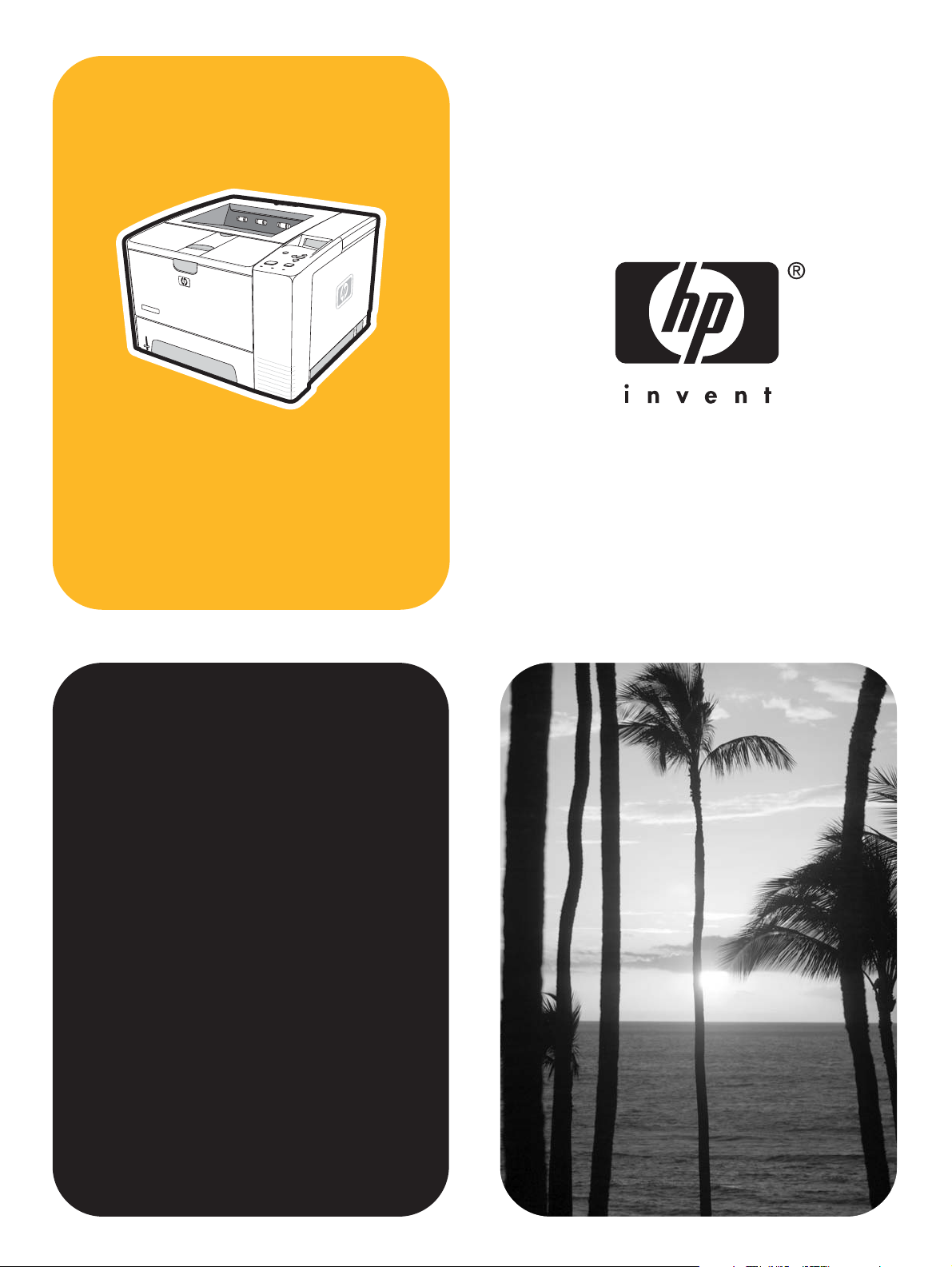
hp LaserJet 2400 series
použitie
Page 2
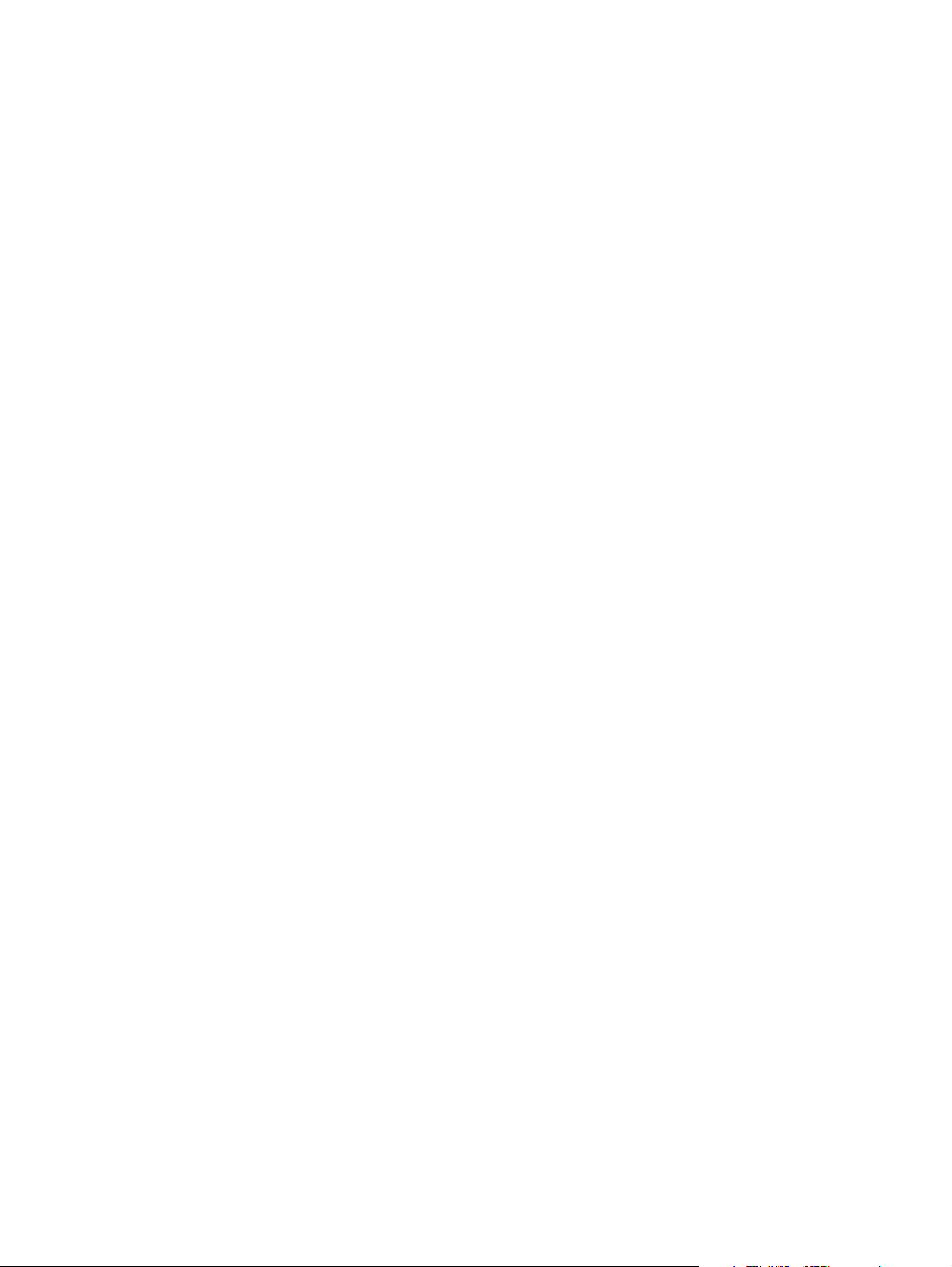
Page 3
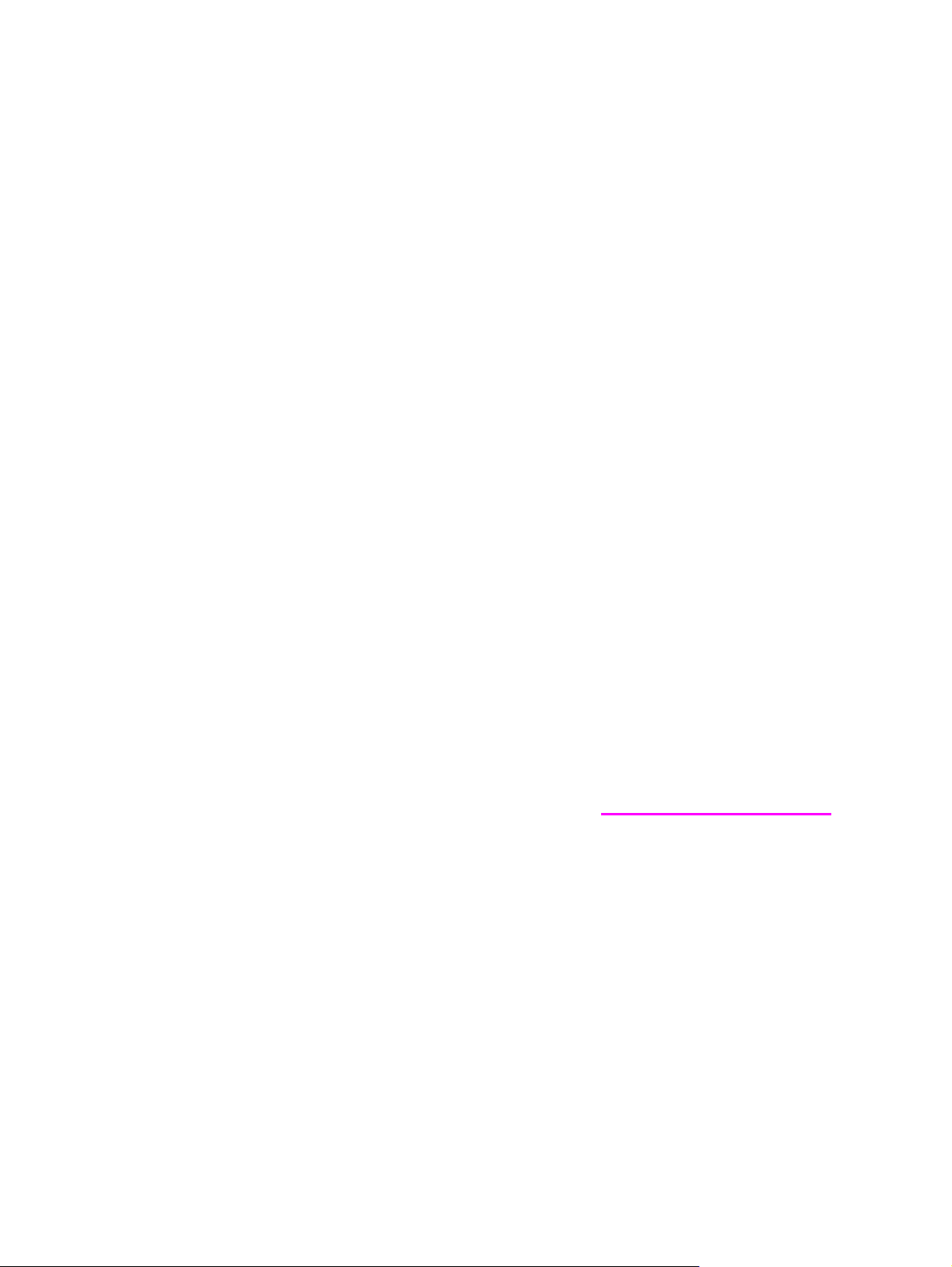
Tlačiareň HP LaserJet 2400 series
Používateľská príručka
Page 4
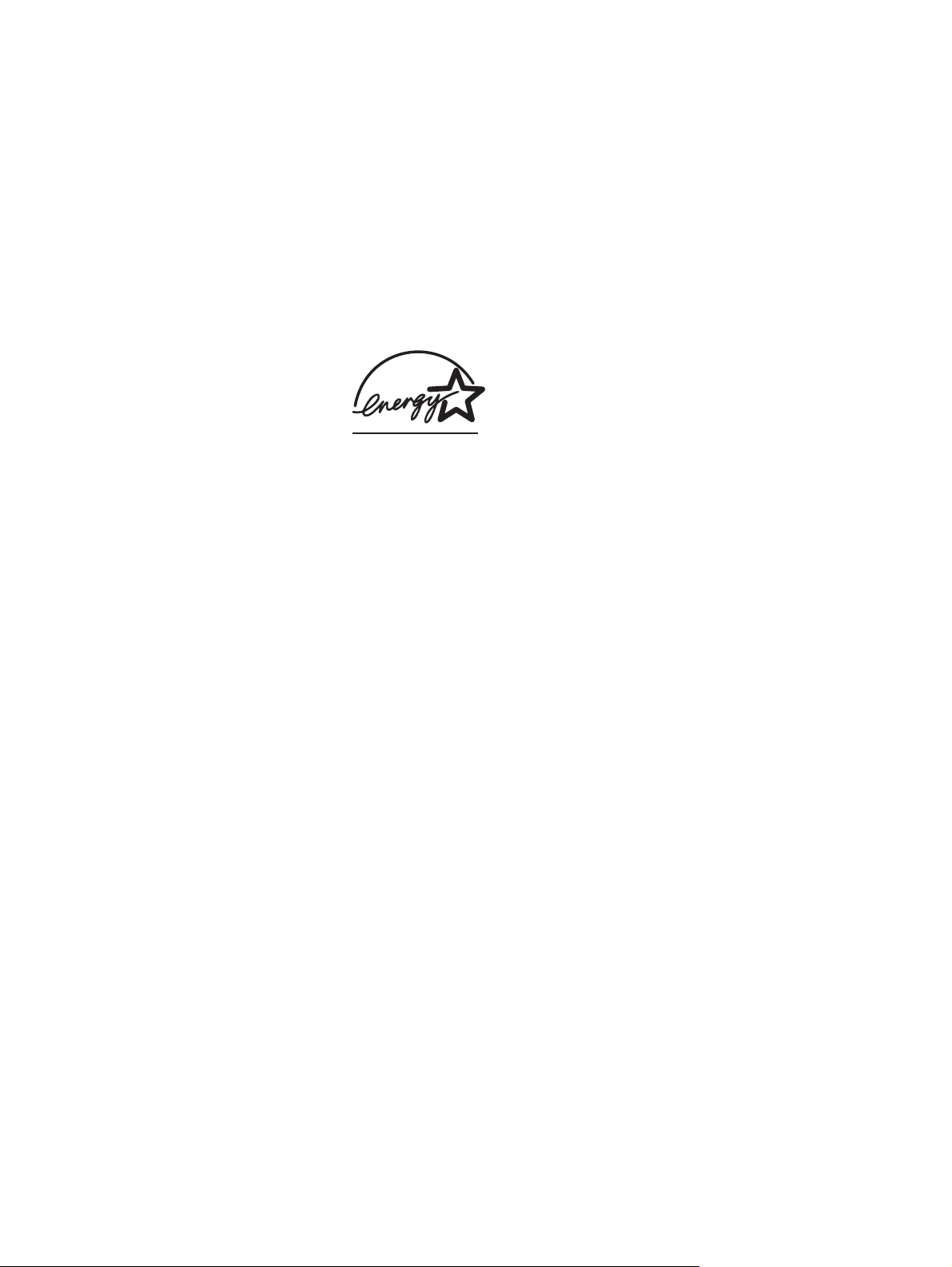
Autorské a licenčné práva
© 2004 Copyright Hewlett-Packard
Development Company, L.P.
Reprodukovanie, úpravy alebo preklad bez
predchádzajúceho písomného súhlasu sú
zakázané, okrem prípadov povolených
autorskými zákonmi.
Informácie obsiahnuté v tomto dokumente
môžu byť zmenené bez upozornenia.
Jedinými zárukami, ktoré sa vzťahujú na
výrobky a služby spoločnosti HP, sú záruky
uvedené výslovne vo vyhláseniach
o zárukách, ktoré sa dodávajú spolu
s týmito výrobkami a službami. Žiadna
informácia tu uvedená sa nesmie
interpretovať ako ďalšia záruka.
Spoločnosť HP nenesie žiadnu
zodpovednosť za tu uvedené technické
alebo vydavateľské chyby alebo
vynechané informácie.
Číslo súčasti Q5956-90959
1. vydanie, 11/2004
Ochranné známky
®
a PostScript® sú ochranné známky
Adobe
spoločnosti Adobe Systems Incorporated.
Linux je registrovaná ochranná známka
spoločnosti Linus Torvalds registrovaná v
USA.
Microsoft
®
, Windows® a Windows NT® sú
registrované ochranné známky spoločnosti
Microsoft Corporation registrované v USA.
®
je registrovaná ochranná známka
UNIX
konzorcia The Open Group.
ENERGY STAR
®
a logo ENERGY STAR
®
sú registrované ochranné známky agentúry
United States Environmental Protection
Agency registrované v USA.
Page 5
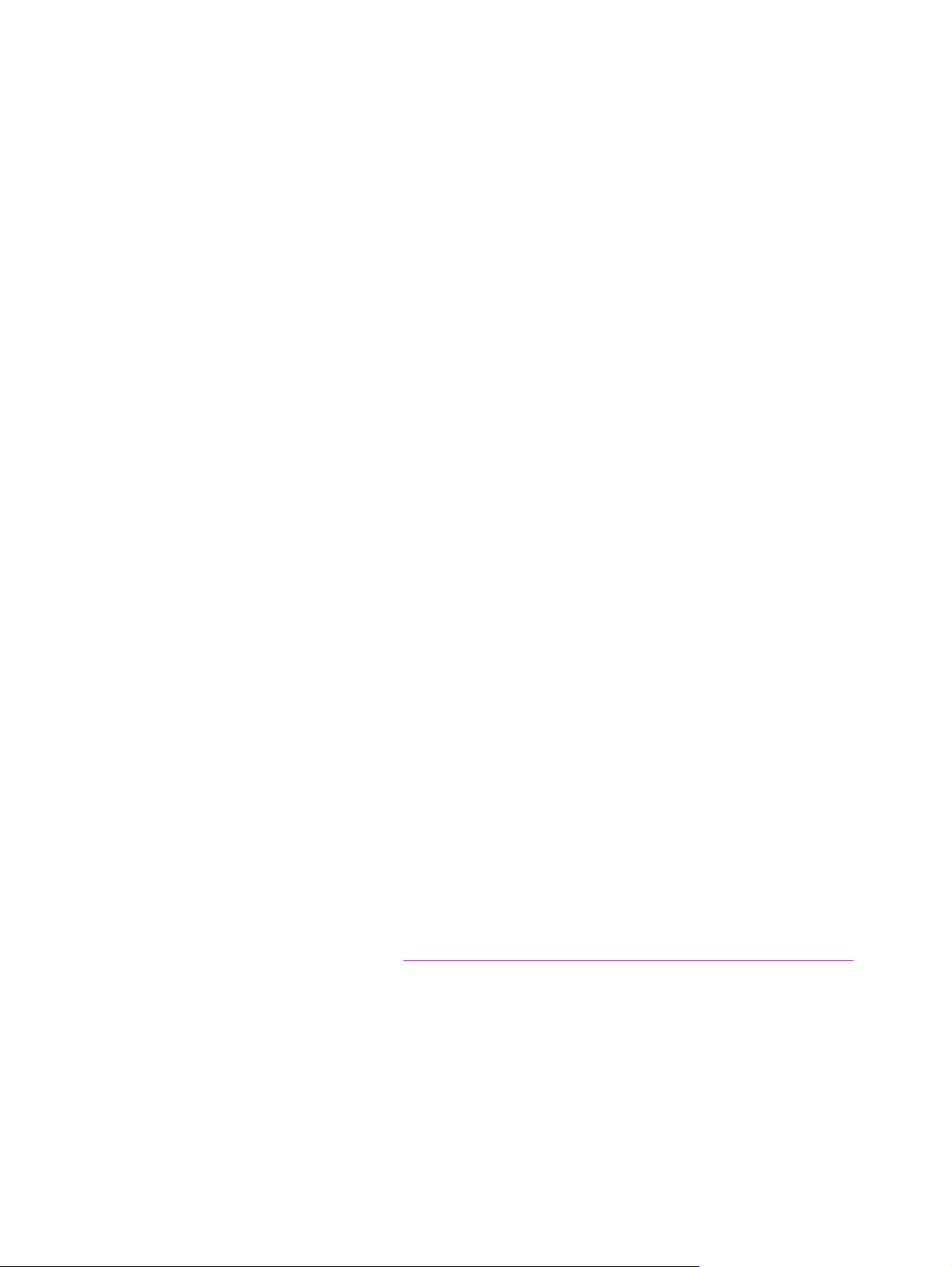
Služby pre zákazníkov spoločnosti HP
Služby online
24-hodinový prístup k informáciám pomocou modemu alebo internetového pripojenia
Web: Aktualizovaný softvér tlačiarne od spoločnosti HP, informácie o produktoch a podpore
a ovládače tlačiarne v niekoľkých jazykoch je možné získať na lokalite www.hp.com/support/
lj2410, http://www.hp.com/support/lj2420, alebo http://www.hp.com/support/lj2430. (Lokalita
je v angličtine.)
Nástroje na riešenie problémov online
Služba HP Instant Support Professional Edition (ISPE) je súprava nástrojov na báze webu
na riešenie problémov s počítačom a tlačiarňou. Služba ISPE vám pomôže rýchlo
identifikovať, diagnostikovať a vyriešiť problémy s počítačom a tlačiarňou. Nástroje služby
ISPE sú k dispozícii na adrese http://instantsupport.hp.com.
Telefonická podpora
Počas záručnej lehoty poskytuje spoločnosť Hewlett-Packard bezplatnú telefonickú podporu.
Po zavolaní vás spojíme s tímom, ktorý je pripravený poskytnúť vám podporu. Telefónne
číslo pre svoju krajinu/región nájdete v letáku, ktorý je súčasťou balenia tlačiarne, alebo na
adrese http://www.hp.com/support/callcenters. Predtým, než zavoláte do spoločnosti HP,
pripravte si nasledujúce informácie: názov výrobku a sériové číslo, dátum kúpy a popis
problému.
Podporu na Internete nájdete aj na lokalite http://www.hp.com. Kliknite na časť support &
drivers (Podpora a ovládače).
Softvérové pomôcky, ovládače a elektronické informácie
Prejdite na webovú lokalitu http://www.hp.com/go/lj2410_software, http://www.hp.com/go/
lj2420_software, alebo http://www.hp.com/go/lj2430_software. (Lokalita je v angličtine, ale
ovládače tlačiarne je možné prevziať v niekoľkých jazykoch.)
Ak chcete získať informácie telefonicky, telefónne čísla nájdete v letáku, ktorý je súčasťou
balenia tlačiarne.
Priame objednávanie príslušenstva a spotrebného materiálu od spoločnosti HP
Spotrebný materiál je možné objednať na nasledujúcich webových lokalitách:
USA: http://www.hp.com/sbso/product/supplies
Kanada: http://www.hp.ca/catalog/supplies
Európa: http://www.hp.com/go/supplies
Ázia a tichomorská oblasť: http://www.hp.com/paper/
Príslušenstvo je možné objednať na webovej lokalite www.hp.com/support/lj2410,
http://www.hp.com/support/lj2420, alebo http://www.hp.com/support/lj2430. Ďalšie
informácie nájdete v časti
Ak si chcete objednať spotrebný materiál alebo príslušenstvo telefonicky, zatelefonujte na
nasledujúce čísla:
Objednávanie súčiastok, príslušenstva a spotrebného materiálu.
USA – firmy: 800-282-6672
USA – malé a stredné podniky: 800-888-9909
USA – domácnosti a domáce kancelárie: 800-752-0900
Kanada: 800-387-3154
SKWW iii
Page 6
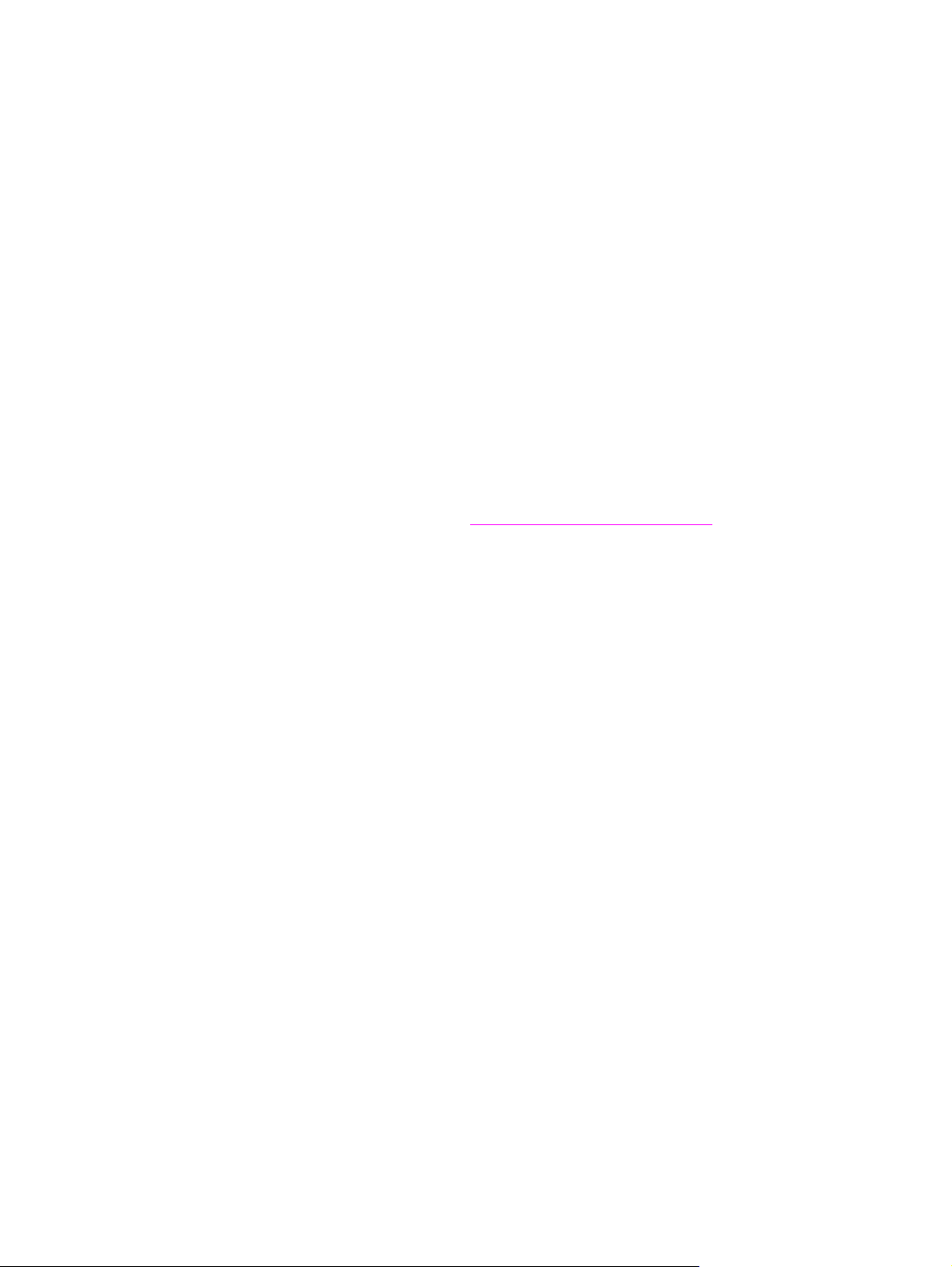
Telefónne čísla pre iné krajiny/regióny nájdete v letáku, ktorý je súčasťou balenia tlačiarne.
Informácie o servise HP
Ak chcete vyhľadať predajcov autorizovaných spoločnosťou HP v USA alebo Kanade,
zatelefonujte na číslo 800-243-9816 (USA) alebo 800-387-3867 (Kanada). Alebo prejdite na
webovú lokalitu http://www.hp.com/go/cposupportguide.
Ak chcete získať informácie o servise výrobkov spoločnosti HP v iných krajinách/regiónoch,
zatelefonujte na číslo zákazníckej podpory vo svojej krajine/regióne. Čísla nájdete v letáku,
ktorý je súčasťou balenia tlačiarne.
Servisné zmluvy spoločnosti HP
Zatelefonujte na čísla: 800-HPINVENT [800-474-6836 (USA)] alebo 800-268-1221 (Kanada).
Mimozáručný servis: 800-633-3600.
Rozšírený servis: Zatelefonujte na čísla: 800-HPINVENT [800-474-6836 (USA)] alebo
800-268-1221 (Kanada). Alebo prejdite na webovú lokalitu služieb HP Care Pack Services
http://www.hpexpress-services.com.
Panel s nástrojmi HP
Ak chcete skontrolovať stav a nastavenia tlačiarne a zobraziť informácie o riešení problémov
a dokumentáciu online, použite softvér Panel s nástrojmi HP. Panel s nástrojmi HP je možné
zobraziť, ak je tlačiareň priamo pripojená k počítaču alebo keď je pripojená do siete. Aby
bolo možné používať Panel s nástrojmi HP, najskôr je potrebné vykonať úplnú inštaláciu
softvéru. Informácie nájdete v časti
Používanie Panela s nástrojmi HP.
Podpora spoločnosti HP a informácie pre používateľov systému Macintosh
Informácie o podpore pre systém Macintosh OS X a službu predplatenia aktualizácií
ovládačov nájdete na webovej lokalite http://www.hp.com/go/macosx.
Produkty vyvinuté špeciálne pre používateľov systému Macintosh nájdete na webovej
lokalite http://www.hp.com/go/mac-connect.
iv SKWW
Page 7
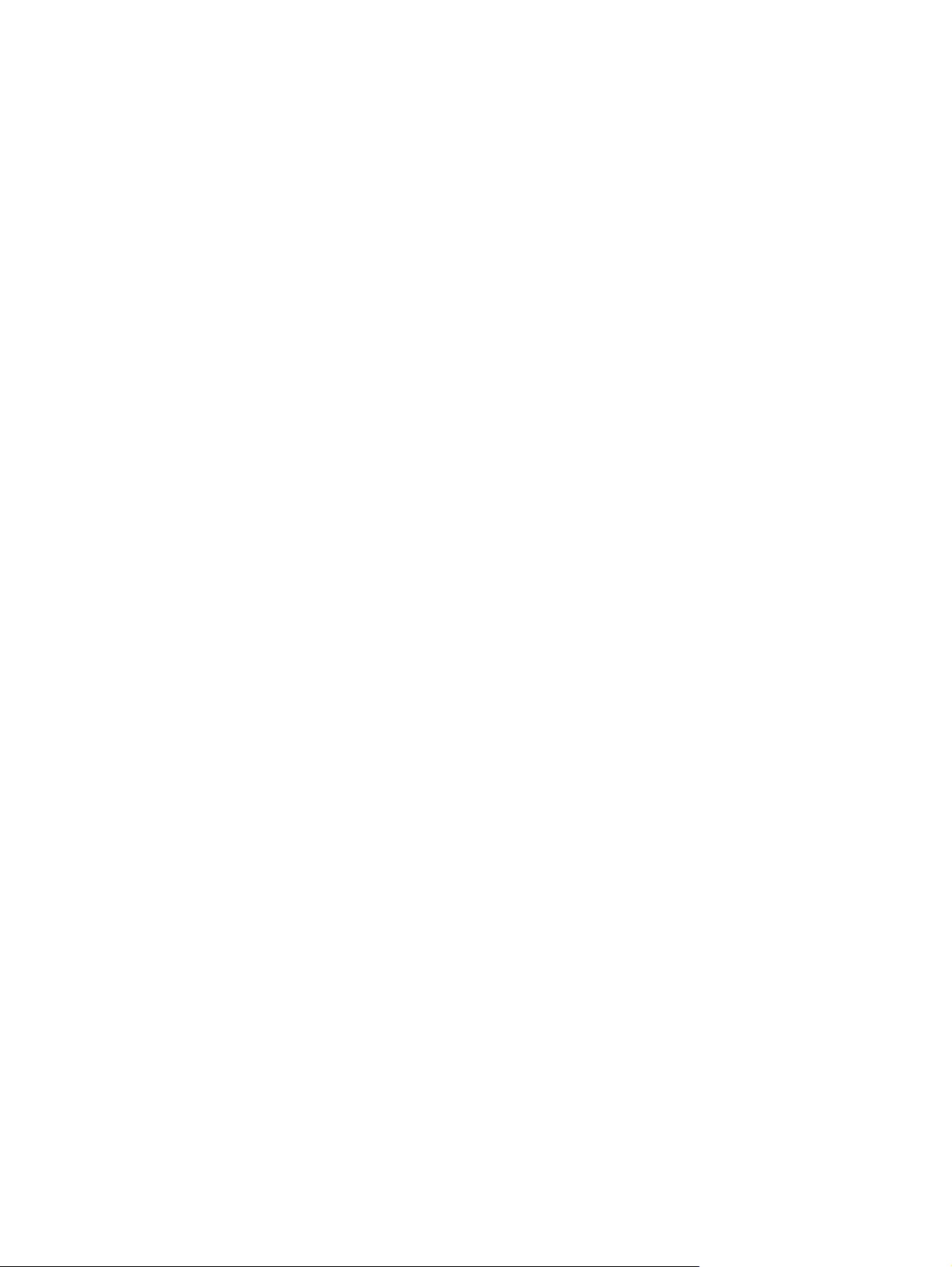
Obsah
1 Základné údaje o tlačiarni
Rýchly prístup k informáciám o tlačiarni ...................................................................................2
Prepojenia v Používateľskej príručke .................................................................................2
Kde je možné nájsť ďalšie informácie ................................................................................2
Konfigurácie tlačiarne ................................................................................................................3
Označenie funkcií tlačiarne HP LaserJet 2400 series ........................................................3
Vlastnosti tlačiarne ....................................................................................................................4
Časti tlačiarne ............................................................................................................................8
Porty rozhrania ...................................................................................................................9
Ovládací panel ........................................................................................................................10
Rozloženie ovládacieho panela ........................................................................................10
Tlačidlá ovládacieho panela .............................................................................................11
Indikátory ovládacieho panela ..........................................................................................11
Tlač ponúk ovládacieho panela ........................................................................................12
Používanie systému Pomocníka tlačiarne .......................................................................12
Zmena nastavení konfigurácie ovládacieho panela tlačiarne ..........................................12
Softvér .....................................................................................................................................24
Operačné systémy a súčasti tlačiarne ..............................................................................24
Ovládače tlačiarne ............................................................................................................25
Softvér pre počítače Macintosh ........................................................................................29
Inštalácia softvéru tlačového systému ..............................................................................30
Odinštalovanie softvéru ....................................................................................................36
Výber tlačového média ............................................................................................................37
Podporované typy a formáty tlačových médií ..................................................................38
2 Tlačové úlohy
Výber zásobníka používaného na tlač ....................................................................................42
Poradie zásobníkov ..........................................................................................................42
Prispôsobenie prevádzky zásobníka č. 1 .........................................................................42
Tlač podľa typu a formátu média (uzamknutie zásobníkov) ............................................43
Ručné podávanie médií zo zásobníka č. 1 ......................................................................44
Výber správneho režimu natavovania .....................................................................................45
Vkladanie médií do zásobníkov ..............................................................................................46
Vkladanie médií do zásobníka č. 1 (viacúčelový zásobník) .............................................46
Vkladanie médií do zásobníka č. 2 (na 250 hárkov papiera) ...........................................47
Vkladanie médií do voliteľného zásobníka č. 3 (na 500 hárkov) .....................................49
Možnosti výstupu médií ...........................................................................................................51
Tlač na obálky .........................................................................................................................52
Ak chcete vložiť obálky do zásobníka č. 1 .......................................................................52
Tlač na špeciálne médiá .........................................................................................................54
Tlač na štítky .....................................................................................................................54
Tlač na priehľadné fólie ....................................................................................................55
Tlač na médiá vlastného formátu alebo na kartičky .........................................................55
Tlač na hlavičkový, perforovaný alebo predtlačený papier (jednostranný) ......................56
Duplexná (obojstranná) tlač ....................................................................................................58
SKWW v
Page 8
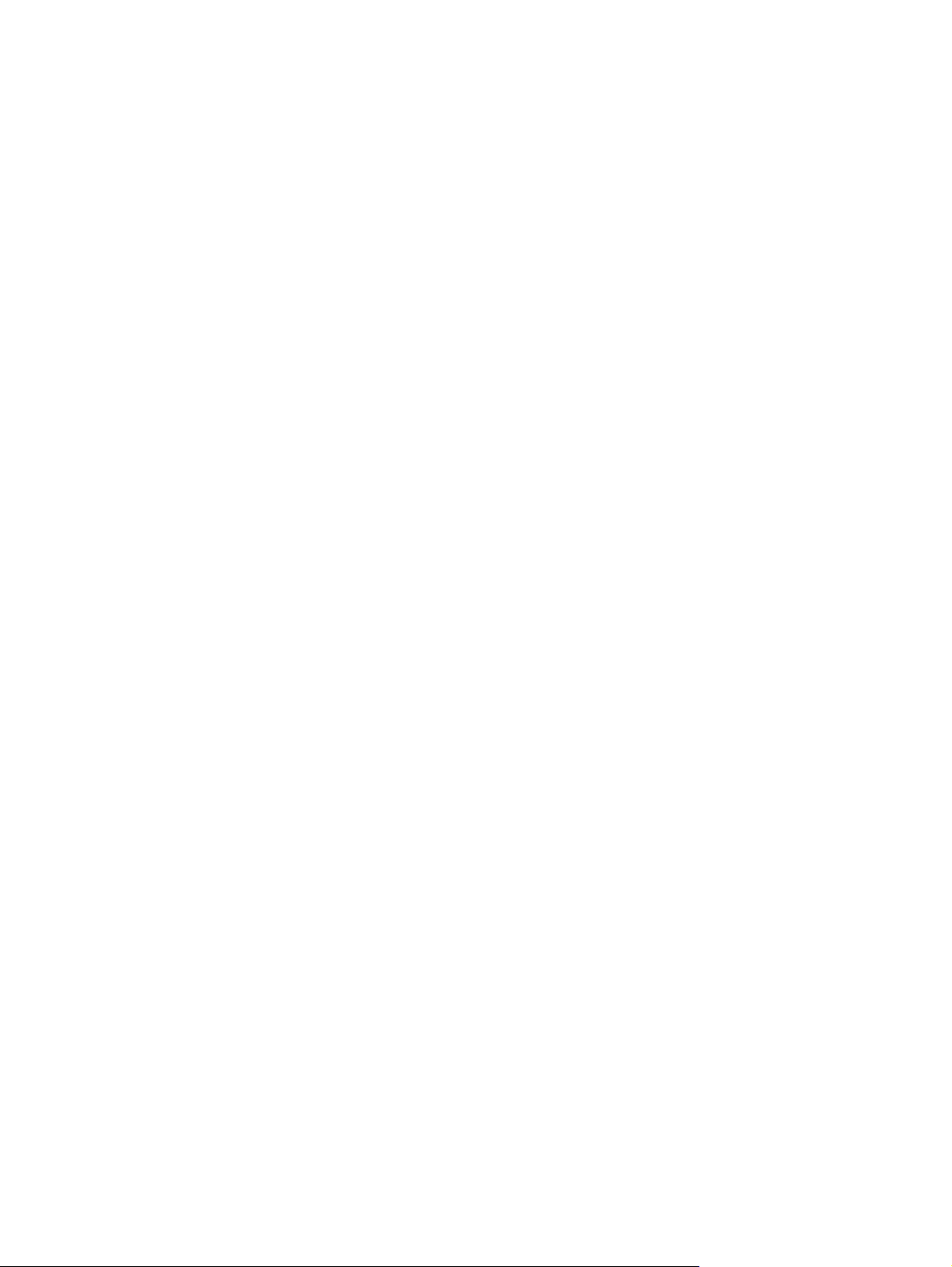
Orientácia papiera pri obojstrannej tlači ...........................................................................58
Možnosti rozloženia obojstrannej tlače ............................................................................59
Duplexná tlač použitím vstavaného duplexera .................................................................59
Ručná duplexná tlač .........................................................................................................60
Zrušenie tlačovej úlohy ...........................................................................................................61
Používanie ovládača tlačiarne ................................................................................................62
Zmena nastavení tlačovej úlohy .......................................................................................62
Zmena predvolených nastavení .......................................................................................62
Používanie funkcií ovládača tlačiarne .....................................................................................65
Tlač vodotlače ...................................................................................................................65
Tlač viacerých strán na jeden hárok papiera ...................................................................66
Nastavenie vlastného formátu papiera .............................................................................66
Používanie tlače v režime EconoMode (tlač konceptov) .................................................67
Výber nastavení kvality tlače ............................................................................................68
Používanie možností zmenšenia a zväčšenia .................................................................68
Výber zdroja papiera ........................................................................................................68
Tlač titulnej strany alebo odlišnej prvej alebo poslednej strany alebo prázdnej
strany .............................................................................................................................69
Používanie funkcií na ukladanie úloh ......................................................................................70
Vytlačenie nátlačku a zadržanie tlače ..............................................................................70
Odstránenie zadržanej úlohy ............................................................................................70
Tlač súkromnej úlohy ........................................................................................................71
Odstránenie súkromnej úlohy ...........................................................................................71
3 Spravovanie a údržba tlačiarne
Používanie vstavaného webového servera ............................................................................74
Otvorenie vstavaného webového servera ........................................................................74
Karta Information (Informácie) ..........................................................................................75
Karta Settings (Nastavenie) ..............................................................................................75
Karta Networking (Siete) ..................................................................................................76
Other links (Ostatné prepojenia) ......................................................................................76
Používanie softvéru HP Web Jetadmin ..................................................................................77
Používanie Panela s nástrojmi HP ..........................................................................................78
Podporované operačné systémy ......................................................................................78
Podporované prehľadávače .............................................................................................78
Zobrazenie softvéru Panel s nástrojmi HP .......................................................................79
Karta Stav .........................................................................................................................79
Karta Riešenie problémov ................................................................................................79
Karta Výstrahy ..................................................................................................................80
Karta Dokumentácia .........................................................................................................80
Okno Nastavenia zariadenia ............................................................................................81
Prepojenia Panela s nástrojmi HP ....................................................................................81
Ostatné prepojenia ...........................................................................................................81
Odinštalovanie Panela s nástrojmi HP ....................................................................................82
Odinštalovanie Panela s nástrojmi HP pomocou odkazu na pracovnej ploche
systému Windows .........................................................................................................82
Odinštalovanie Panela s nástrojmi HP pomocou dialógového okna Pridať alebo
odstrániť programy ovládacieho panela systému Windows .........................................82
Spravovanie a konfigurácia ovládačov tlačiarne .....................................................................83
Doplnok softvéru HP Web Jetadmin ................................................................................83
Pomôcka na prispôsobovanie ..........................................................................................84
Konfigurácia e-mailových výstrah ...........................................................................................85
Nastavenie reálneho času ......................................................................................................86
Nastavenie dátumu a času ...............................................................................................86
Kontrola konfigurácie tlačiarne ................................................................................................89
vi SKWW
Page 9
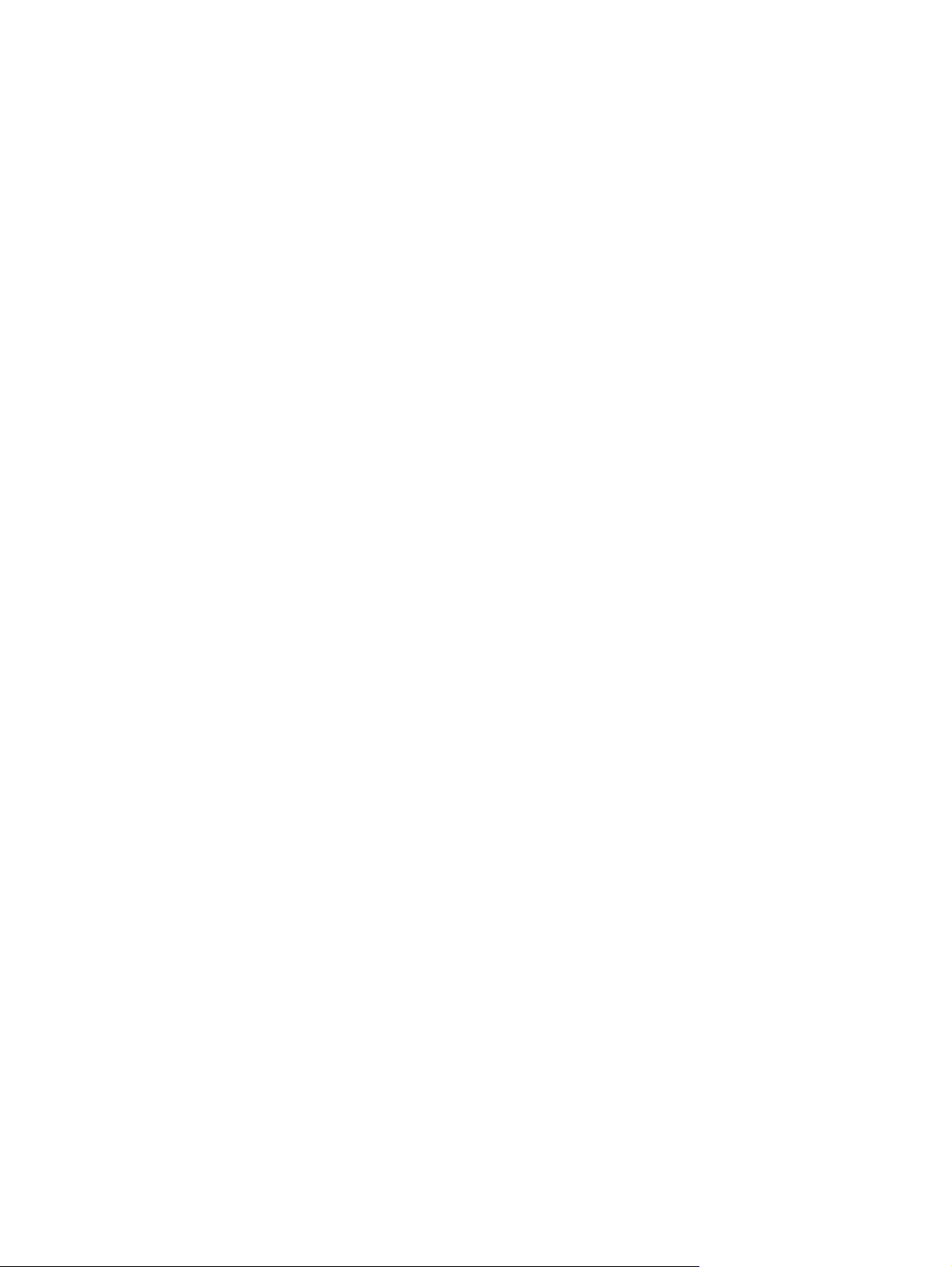
Mapa ponuky ....................................................................................................................89
Konfiguračná strana .........................................................................................................89
Strana stavu spotrebného materiálu ................................................................................91
Zoznam písem jazyka PS alebo PCL ...............................................................................92
Spravovanie tlačovej kazety ...................................................................................................93
Tlačové kazety od spoločnosti HP ...................................................................................93
Tlačové kazety od iných výrobcov ....................................................................................93
Overenie tlačovej kazety ..................................................................................................93
Skladovanie tlačových kaziet ............................................................................................93
Životnosť tlačových kaziet ................................................................................................94
Kontrola úrovne spotrebného materiálu ...........................................................................94
Málo tonera v kazete alebo spotrebovaný toner v kazete ................................................95
Čistenie tlačiarne .....................................................................................................................96
Čistenie vonkajšieho krytu ................................................................................................96
Čistenie dráhy papiera a oblasti tlačovej kazety ..............................................................96
Čistenie natavovacej jednotky ..........................................................................................97
4 Riešenie problémov
Diagram riešenia problémov .................................................................................................100
1. Zobrazuje sa na displeji ovládacieho panela nápis READY (PRIPRAVENÁ)? .........100
2. Je možné vytlačiť konfiguračnú stranu? .....................................................................101
3. Je možné tlačiť z programu? ......................................................................................102
4. Vytlačila sa tlačová úloha podľa očakávania? ............................................................103
5. Vyberá tlačiareň správne zásobníky? ........................................................................105
Riešenie bežných problémov s tlačou ..................................................................................107
Pokyny na používanie papiera ..............................................................................................111
Tlač špeciálnych strán ...........................................................................................................112
Odstraňovanie zaseknutých médií ........................................................................................113
Najčastejšie miesta zaseknutia ......................................................................................113
Správy tlačiarne ....................................................................................................................119
Použitie systému Pomocníka tlačiarne online ................................................................119
Odstránenie pretrvávajúcich správ .................................................................................119
Odstránenie problémov s kvalitou tlače ................................................................................135
Kontrolný zoznam opatrení na zabezpečenie kvality tlače ............................................135
Príklady chýb obrazov ....................................................................................................135
Svetlá tlač (časť strany) ..................................................................................................137
Svetlá tlač (celá strana) ..................................................................................................137
Škvrny .............................................................................................................................138
Vynechávanie .................................................................................................................138
Čiary ...............................................................................................................................138
Sivé pozadie ...................................................................................................................139
Rozmazaný toner ...........................................................................................................139
Uvoľnený toner ...............................................................................................................140
Opakujúce sa chyby .......................................................................................................140
Opakujúci sa obraz .........................................................................................................141
Zdeformované znaky ......................................................................................................141
Zošikmená strana ...........................................................................................................141
Skrútenie alebo zvlnenie ................................................................................................142
Zvrásnenie alebo pokrčenie ...........................................................................................142
Zvislé biele čiary .............................................................................................................143
Odtlačky pneumatiky ......................................................................................................143
Biele škvrny na čiernej tlači ............................................................................................143
Rozptýlené čiary .............................................................................................................144
Rozmazaná tlač ..............................................................................................................144
Náhodné opakovanie obrazu .........................................................................................145
SKWW vii
Page 10
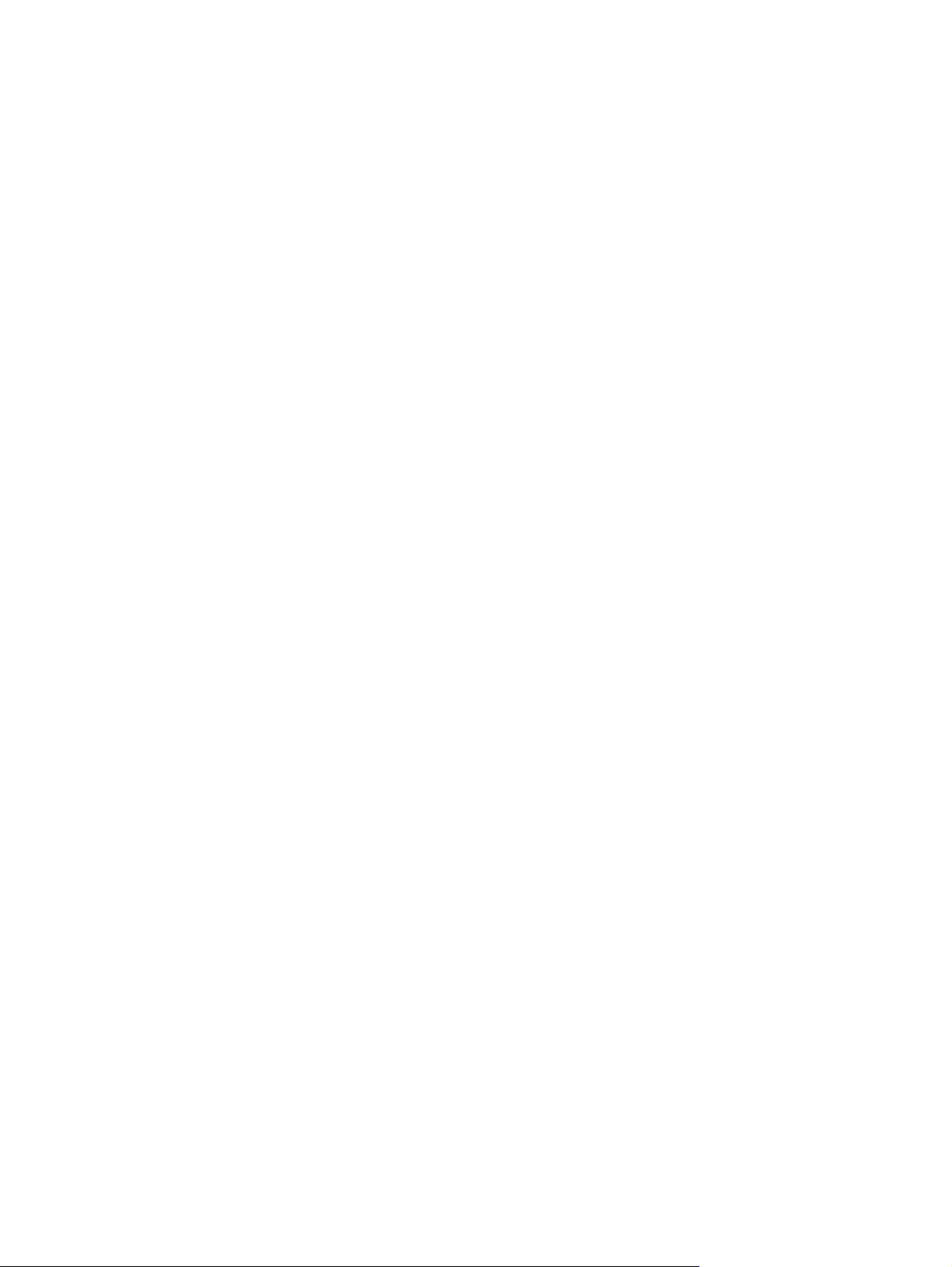
Riešenie bežných problémov s tlačou ..................................................................................146
Riešenie bežných problémov v systéme Windows ...............................................................147
Riešenie bežných problémov v systéme Macintosh .............................................................149
Riešenie bežných problémov s jazykom PostScript .............................................................155
Všeobecné problémy ......................................................................................................155
Zvláštne chyby ................................................................................................................155
Príloha A Spotrebný materiál a príslušenstvo
Objednávanie súčiastok, príslušenstva a spotrebného materiálu ........................................158
Objednávanie priamo od spoločnosti HP .......................................................................158
Objednávanie prostredníctvom poskytovateľov servisu alebo podpory .........................158
Priame objednávanie prostredníctvom integrovaného webového servera
(tlačiarne pripojené k sieti) ..........................................................................................158
Priame objednávanie prostredníctvom softvéru Panel s nástrojmi HP (tlačiarne
priamo pripojené k počítaču) .......................................................................................159
Čísla súčiastok ......................................................................................................................160
Príslušenstvo na manipuláciu s papierom. .....................................................................160
Tlačové kazety ................................................................................................................160
Pamäť .............................................................................................................................160
Káble a rozhrania ...........................................................................................................161
Tlačové médiá ................................................................................................................161
Príloha B Ponuky ovládacieho panela
Ponuka Retrieve Job (Načítanie úlohy) ................................................................................166
Ponuka Information (Informácie) ...........................................................................................168
Ponuka Paper Handling (Manipulácia s papierom) ..............................................................170
Ponuka Configure Device (Konfigurácia zariadenia) ............................................................174
Vedľajšia ponuka Printing (Tlač) ....................................................................................174
Vedľajšia ponuka Print Quality (Kvalita tlače) ................................................................178
Vedľajšia ponuka System Setup (Nastavenie systému) ................................................181
Vedľajšia ponuka I/O (Vstup a výstup) ...........................................................................184
Vedľajšia ponuka Resets (Obnovenia) ...........................................................................185
Ponuka Diagnostics (Diagnostika) ........................................................................................187
Ponuka Service (Servis) ........................................................................................................188
Príloha C Technické parametre
Fyzické parametre tlačiarne HP LaserJet 2400 series .........................................................189
Elektrické parametre .............................................................................................................190
Hlučnosť ................................................................................................................................191
Prevádzkové prostredie ........................................................................................................192
Technické parametre papiera ...............................................................................................193
Prostredie pre tlač a skladovanie papiera ......................................................................193
Obálky .............................................................................................................................194
Štítky ...............................................................................................................................196
Fólie ................................................................................................................................196
Príloha D Pamäť tlačiarne a jej rozširovanie
Prehľad ..................................................................................................................................198
Pamäť tlačiarne .....................................................................................................................199
Inštalácia pamäte tlačiarne .............................................................................................199
Inštalácia pamäťových kariet CompactFlash ........................................................................203
Inštalácia pamäťovej karty CompactFlash .....................................................................203
Kontrola inštalácie modulu DIMM alebo karty CompactFlash ..............................................206
viii SKWW
Page 11
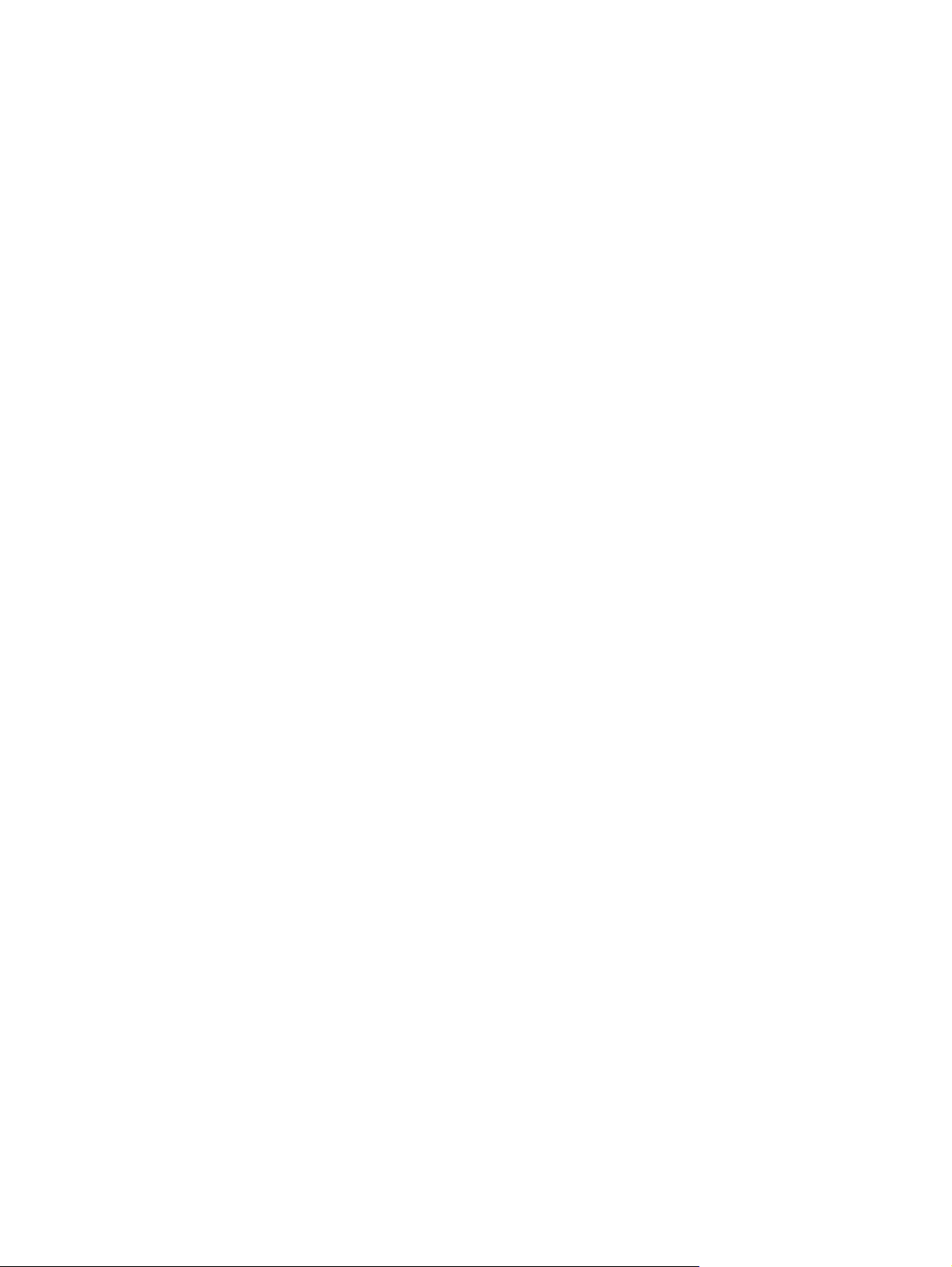
Kontrola správnosti inštalácie modulov DIMM alebo kariet CompactFlash ...................206
Úspora prostriedkov (trvalé prostriedky) ...............................................................................207
Inštalácia karty EIO ...............................................................................................................208
Inštalácia karty EIO ........................................................................................................208
Odstránenie nainštalovanej karty EIO ............................................................................209
Príloha E Príkazy tlačiarne
Syntax príkazov tlačiarne jazyka PCL 6 a PCL 5e ...............................................................212
Skladanie sekvencií zmeny významu .............................................................................212
Použitie riadiacich znakov ..............................................................................................212
Výber písem jazyka PCL 6 a PCL 5 ...............................................................................213
Bežné príkazy tlačiarne jazyka PCL 6 a PCL 5 ..............................................................214
Príloha F Informácie o predpisoch
Úvod ......................................................................................................................................219
Smernice komisie FCC .........................................................................................................220
Program ekologického dozoru nad nezávadnosťou výrobkov ..............................................221
Ochrana životného prostredia ........................................................................................221
Produkcia ozónu .............................................................................................................221
Spotreba energie ............................................................................................................221
Spotrebný materiál pre tlač na tlačiarňach HP LaserJet ................................................222
Hárok s údajmi o bezpečnosti materiálu ........................................................................223
Ďalšie informácie ............................................................................................................223
Vyhlásenie o zhode ...............................................................................................................224
Vyhlásenia o bezpečnosti pre jednotlivé krajiny/regióny ......................................................225
Laser safety statement ...................................................................................................225
Canadian DOC statement ..............................................................................................225
Japanese VCCI statement ..............................................................................................225
Korean EMI statement ....................................................................................................225
Finnish laser statement ..................................................................................................226
Príloha G Servis a podpora
Vyhlásenie spoločnosti Hewlett-Packard o obmedzenej záruke ..........................................227
Vyhlásenie o obmedzenej záruke na tlačové kazety ............................................................229
Dostupnosť podpory a služieb ..............................................................................................230
Servisné zmluvy spoločnosti HP ...........................................................................................230
Zmluvy o servise u zákazníka ........................................................................................230
Služba HP Express Exchange (iba pre USA a Kanadu) ......................................................231
Používanie služby HP Express Exchange .....................................................................231
Opakované balenie tlačiarne ................................................................................................232
Opakované zabalenie tlačiarne ......................................................................................232
Servisný formulár ..................................................................................................................233
Index
SKWW ix
Page 12
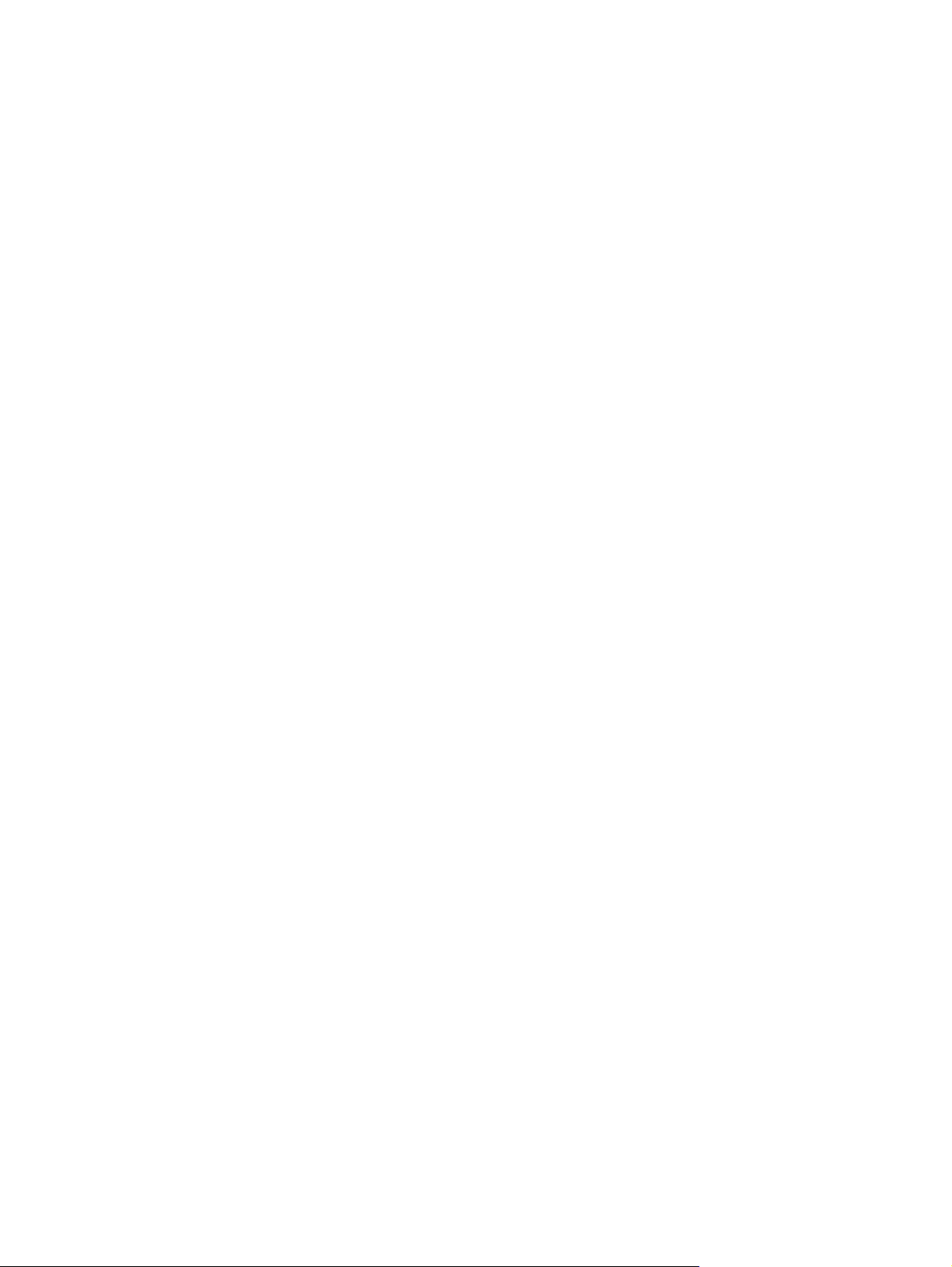
x SKWW
Page 13
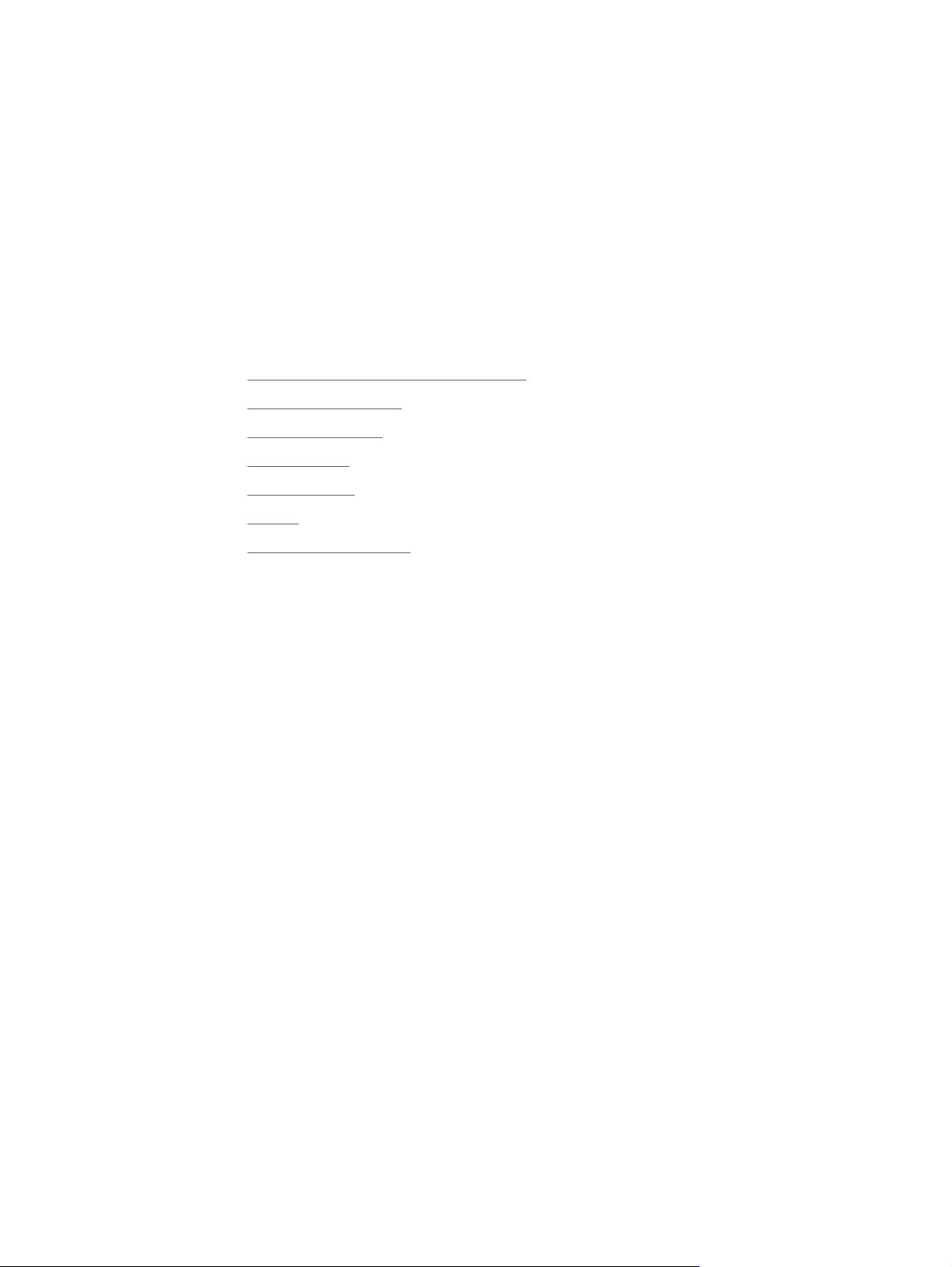
1
Základné údaje o tlačiarni
Ďakujeme vám, že ste si zakúpili tlačiareň HP LaserJet 2400 series. Ak ste si ešte
neprečítali inštalačné pokyny, nájdete ich v príručke na začiatok práce, ktorá sa dodáva s
tlačiarňou.
Keď je tlačiareň nainštalovaná a pripravená na použitie, vyhraďte si čas na bližšie
oboznámenie sa s ňou. V tejto časti nájdete informácie o nasledujúcich témach:
●
Rýchly prístup k informáciám o tlačiarni
●
Konfigurácie tlačiarne
●
Vlastnosti tlačiarne
●
Časti tlačiarne
●
Ovládací panel
●
Softvér
●
Výber tlačového média
SKWW 1
Page 14
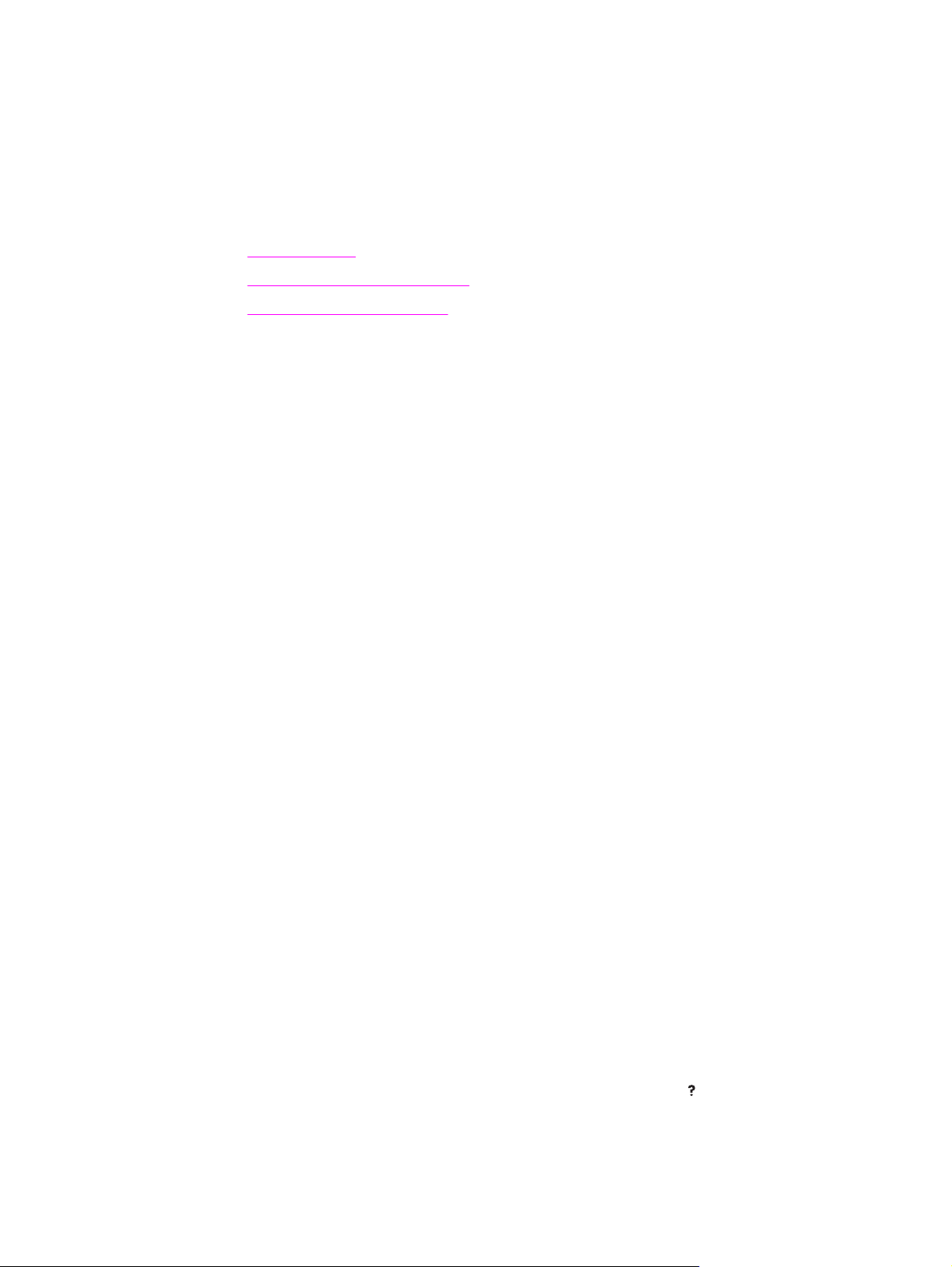
Rýchly prístup k informáciám o tlačiarni
Táto časť poskytuje súhrn dostupných zdrojov, ktoré obsahujú podrobnejšie informácie o
nastavení a používaní tlačiarne.
Prepojenia v Používateľskej príručke
● Čísla súčiastok
Rozloženie ovládacieho panela
●
Diagram riešenia problémov
●
Kde je možné nájsť ďalšie informácie
Pre tlačiareň je k dispozícii niekoľko odkazov. Informácie nájdete na webovej lokalite
www.hp.com/support/lj2410, http://www.hp.com/support/lj2420, alebo http://www.hp.com/
support/lj2430.
Inštalácia tlačiarne
Príručka na začiatok práce — poskytuje podrobné pokyny na inštaláciu a nastavenie
tlačiarne. Táto tlačená príručka sa dodáva s každou tlačiarňou.
Príručka pre prácu v sieti — obsahuje pokyny na nastavenie tlačiarne v sieti. Táto tlačená
príručka sa dodáva s tlačiarňami vybavenými vstavaným tlačovým serverom HP Jetdirect.
Príručka pre správcu vstavaného tlačového servera HP Jetdirect — obsahuje
informácie o konfigurácii integrovaného tlačového servera HP Jetdirect a riešení problémov.
Môžete si ju vytlačiť z disku CD-ROM dodávaného s tlačiarňou. (Je k dispozícii s typmi,
ktoré obsahujú integrovaný tlačový server HP Jetdirect.)
Príručky inštalácie príslušenstva — poskytujú podrobné pokyny na inštaláciu
príslušenstva, napríklad voliteľného zásobníka. Tlačená príručka sa dodáva s každým
príslušenstvom.
Používanie tlačiarne
Používateľská príručka — obsahuje podrobné informácie o používaní tlačiarne a riešení
problémov. Táto príručka je k dispozícii na disku CD-ROM dodávanom s tlačiarňou. Je tiež k
dispozícii prostredníctvom softvéru Panel s nástrojmi HP.
Pomocník online — obsahuje informácie o možnostiach tlačiarne, ktoré sú k dispozícii v
ovládačoch tlačiarne. Ak chcete zobraziť súbor Pomocníka, spustite Pomocníka online z
ovládača tlačiarne.
Používateľská príručka vo verzii HTML (online) — obsahuje podrobné informácie o
používaní tlačiarne a riešení problémov. Prejdite na webovú lokalitu www.hp.com/support/
lj2410, http://www.hp.com/support/lj2420, alebo http://www.hp.com/support/lj2430. Po
pripojení kliknite na tlačidlo Manuals (Príručky).
Pomocník na ovládacom paneli tlačiarne — Tlačiareň obsahuje systém Pomocníka na
ovládacom paneli, ktorý poskytuje pokyny na riešenie väčšiny chýb tlačiarne. Ak chcete
zobraziť Pomocníka pre správu (ak je k dispozícii), stlačte tlačidlo
2 Kapitola 1 Základné údaje o tlačiarni SKWW
(tlačidlo P
OMOCNÍK
).
Page 15
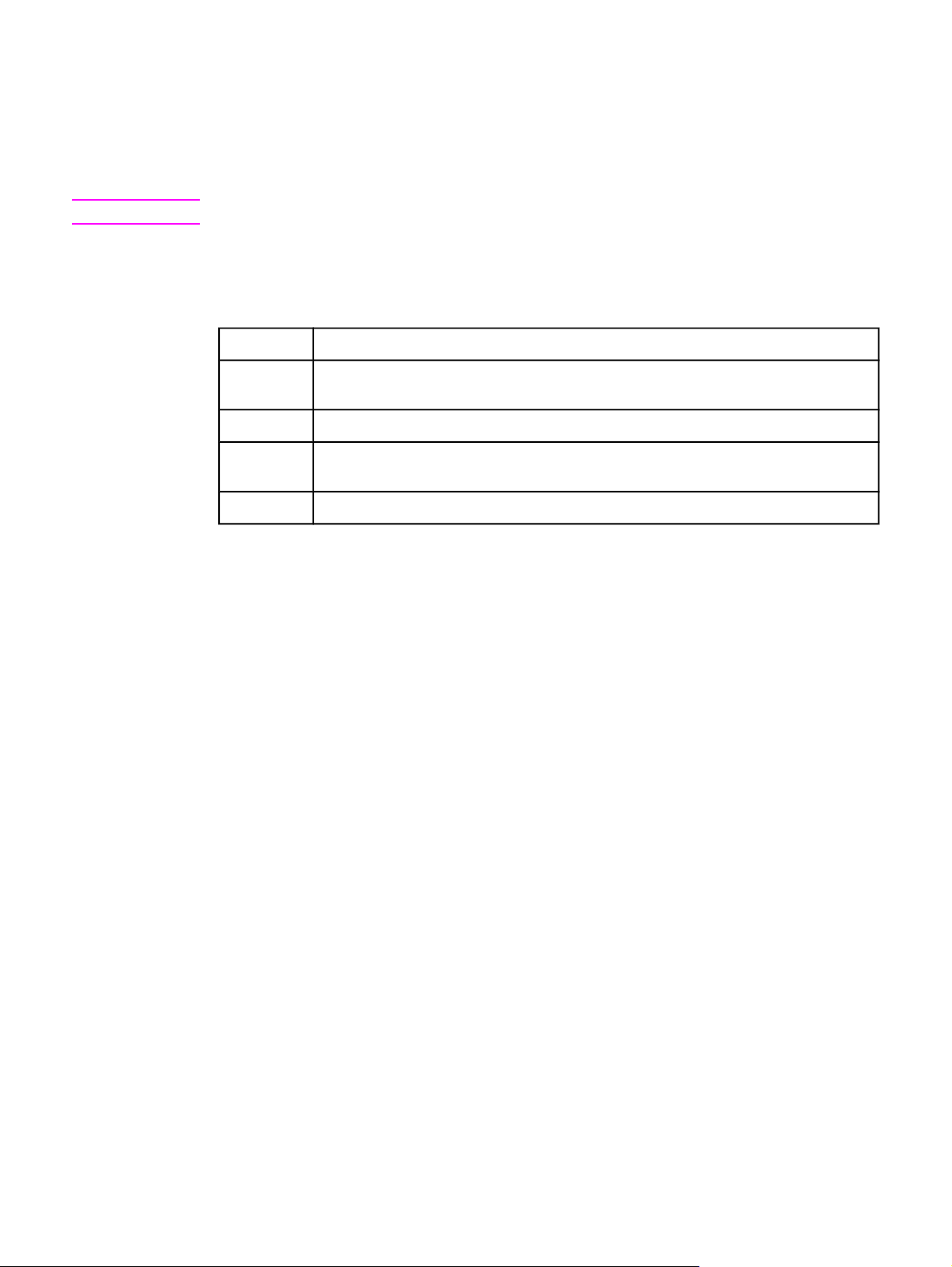
Konfigurácie tlačiarne
Tlačiareň HP LaserJet 2400 series je k dispozícii v niekoľkých konfiguráciách. Písmeno za
názvom tlačiarne označuje rozdiely medzi konfiguráciami. Každé písmeno sa vzťahuje na
konkrétnu funkciu. Pomocou informácií v tejto časti zistite, ktoré funkcie má váš typ tlačiarne.
Poznámka
Niektoré typy nie sú k dispozícii vo všetkých konfiguráciách.
Označenie funkcií tlačiarne HP LaserJet 2400 series
Písmeno Popis
bez
písmena
d
n Typy s týmto označením obsahujú integrovaný tlačový server HP Jetdirect na
t
Toto je základný typ.
Typy s týmto označením obsahujú duplexnú jednotku na automatickú obojstrannú tlač.
pripojenie do siete 10/100Base-T.
Typy s týmto označením obsahujú ďalší zásobník papiera.
SKWW Konfigurácie tlačiarne 3
Page 16
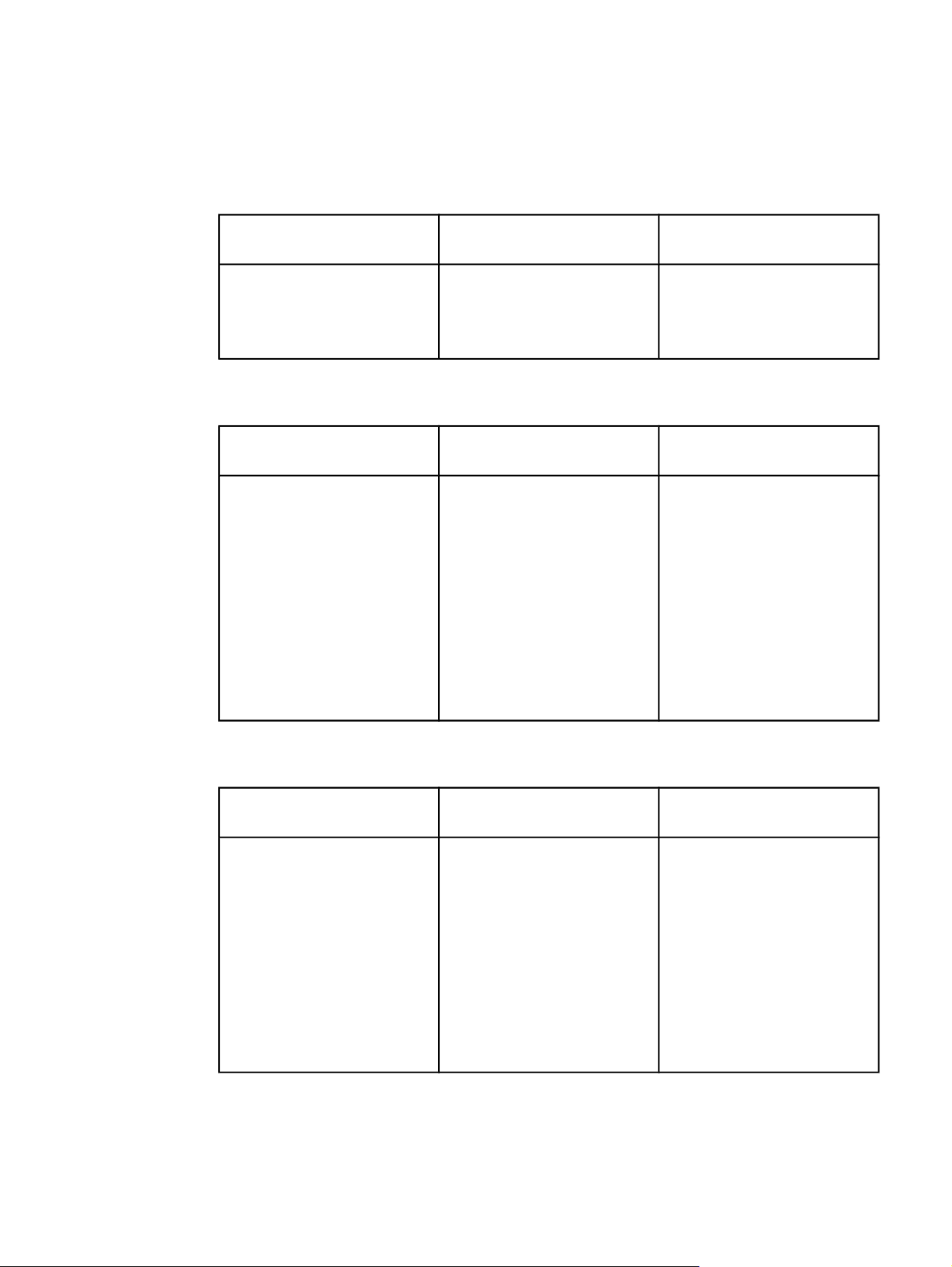
Vlastnosti tlačiarne
V nasledujúcich tabuľkách sú opísané funkcie tlačiarne HP LaserJet 2400 series.
Rýchlosť
Tlačiareň HP LaserJet 2410 Tlačiareň HP LaserJet 2420
series
Tlač na papier formátu Letter
rýchlosťou 25 strán za minútu.
Tlač na papier formátu A4
rýchlosťou 24 strán za minútu.
Tlač na papier formátu Letter
rýchlosťou 30 strán za minútu.
Tlač na papier formátu A4
rýchlosťou 28 strán za minútu.
Rozlíšenie
Tlačiareň HP LaserJet 2410 Tlačiareň HP LaserJet 2420
series
FastRes 1200 — dosahuje
kvalitu tlače s rozlíšením 1 200
dpi vhodnú na rýchlu
a vysokokvalitnú tlač
obchodných textov a grafiky.
ProRes 1200 — dosahuje
najlepšiu kvalitu tlače s
rozlíšením 1 200 dpi vhodnú na
čiarovú grafiku a obrázky.
Tlačové kazety HP LaserJet
umožňujúce ostrú a kontrastnú
tlač.
FastRes 1200 — dosahuje
kvalitu tlače s rozlíšením 1 200
dpi vhodnú na rýchlu
a vysokokvalitnú tlač
obchodných textov a grafiky.
ProRes 1200 — dosahuje
najlepšiu kvalitu tlače s
rozlíšením 1 200 dpi vhodnú na
čiarovú grafiku a obrázky.
Tlačové kazety HP LaserJet
umožňujúce ostrú a kontrastnú
tlač.
Tlačiareň HP LaserJet 2430
series
Tlač na papier formátu Letter
rýchlosťou 35 strán za minútu.
Tlač na papier formátu A4
rýchlosťou 33 strán za minútu.
Tlačiareň HP LaserJet 2430
series
FastRes 1200 — dosahuje
kvalitu tlače s rozlíšením 1 200
dpi vhodnú na rýchlu
a vysokokvalitnú tlač
obchodných textov a grafiky.
ProRes 1200 — dosahuje
najlepšiu kvalitu tlače s
rozlíšením 1 200 dpi vhodnú na
čiarovú grafiku a obrázky.
Tlačové kazety HP LaserJet
umožňujúce ostrú a kontrastnú
tlač.
Manipulácia s papierom
Tlačiareň HP LaserJet 2410 Tlačiareň HP LaserJet 2420
series
Obsahuje vstupný zásobník na
ručné podávanie s kapacitou
100 hárkov a vstupný zásobník
s kapacitou 250 hárkov.
Kompatibilná s voliteľným
podávačom papiera s
kapacitou 500 hárkov.
Obsahuje vstupný zásobník na
ručné podávanie s kapacitou
100 hárkov a vstupný zásobník
s kapacitou 250 hárkov.
Kompatibilná s voliteľným
podávačom papiera s
kapacitou 500 hárkov.
Typy HP LaserJet 2420d a dn
obsahujú príslušenstvo na
duplexnú tlač umožňujúce
automatickú obojstrannú tlač.
Tlačiareň HP LaserJet 2430
series
Obsahuje vstupný zásobník na
ručné podávanie s kapacitou
100 hárkov a vstupný zásobník
s kapacitou 250 hárkov. Typy
HP LaserJet 2430t, tn a dtn
taktiež obsahujú vstupný
zásobník s kapacitou 500
hárkov.
Typ HP LaserJet 2430dtn
obsahuje príslušenstvo na
duplexnú tlač umožňujúce
automatickú obojstrannú tlač.
4 Kapitola 1 Základné údaje o tlačiarni SKWW
Page 17
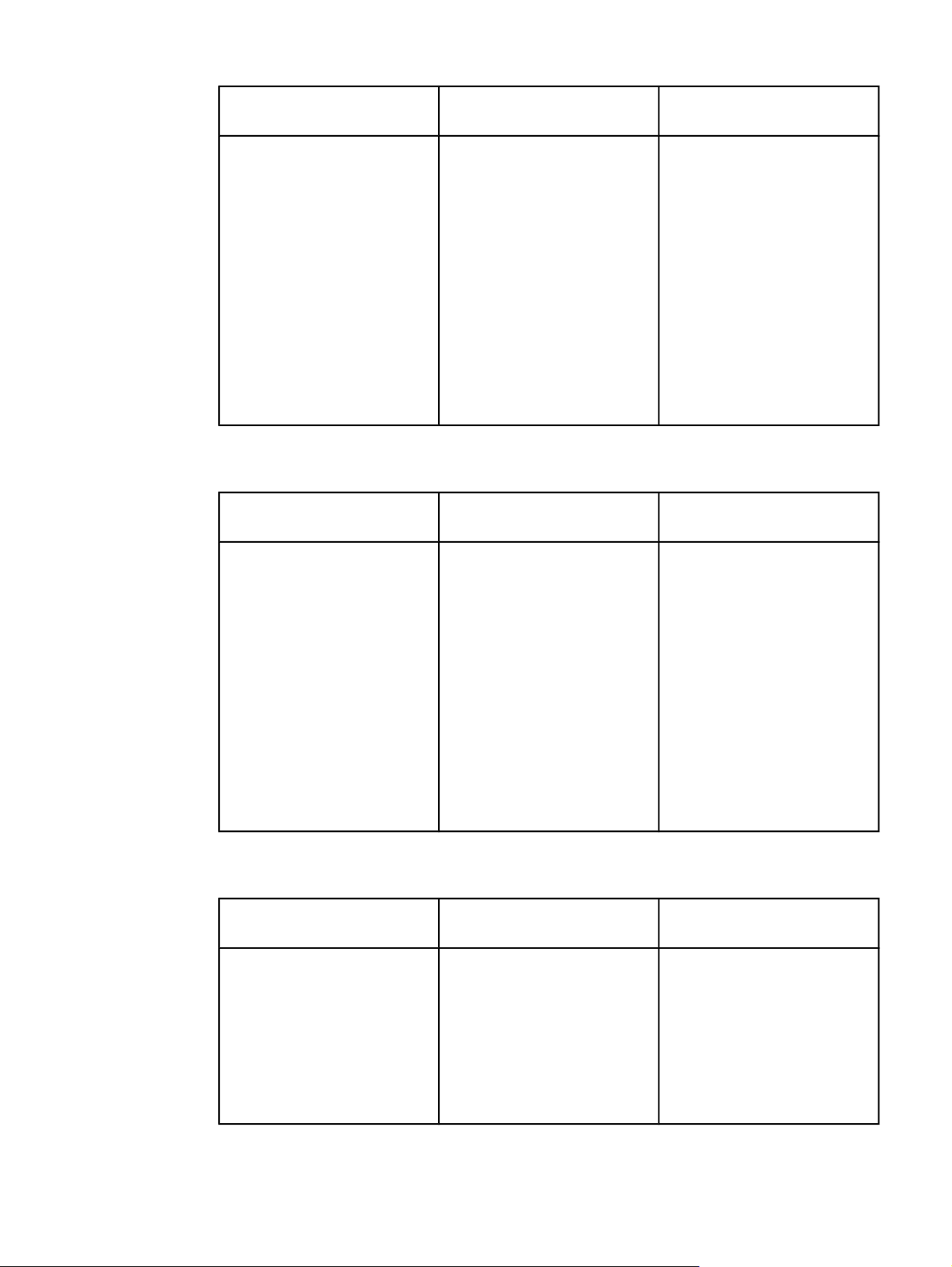
Pamäť a procesor
Tlačiareň HP LaserJet 2410 Tlačiareň HP LaserJet 2420
series
Obsahuje 32 MB pamäte RAM.
Rozšíriteľná až na maximum
288 MB.
Procesor s rýchlosťou 400
megahertzov (MHz).
Tlačiareň HP LaserJet 2420
obsahuje 32 MB pamäte RAM,
rozšíriteľnej až na maximum
288 MB.
Tlačiareň HP LaserJet 2420d
obsahuje 48 MB pamäte RAM,
rozšíriteľnej až na maximum
304 MB.
Typy HP LaserJet 2420n a dn
obsahujú 64 MB pamäte RAM,
rozšíriteľnej až na maximum
320 MB.
Procesor s rýchlosťou 400
megahertzov (MHz).
Pripojenia rozhrania a siete
Tlačiareň HP LaserJet 2410 Tlačiareň HP LaserJet 2420
series
Obsahuje obojsmerné
paralelné pripojenie s
rozšírenými možnosťami (ECP)
typu B (kompatibilné so
štandardom IEEE 1284).
Obsahuje pripojenie USB 2.0 (s
plnou a vysokou rýchlosťou).
Obsahuje jednu rozširujúcu
zásuvku EIO (enhanced input/
output) typu PCI.
Obsahuje obojsmerné
paralelné pripojenie ECP typu
B (kompatibilné so štandardom
IEEE 1284).
Obsahuje pripojenie USB 2.0 (s
plnou a vysokou rýchlosťou).
Obsahuje jednu rozširujúcu
zásuvku EIO (enhanced input/
output) typu PCI.
Typy HP LaserJet 2420n a dn
obsahujú integrovaný tlačový
server HP Jetdirect na
pripojenie do siete 10/100BaseTX.
Tlačiareň HP LaserJet 2430
series
Tlačiareň HP LaserJet 2430t
obsahuje 48 MB pamäte RAM,
rozšíriteľnej až na maximum
304 MB.
Typy HP LaserJet 2430n, tn a
dtn obsahujú 64 MB pamäte
RAM, rozšíriteľnej až na
maximálne 320 MB.
Procesor s rýchlosťou 400
megahertzov (MHz).
Tlačiareň HP LaserJet 2430
series
Obsahuje obojsmerné
paralelné pripojenie ECP typu
B (kompatibilné so štandardom
IEEE 1284).
Obsahuje pripojenie USB 2.0 (s
plnou a vysokou rýchlosťou).
Obsahuje jednu rozširujúcu
zásuvku EIO (enhanced input/
output) typu PCI.
Typy HP LaserJet 2430n, tn a
dtn obsahujú integrovaný
tlačový server HP Jetdirect na
pripojenie do siete 10/100BaseTX.
Jazyk a písma
Tlačiareň HP LaserJet 2410 Tlačiareň HP LaserJet 2420
series
Jazyky HP PCL6, PCL 5e a
emulácia jazyka
HP PostScript
®
(PS) 3.
80 písem pre systém
Microsoft
®
Windows®.
Ďalšie písma je možné pridať
inštaláciou karty CompactFlash
s písmami.
Jazyky HP PCL6, PCL 5e a
emulácia jazyka
HP PostScript
®
(PS) 3.
80 písem pre systém
Microsoft
®
Windows®.
Ďalšie písma je možné pridať
inštaláciou karty CompactFlash
s písmami.
Tlačiareň HP LaserJet 2430
series
Jazyky HP PCL6, PCL 5e a
emulácia jazyka
HP PostScript
®
(PS) 3.
80 písem pre systém
Microsoft
®
Windows®.
Ďalšie písma je možné pridať
inštaláciou karty CompactFlash
s písmami.
SKWW Vlastnosti tlačiarne 5
Page 18
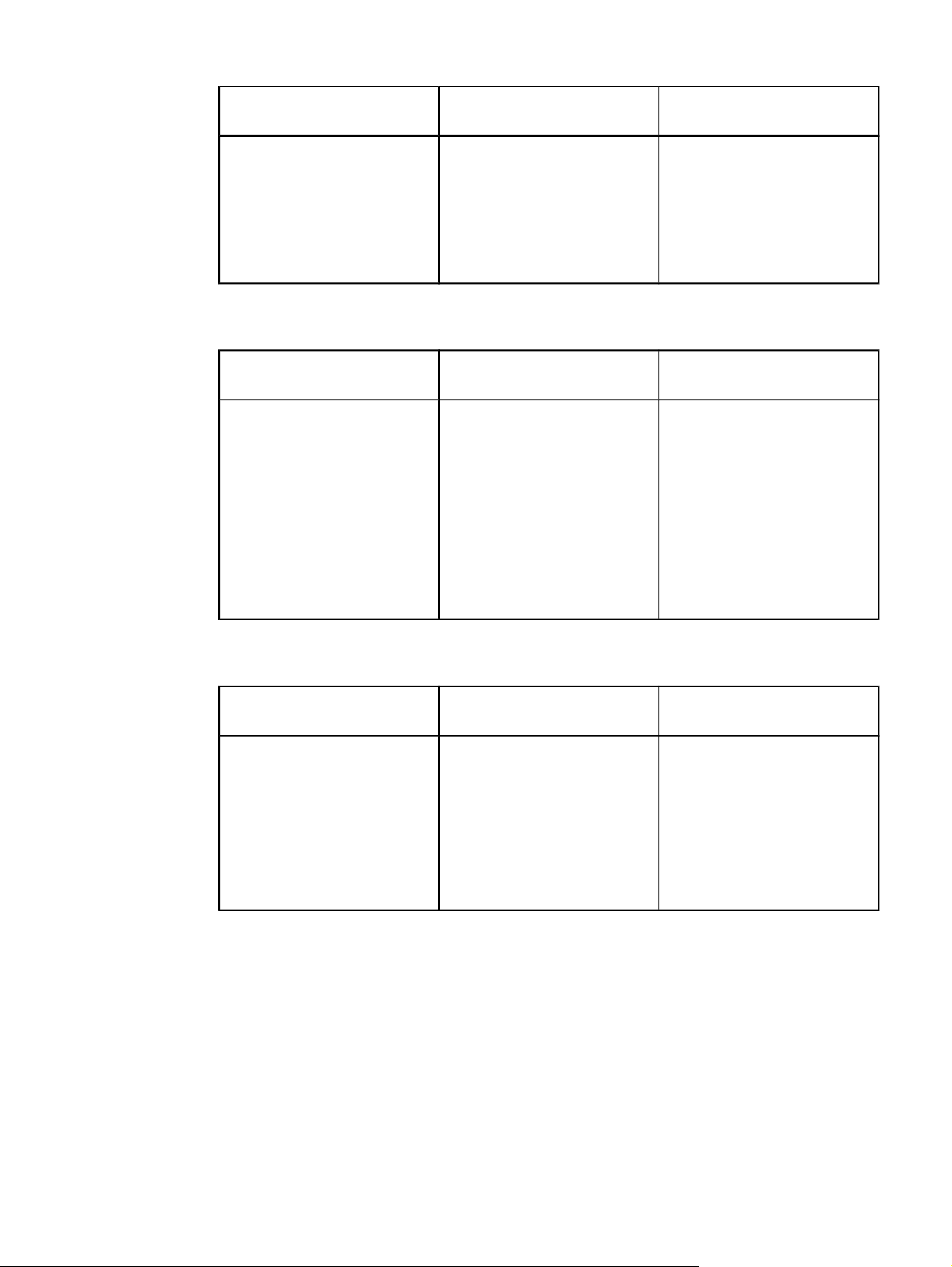
Tlačová kazeta
Tlačiareň HP LaserJet 2410 Tlačiareň HP LaserJet 2420
series
Štandardná tlačová kazeta s
kapacitou tlače až 6 000 strán.
Program inteligentného
tlačového spotrebného
materiálu od spoločnosti HP
automaticky upozorňuje na
nedostatok tonera.
Štandardná tlačová kazeta s
kapacitou tlače až 6 000 strán.
Program inteligentného
tlačového spotrebného
materiálu od spoločnosti HP
automaticky upozorňuje na
nedostatok tonera.
Úspora energie
Tlačiareň HP LaserJet 2410 Tlačiareň HP LaserJet 2420
series
Pokiaľ tlačiareň netlačí,
automaticky redukuje svoju
spotrebu, čím výrazne šetrí
elektrickú energiu.
Ako partner programu
ENERGY STAR
®
spoločnosť
Hewlett-Packard vyhlasuje, že
tento výrobok spĺňa smernice
programu ENERGY STAR
®
zameraného na efektívnu
spotrebu energie.
Pokiaľ tlačiareň netlačí,
automaticky redukuje svoju
spotrebu, čím výrazne šetrí
elektrickú energiu.
Ako partner programu
ENERGY STAR
®
spoločnosť
Hewlett-Packard vyhlasuje, že
tento výrobok spĺňa smernice
programu ENERGY STAR
zameraného na efektívnu
spotrebu energie.
Tlačiareň HP LaserJet 2430
series
Štandardná tlačová kazeta s
kapacitou tlače až 6 000 strán.
Program inteligentného
tlačového spotrebného
materiálu od spoločnosti HP
automaticky upozorňuje na
nedostatok tonera.
Tlačiareň HP LaserJet 2430
series
Pokiaľ tlačiareň netlačí,
automaticky redukuje svoju
spotrebu, čím výrazne šetrí
elektrickú energiu.
Ako partner programu
ENERGY STAR
®
spoločnosť
Hewlett-Packard vyhlasuje, že
tento výrobok spĺňa smernice
®
programu ENERGY STAR
®
zameraného na efektívnu
spotrebu energie.
Úsporná tlač
Tlačiareň HP LaserJet 2410 Tlačiareň HP LaserJet 2420
series
Tlač viacerých strán na jeden
hárok papiera (N-up) šetrí
papier.
Duplexná tlač (pre typy
obsahujúce príslušenstvo na
duplexnú tlač) šetrí papier.
Tlač v režime EconoMode šetrí
toner.
Tlač viacerých strán na jeden
hárok papiera (N-up) šetrí
papier.
Duplexná tlač (pre typy
obsahujúce príslušenstvo na
duplexnú tlač) šetrí papier.
Tlač v režime EconoMode šetrí
toner.
Tlačiareň HP LaserJet 2430
series
Tlač viacerých strán na jeden
hárok papiera (N-up) šetrí
papier.
Duplexná tlač (pre typy
obsahujúce príslušenstvo na
duplexnú tlač) šetrí papier.
Tlač v režime EconoMode šetrí
toner.
6 Kapitola 1 Základné údaje o tlačiarni SKWW
Page 19
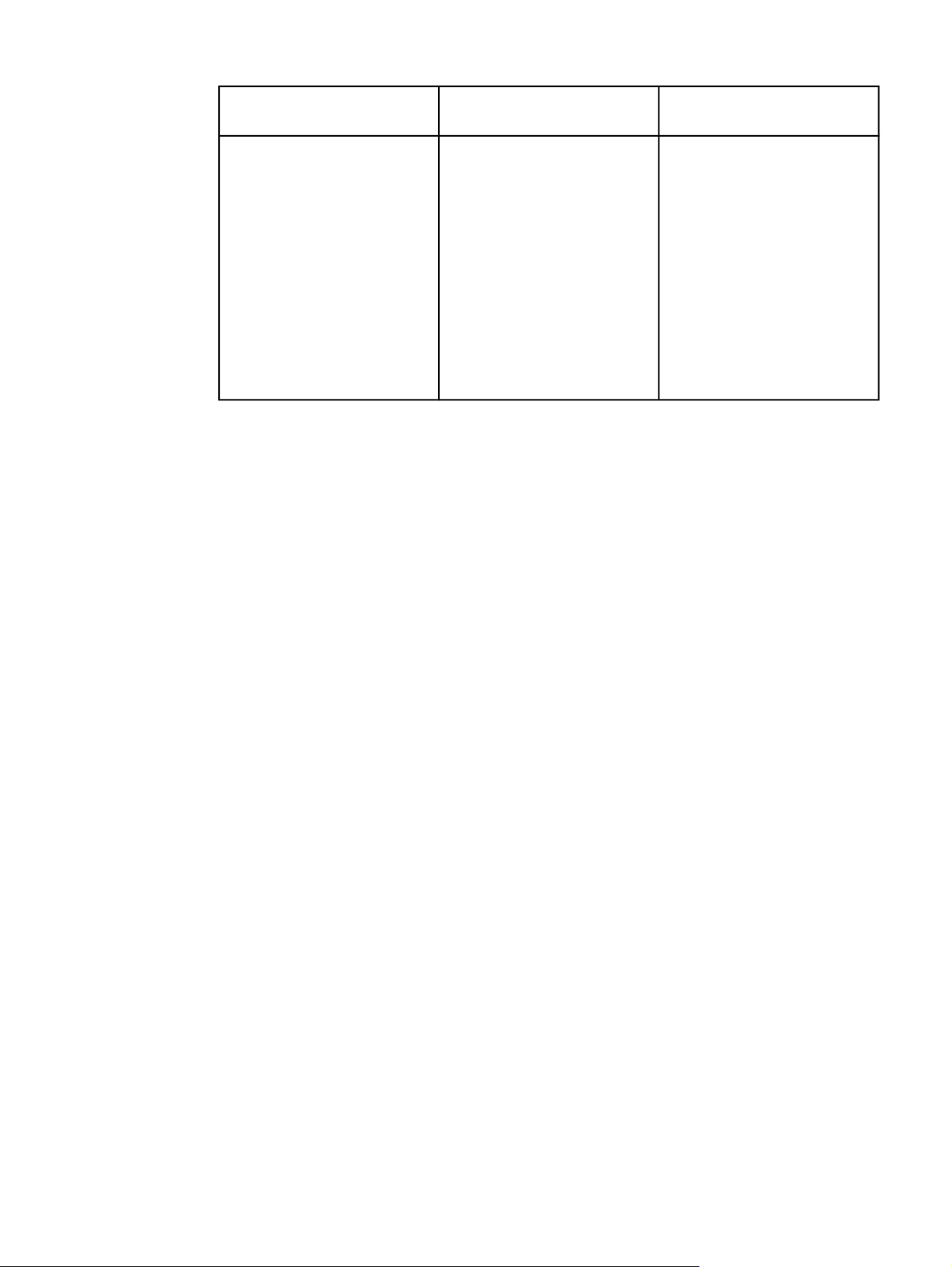
Zjednodušenie ovládania
Tlačiareň HP LaserJet 2410 Tlačiareň HP LaserJet 2420
series
Používateľská príručka online
je kompatibilná s čítačmi
obrazovky.
Tlačovú kazetu je možné vložiť
a vybrať jednou rukou.
Všetky dvierka a kryty je
možné otvoriť jednou rukou.
Vstupný zásobník s kapacitou
250 hárkov sa jednoducho
otvára a zatvára.
Všetky vodidlá šírky médií je
možné upraviť jednou rukou.
Používateľská príručka online
je kompatibilná s čítačmi
obrazovky.
Tlačovú kazetu je možné vložiť
a vybrať jednou rukou.
Všetky dvierka a kryty je
možné otvoriť jednou rukou.
Vstupný zásobník s kapacitou
250 hárkov sa jednoducho
otvára a zatvára.
Všetky vodidlá šírky médií je
možné upraviť jednou rukou.
Tlačiareň HP LaserJet 2430
series
Používateľská príručka online
je kompatibilná s čítačmi
obrazovky.
Tlačovú kazetu je možné vložiť
a vybrať jednou rukou.
Všetky dvierka a kryty je
možné otvoriť jednou rukou.
Vstupné zásobníky s kapacitou
250 hárkov a 500 hárkov sa
jednoducho otvárajú a zatvárajú.
Všetky vodidlá šírky médií je
možné upraviť jednou rukou.
SKWW Vlastnosti tlačiarne 7
Page 20
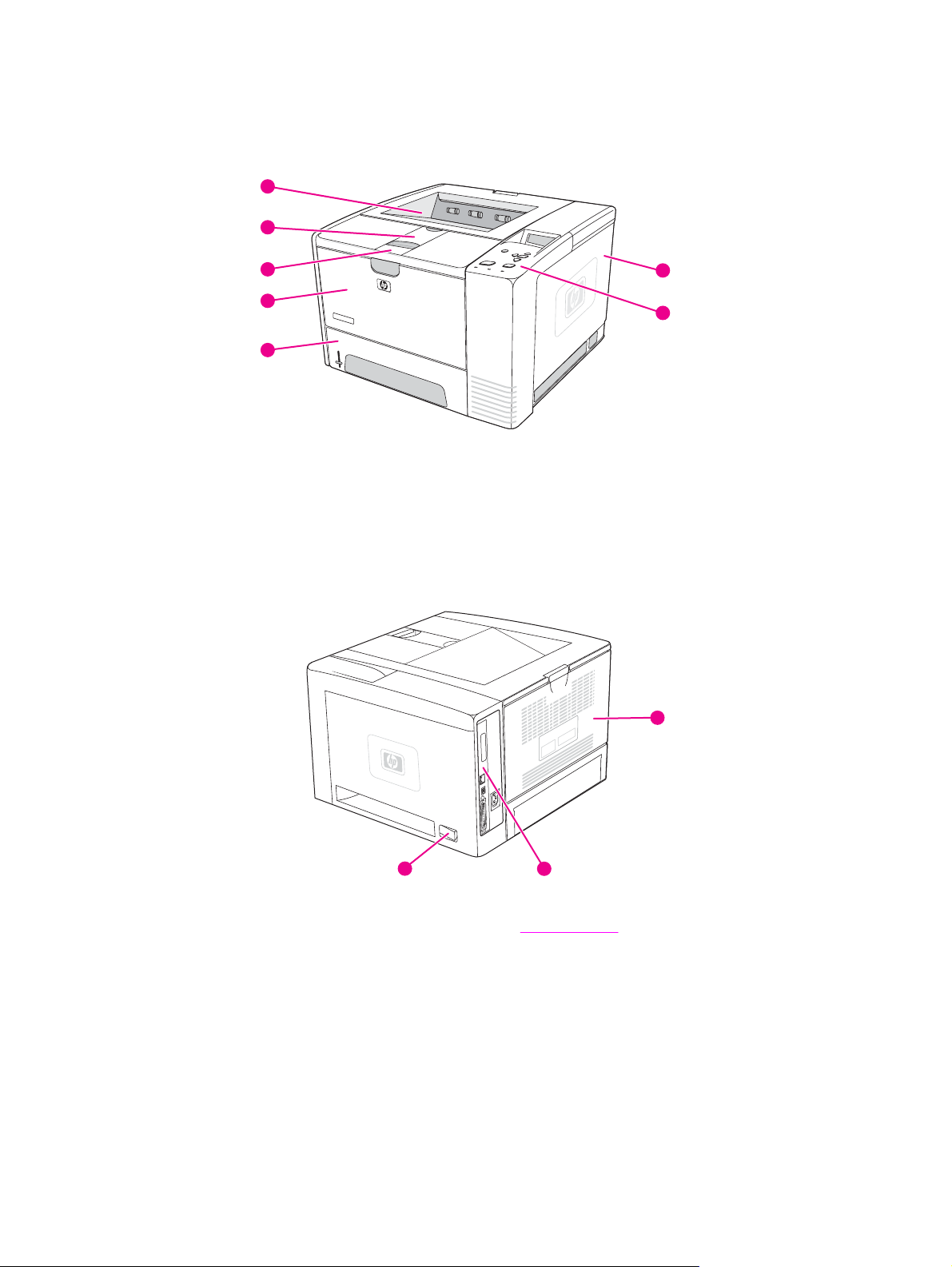
Časti tlačiarne
Predtým, než začnete tlačiareň používať, zoznámte sa s jej časťami.
1
2
3
4
5
7
6
1 Horná výstupná priehradka
2 Vysúvacia časť na dlhé médiá
3 Západka na otvorenie predného krytu (poskytuje prístup k tlačovej kazete)
4 Zásobník č. 1 (otvára sa potiahnutím)
5 Zásobník č. 2
6 Ovládací panel
7 Kryt pravého bočného panela (poskytuje prístup k modulom DIMM a kartám CompactFlash)
10
8
9
8 Vypínač
9 Porty rozhrania (informácie nájdete v časti
Porty rozhrania)
10 Zadná výstupná priehradka (otvára sa potiahnutím)
8 Kapitola 1 Základné údaje o tlačiarni SKWW
Page 21
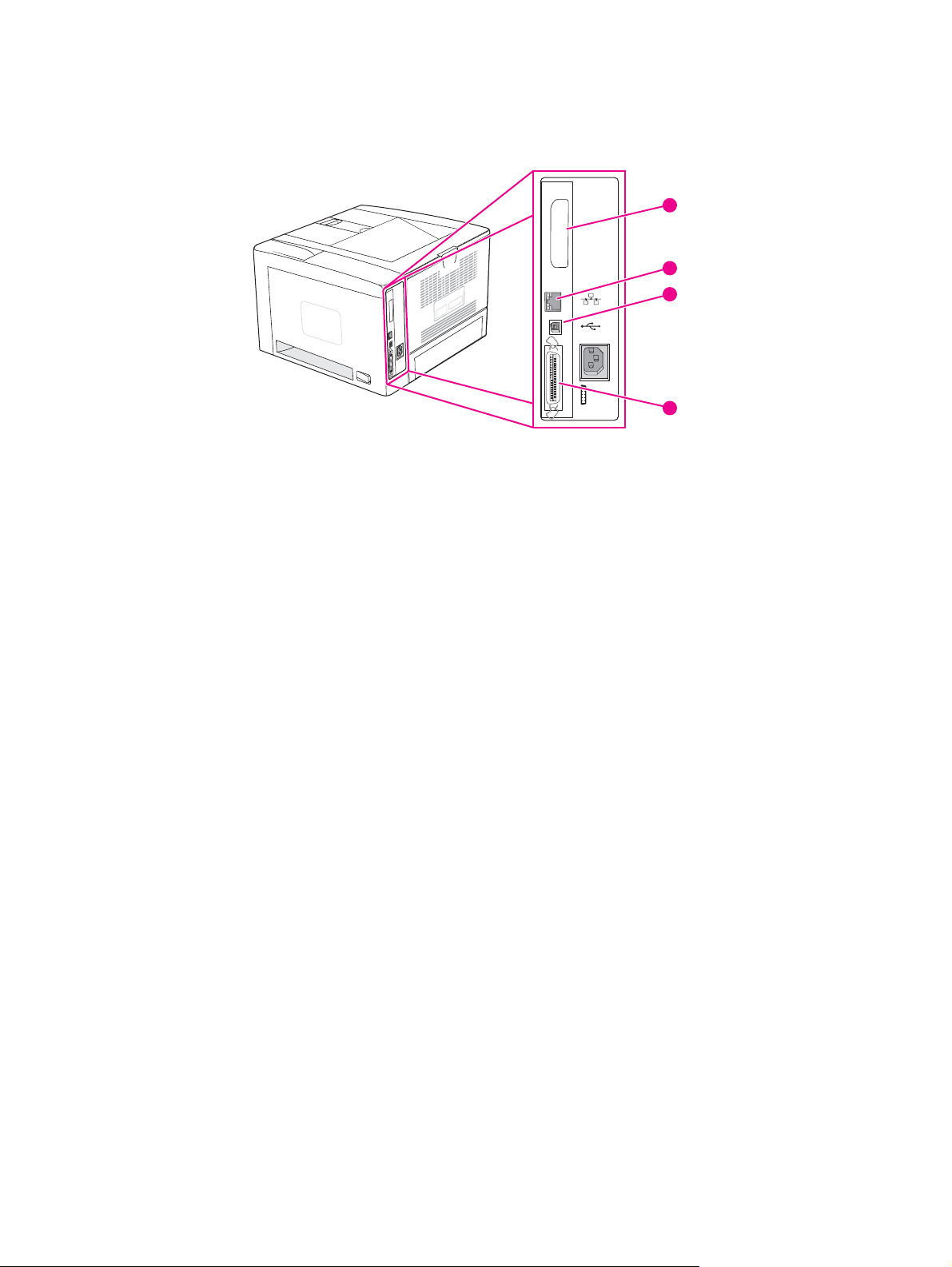
Porty rozhrania
Tlačiareň má štyri porty rozhrania: jednu zásuvku EIO a tri zásuvky na pripojenie k počítaču
alebo sieti.
1
EIO
2
3
4
1 Zásuvka EIO
2 Integrovaný tlačový server HP Jetdirect (len typy HP LaserJet 2420n, 2420dn, 2430tn a 2430dtn)
3 Pripojenie rozhrania USB 2.0
4 Paralelné pripojenie kompatibilné so štandardom IEEE 1284B
SKWW Časti tlačiarne 9
Page 22
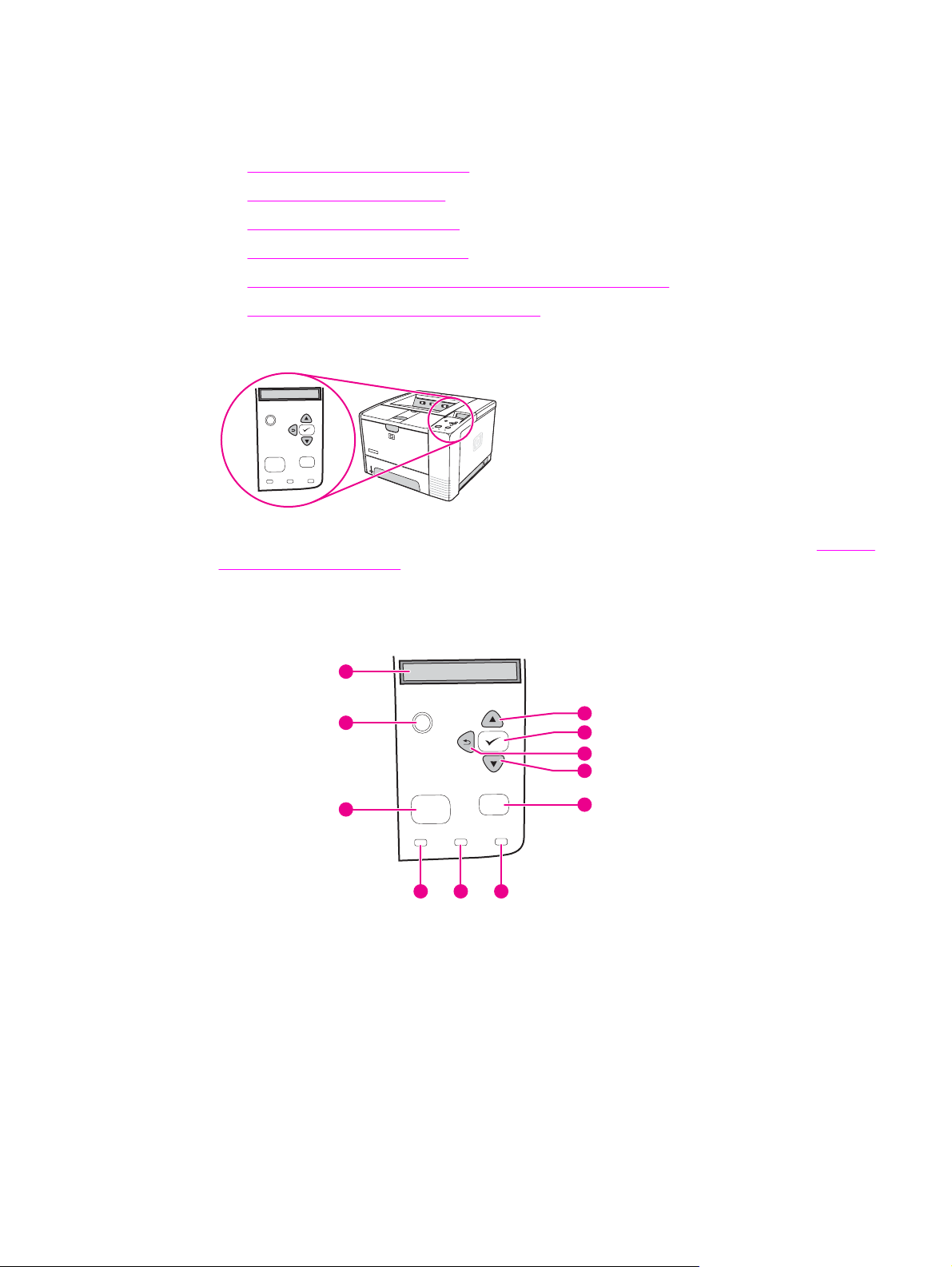
Ovládací panel
Táto časť obsahuje informácie o ovládacom paneli a jeho funkciách:
●
●
●
●
●
●
Ovládací panel sa nachádza v hornej časti tlačiarne.
Informácie o význame správ ovládacieho panela a riešení problémov nájdete v časti Význam
správ ovládacieho panela.
Rozloženie ovládacieho panela
Tlačidlá ovládacieho panela
Indikátory ovládacieho panela
Tlač ponúk ovládacieho panela
Zmena nastavení konfigurácie ovládacieho panela tlačiarne
Používanie systému Pomocníka tlačiarne
?
Stop
Menu
Attention
Data
Ready
Rozloženie ovládacieho panela
1
2
3
1 Grafický displej
2 Tlačidlo P
3 Tlačidlo P
OMOCNÍK
ONUKA
4 Indikátor Pripravená
5 Indikátor Údaje
6 Indikátor Pozor
7 Tlačidlo Z
8 Tlačidlo N
9 Tlačidlo S
10 Tlačidlo V
11 Tlačidlo N
ASTAVIŤ
ADOL
PÄŤ
YBRAŤ
AHOR
?
Menu
Data
Ready
4 5 6
Stop
Attention
11
10
9
8
7
10 Kapitola 1 Základné údaje o tlačiarni SKWW
Page 23
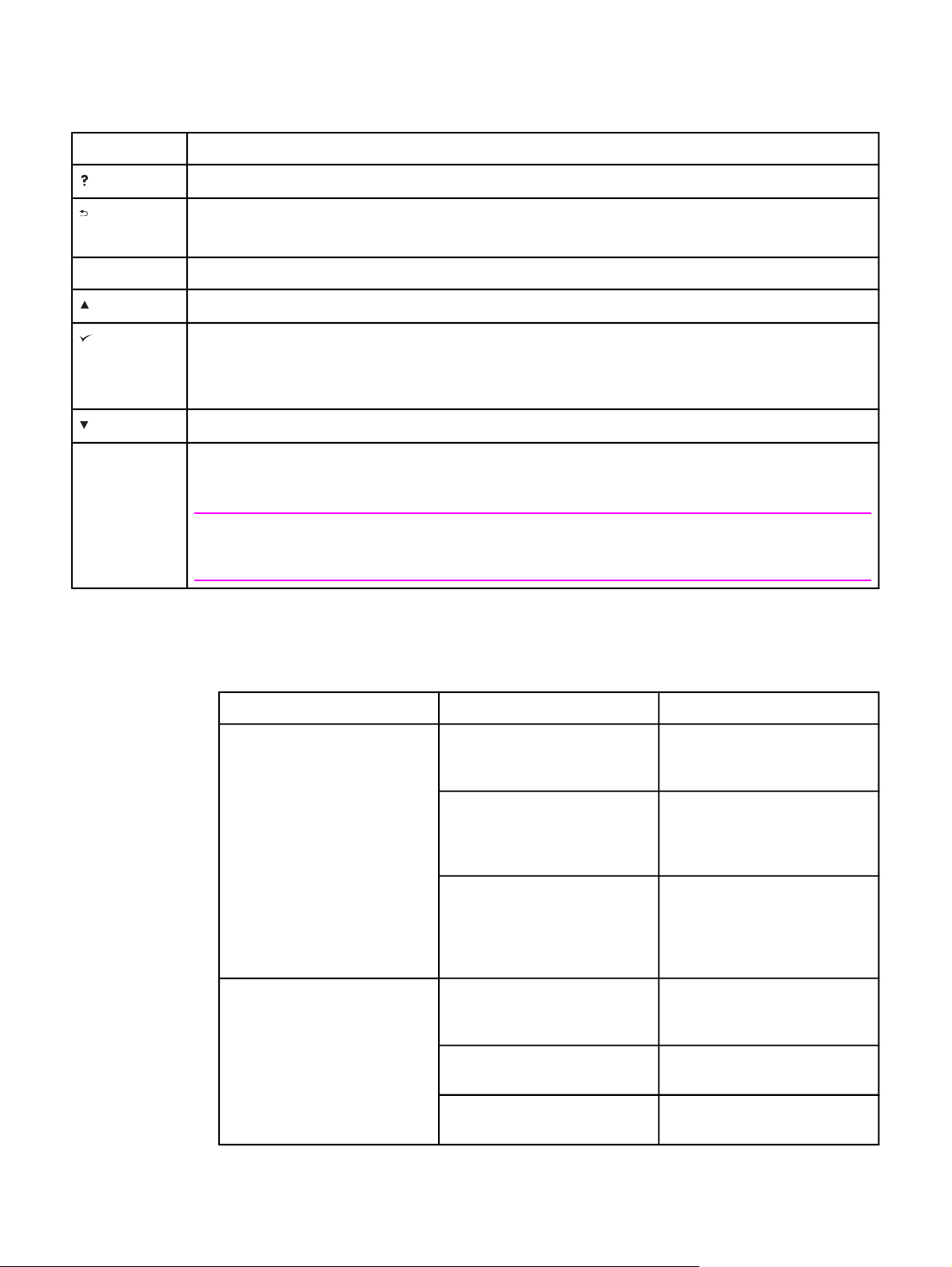
Tlačidlá ovládacieho panela
Tlačidlo Funkcia
●
(P
OMOCNÍK
)
Poskytuje informácie o správe na grafickom displeji.
(S
P
ONUKA
(N
(V
(N
Z
ASTAVIŤ
PÄŤ
AHOR
YBRAŤ
ADOL
)
● Vráti sa naspäť o jednu úroveň v strome ponuky alebo o jednu číselnú položku.
● Ak ho podržíte dlhšie ako sekundu, ukončí prácu s ponukami.
●
Otvorenie a zatvorenie ponúk.
)
)
● Naviguje na predošlú položku zoznamu, alebo zväčší hodnotu položiek číselného charakteru.
● Odstraňuje chybový stav, pokiaľ je odstrániteľný.
● Ukladá vybratú hodnotu položky.
● Vykoná akciu spojenú s položkou, ktorá je zvýraznená na grafickom displeji.
)
● Naviguje na nasledujúcu položku zoznamu, alebo zmenší hodnotu položiek číselného charakteru.
● Zruší aktuálnu tlačovú úlohu a všetky aktívne strany odstráni z dráhy papiera. Čas potrebný na
zrušenie úlohy závisí od veľkosti tlačovej úlohy. (Tlačidlo stlačte iba raz.) Taktiež odstraňuje chyby,
pri ktorých je možné pokračovať, spojené zo zrušenou tlačovou úlohou.
Poznámka
Indikátory ovládacieho panela začnú cyklicky blikať, až kým sa tlačová úlohu neodstráni z tlačiarne a
počítača, a potom sa tlačiareň vráti do stavu pripravenosti (svieti indikátor Pripravená).
Indikátory ovládacieho panela
Indikátor Stav Indikácia
Pripravená Svieti
Tlačiareň je v režime online
a je pripravená prijať údaje na
tlač.
Nesvieti Tlačiareň nemôže prijímať
údaje, pretože je v režime
offline (pozastavená) alebo sa
vyskytla chyba.
Bliká Tlačiareň prechádza do režimu
offline. Tlačiareň prestáva
spracúvať aktuálnu tlačovú
úlohu a všetky aktívne strany
odstráni z dráhy papiera.
Údaje
Svieti V tlačiarni sú údaje na tlač, ale
čaká sa, kým sa načítajú
všetky údaje.
Nesvieti V tlačiarni nie sú nijaké údaje
na tlač.
Bliká Tlačiareň spracúva alebo tlačí
údaje.
SKWW Ovládací panel 11
Page 24
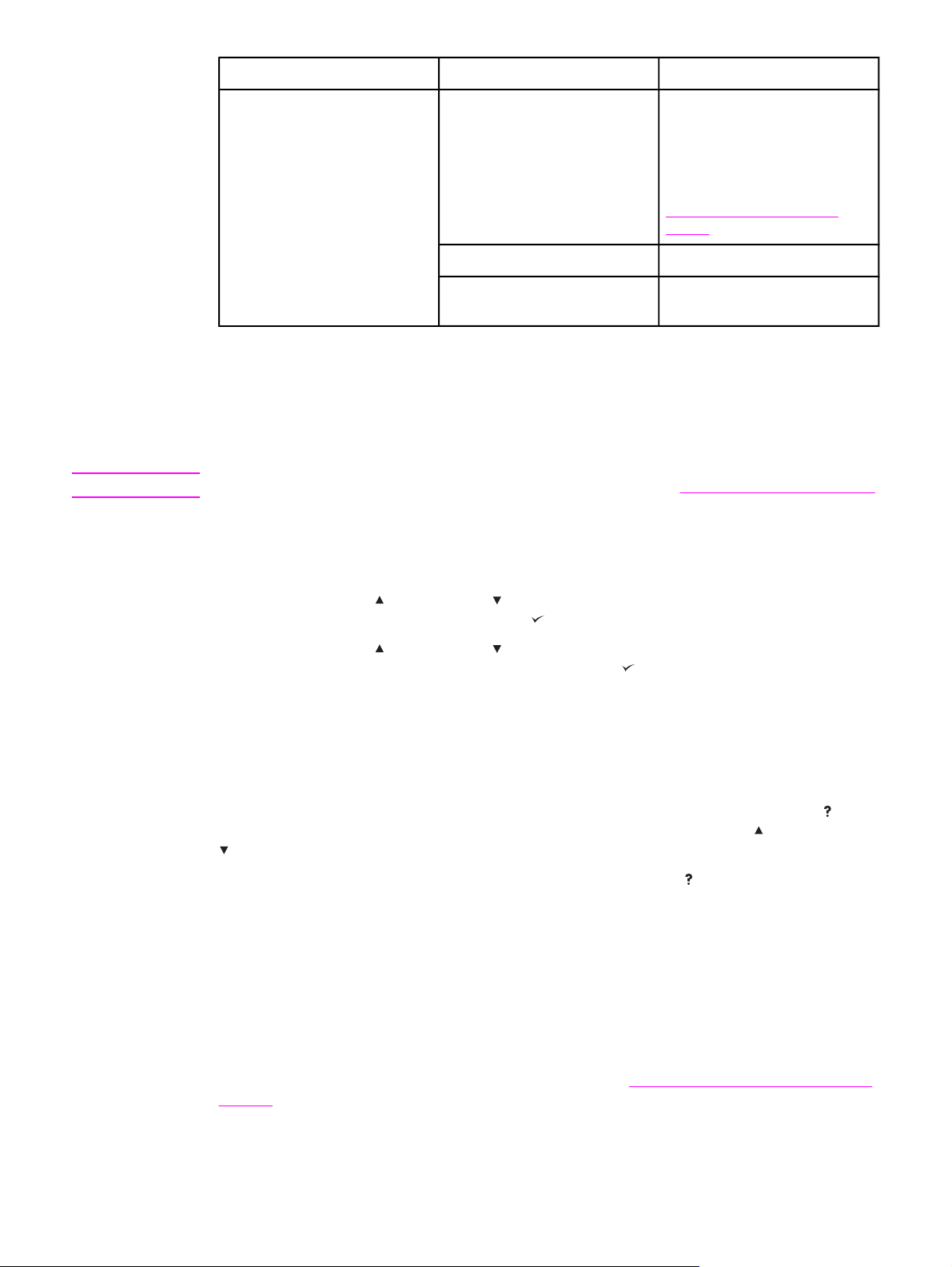
Indikátor Stav Indikácia
Poznámka
Pozor
Svieti V tlačiarni sa vyskytol problém.
Všimnite si správu na displeji
ovládacieho panela a potom
vypnite a znova zapnite
tlačiareň. Pomoc pri riešení
problémov nájdete v časti
Význam správ ovládacieho
panela.
Nesvieti Tlačiareň funguje bezchybne.
Bliká Požaduje sa zákrok. Pozrite sa
na displej ovládacieho panela.
Tlač ponúk ovládacieho panela
Ak chcete zobraziť aktuálne nastavenia ponúk a položiek dostupných na ovládacom paneli,
vytlačte mapu ponuky ovládacieho panela. Vytlačenú mapu ponuky si môžete odložiť v
blízkosti tlačiarne, aby ste ju mali neskôr k dispozícii.
Úplný zoznam položiek ponúk ovládacieho panela nájdete v časti Ponuky ovládacieho panela.
Tlač mapy ponuky ovládacieho panela
1. Stlačením tlačidla P
2.
Pomocou tlačidla
(INFORMÁCIE) a potom stlačte tlačidlo
3.
Pomocou tlačidla
(VYTLAČIŤ MAPU PONÚK) a potom stlačte tlačidlo
ONUKA
otvorte ponuky.
(N
AHOR
) alebo (N
(N
AHOR
) alebo (N
ADOL
) prejdite na položku INFORMATION
(V
YBRAŤ
).
ADOL
) prejdite na položku PRINT MENU MAP
(V
YBRAŤ
).
Používanie systému Pomocníka tlačiarne
Tlačiareň obsahuje systém Pomocníka na ovládacom paneli, ktorý poskytuje pokyny na
riešenie väčšiny chýb tlačiarne.
Ak chcete zobraziť Pomocníka pre niektorú správu (ak je k dispozícii), stlačte tlačidlo
(P
OMOCNÍK
(N
Ak chcete ukončiť systém Pomocníka online, opäť stlačte tlačidlo
). Ak má téma Pomocníka viac než štyri riadky, pomocou tlačidiel (N
ADOL
) sa môžete posúvať po celej téme.
(P
OMOCNÍK
).
AHOR
) alebo
Zmena nastavení konfigurácie ovládacieho panela tlačiarne
Použitím ovládacieho panela tlačiarne je možné vykonávať zmeny všeobecných
predvolených nastavení konfigurácie tlačiarne, napríklad formát a typ média v zásobníku,
oneskorenie režimu spánku, osobitosť tlačiarne (jazyk) a obnovenie po zaseknutí.
Nastavenia ovládacieho panela tlačiarne je možné taktiež zmeniť v počítači pomocou strany
s nastaveniami v integrovanom webovom serveri. Počítač zobrazuje rovnaké informácie ako
ovládací panel tlačiarne. Ďalšie informácie nájdete v časti
Používanie vstavaného webového
servera.
12 Kapitola 1 Základné údaje o tlačiarni SKWW
Page 25
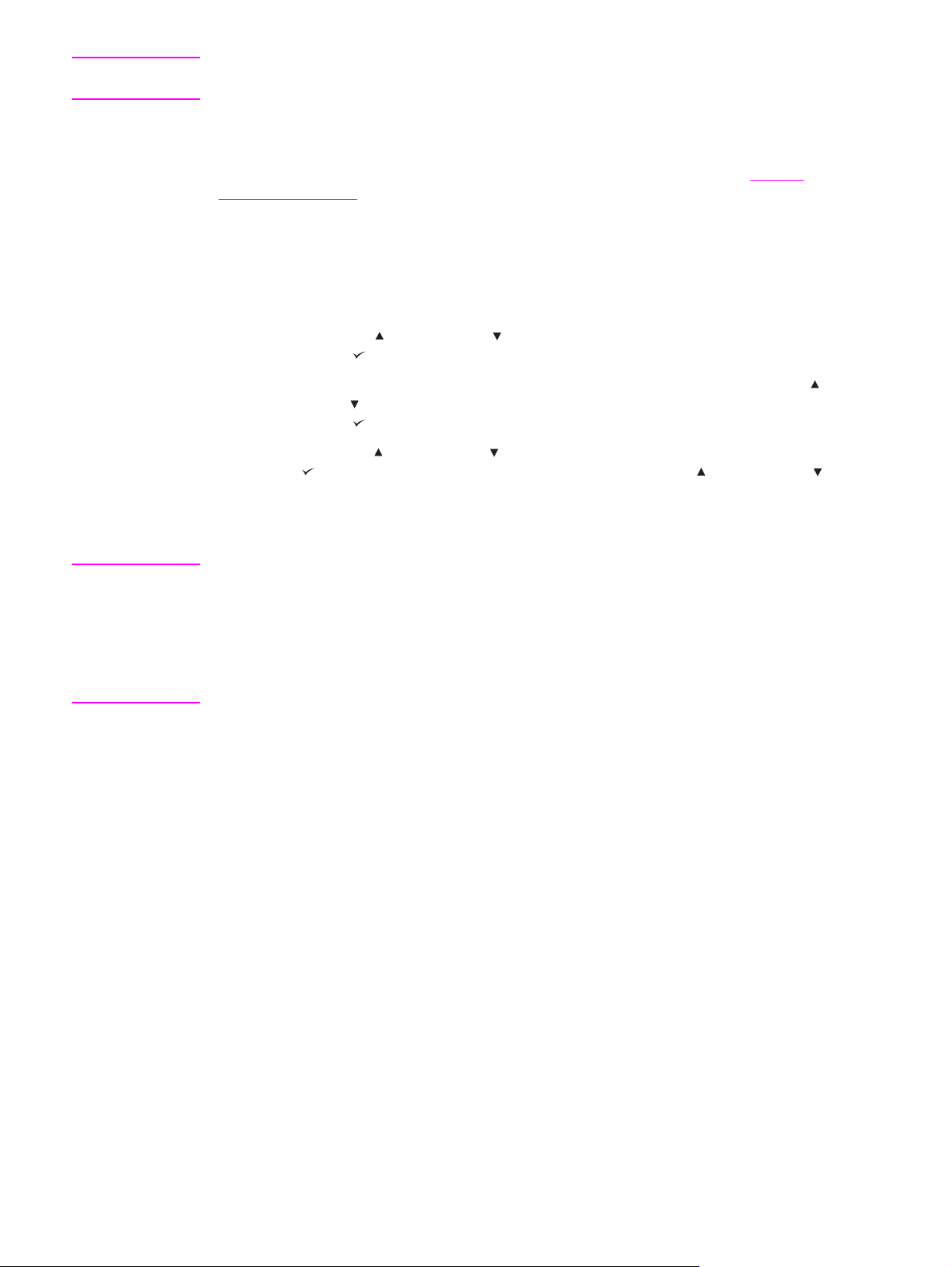
POZOR
Meniť nastavenia konfigurácie je potrebné len zriedka. Spoločnosť Hewlett-Packard
odporúča, aby nastavenia konfigurácie menil len správca systému.
Zmena nastavení ovládacieho panela
Kompletný zoznam položiek v ponukách a možných hodnôt nájdete v časti Ponuky
ovládacieho panela. Niektoré možnosti ponuky sa zobrazia len vtedy, ak je nainštalovaný
príslušný zásobník alebo príslušenstvo. Napríklad ponuka EIO sa zobrazí, iba ak je
nainštalovaná karta EIO.
Zmena nastavenia ovládacieho panela
ONUKA
1. Stlačením tlačidla P
otvorte ponuky.
Poznámka
2.
Pomocou tlačidla
stlačte tlačidlo
3.
Niektoré ponuky môžu obsahovať niekoľko vedľajších ponúk. Pomocou tlačidla
(N
AHOR
) alebo (N
stlačte tlačidlo
4.
Pomocou tlačidla
tlačidlo
(N
ADOL
(V
YBRAŤ
) menia rýchlejšie. Vedľa vybratej položky sa na displeji zobrazí hviezdička (*) ako
(N
AHOR
) alebo (N
(V
YBRAŤ
).
ADOL
) prejdite na požadovanú položku vedľajšej ponuky a potom
(V
YBRAŤ
).
(N
AHOR
) alebo (N
). Niektoré nastavenia sa pri podržaní tlačidla (N
ADOL
) prejdite na požadovanú ponuku a potom
ADOL
) prejdite na nastavenie a potom stlačte
AHOR
) alebo
označenie aktuálneho predvoleného nastavenia.
ONUKA
5. Stlačením tlačidla P
zatvorte ponuku.
Nastavenia ovládača tlačiarne majú prednosť pred nastaveniami ovládacieho panela.
Nastavenia programu majú prednosť pred nastaveniami ovládača tlačiarne aj nastaveniami
ovládacieho panela. Ak nemôžete získať prístup k niektorej ponuke alebo položke,
nenachádza sa medzi možnosťami tlačiarne alebo ste neaktivovali príslušnú možnosť na
vyššej úrovni. Ak bola funkcia uzamknutá a na obrazovke ovládacieho panela tlačiarne sa
zobrazí hlásenie Access denied menus locked (Odmietnutý prístup, ponuky zamknuté),
obráťte sa na správcu siete.
Show address (Zobraziť adresu)
Táto položka určuje, či sa spolu so správou Ready (Pripravená) zobrazí na displeji aj
adresa IP tlačiarne.
SKWW Ovládací panel 13
Page 26
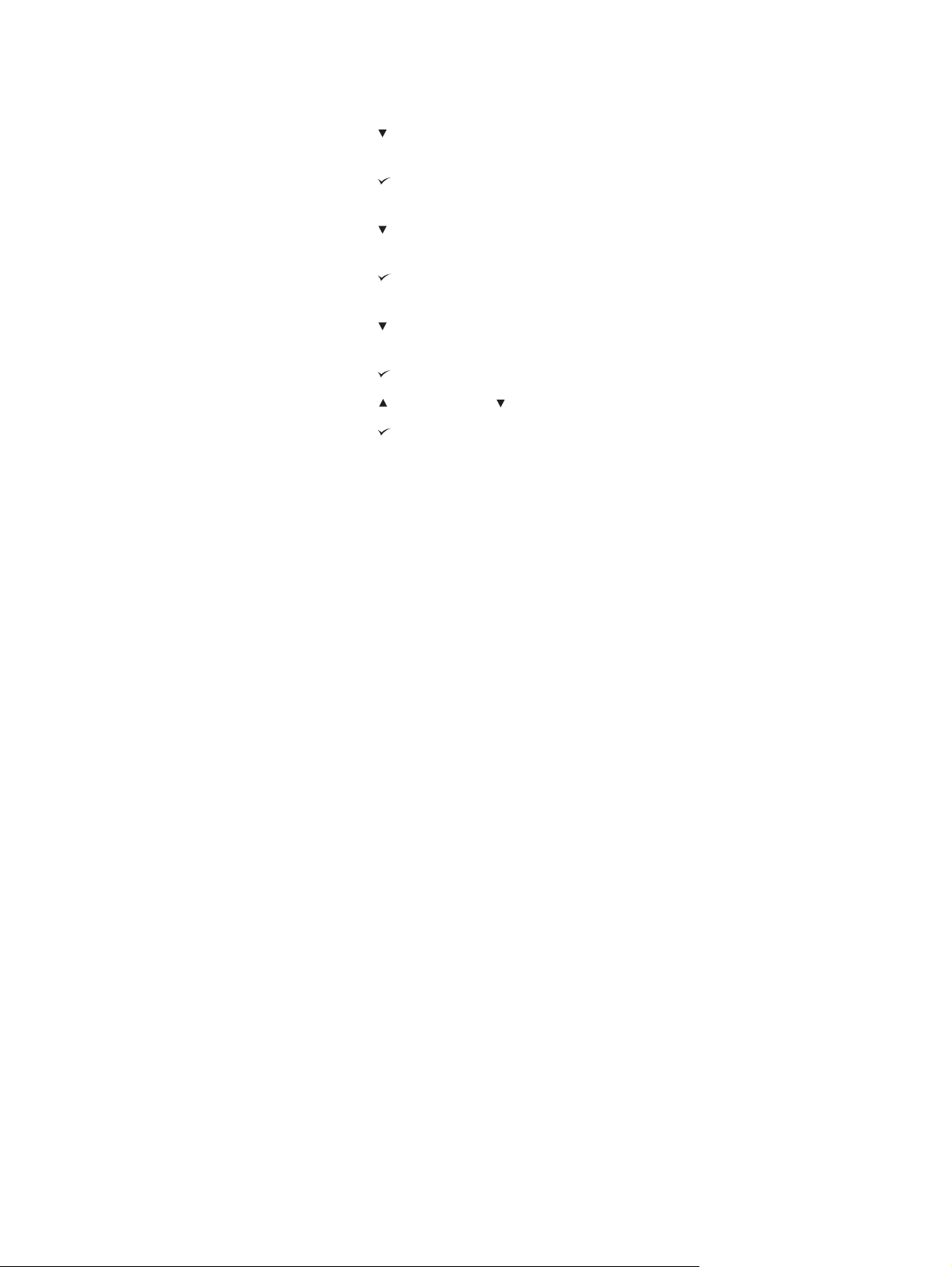
Zobrazenie adresy IP
1. Stlačením tlačidla P
ONUKA
otvorte ponuky.
2.
Stlačením tlačidla
(N
ADOL
) zvýraznite položku CONFIGURE DEVICE
(KONFIGURÁCIA ZARIADENIA).
3.
Stlačením tlačidla
(V
YBRAŤ
) vyberte položku CONFIGURE DEVICE (KONFIGURÁCIA
ZARIADENIA).
4.
Stlačením tlačidla
(N
ADOL
) zvýraznite položku SYSTEM SETUP (NASTAVENIE
SYSTÉMU).
5.
Stlačením tlačidla
(V
YBRAŤ
) vyberte položku SYSTEM SETUP (NASTAVENIE
SYSTÉMU).
6.
Stlačením tlačidla
(N
ADOL
) zvýraznite položku SHOW ADDRESS (ZOBRAZIŤ
ADRESU).
7.
Stlačením tlačidla
8.
Stlačením tlačidla
9.
Stlačením tlačidla
10. Stlačením tlačidla P
(V
YBRAŤ
) vyberte položku SHOW ADDRESS (ZOBRAZIŤ ADRESU).
(N
AHOR
) alebo (N
(V
YBRAŤ
) vyberte požadovanú možnosť.
ONUKA
zatvorte ponuku.
ADOL
) vyberte požadovanú možnosť.
Možnosti správania sa zásobníkov
K dispozícii sú štyri možnosti správania sa zásobníkov definované používateľom.
● USE REQUESTED TRAY (POUŽIŤ POŽADOVANÝ ZÁSOBNÍK). Výber možnosti
EXCLUSIVELY (VÝHRADNE) zaručí, že tlačiareň automaticky nevyberie iný zásobník,
ak sa požaduje konkrétny zásobník. Výber možnosti FIRST (PRVÝ) umožní tlačiarni
podávať papier z iného zásobníka, ak je požadovaný zásobník prázdny. Predvolené
nastavenie je EXCLUSIVELY (VÝHRADNE).
● VÝZVA MANUALLY FEED (RUČNE PODÁVAŤ). Ak vyberiete možnosť ALWAYS
(VŽDY) (predvolená hodnota), systém pred podávaním papiera z viacúčelového
zásobníka vždy zobrazí výzvu. Ak vyberiete možnosť UNLESS LOADED (AK NIE JE
VLOŽENÉ MÉDIUM), systém zobrazí výzvu, len ak je viacúčelový zásobník prázdny.
● PS DEFER MEDIA (PREPNÚŤ MÉDIÁ PS). Toto nastavenie ovplyvňuje správanie
ovládačov PostScript od iných výrobcov. Ak používate ovládače poskytované
spoločnosťou HP, toto nastavenie nie je potrebné meniť. Ak je nastavená možnosť
ENABLED (ZAPNUTÉ), ovládače PostScript od iných výrobcov používajú tú istú
metódu výberu zásobníka ako ovládače od spoločnosti HP. Ak je nastavená možnosť
DISABLED (VYPNUTÉ), niektoré ovládače PostScript od iných výrobcov používajú
metódu výberu zásobníka jazyka PostScript namiesto metódy spoločnosti HP.
● SIZE/TYPE PROMPT (VÝZVA NA FORMÁT A TYP PAPIERA). Túto položku môžete
použiť na nastavenie zobrazenia správy o konfigurácii zásobníkov a príslušných výziev
pri otváraní a zatváraní zásobníkov. Tieto výzvy obsahujú pokyny na zmenu typu alebo
formátu, ak je zásobník nakonfigurovaný na iný typ alebo formát než ten, ktorý je
vložený v zásobníku.
14 Kapitola 1 Základné údaje o tlačiarni SKWW
Page 27
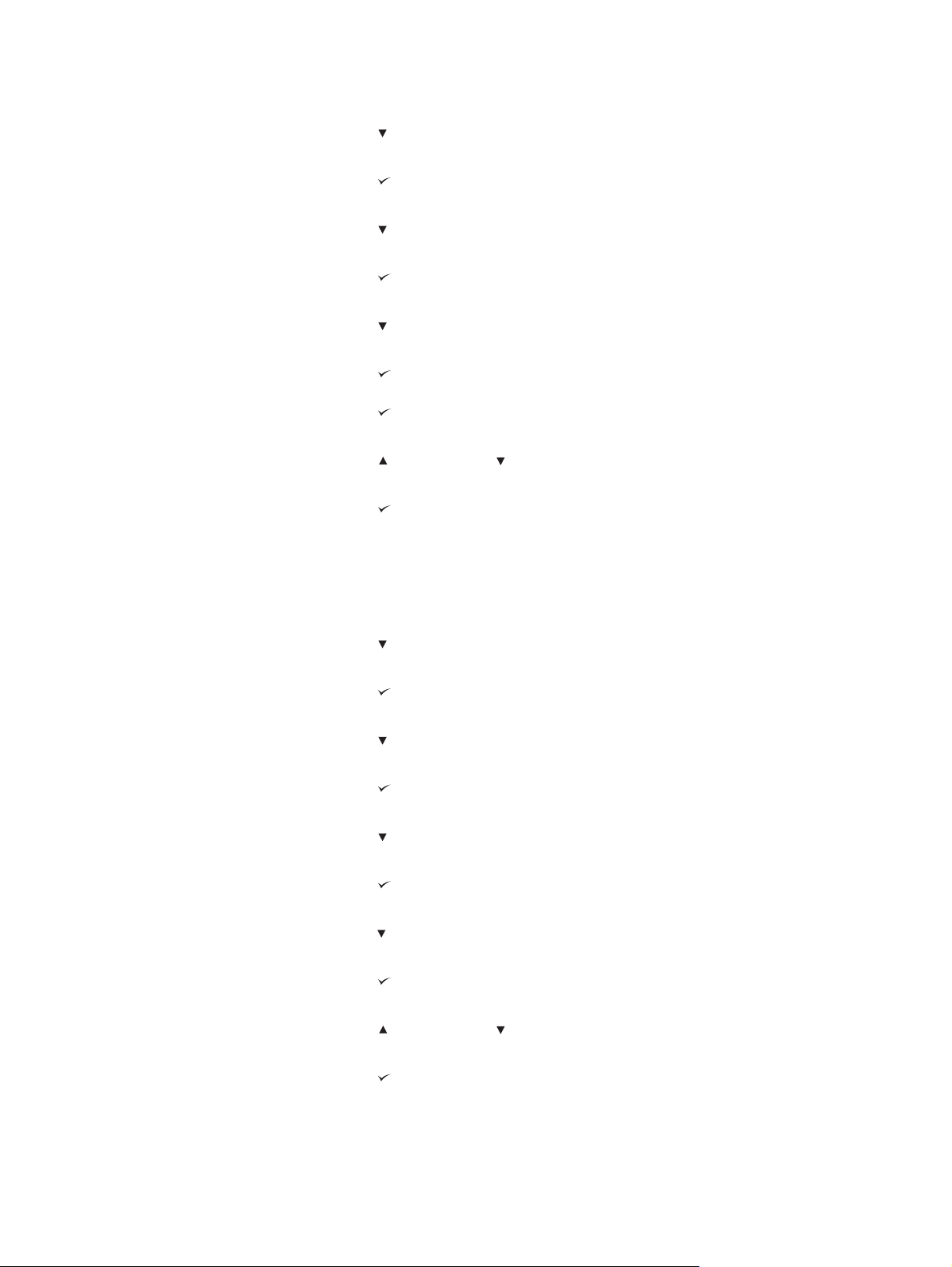
Nastavenie možnosti Use Requested Tray (Použiť požadovaný zásobník)
ONUKA
1. Stlačením tlačidla P
otvorte ponuky.
2.
Stlačením tlačidla
(N
ADOL
) zvýraznite položku CONFIGURE DEVICE
(KONFIGURÁCIA ZARIADENIA).
3.
Stlačením tlačidla
(V
YBRAŤ
) vyberte položku CONFIGURE DEVICE (KONFIGURÁCIA
ZARIADENIA).
4.
Stlačením tlačidla
(N
ADOL
) zvýraznite položku SYSTEM SETUP (NASTAVENIE
SYSTÉMU).
5.
Stlačením tlačidla
(V
YBRAŤ
) vyberte položku SYSTEM SETUP (NASTAVENIE
SYSTÉMU).
6.
Stlačením tlačidla
(N
ADOL
) zvýraznite položku TRAY BEHAVIOR (SPRÁVANIE
ZÁSOBNÍKA).
7.
Stlačením tlačidla
(V
YBRAŤ
) vyberte položku TRAY BEHAVIOR (SPRÁVANIE
ZÁSOBNÍKA).
8.
Stlačením tlačidla
(V
YBRAŤ
) vyberte položku USE REQUESTED TRAY (POUŽIŤ
POŽADOVANÝ ZÁSOBNÍK).
9.
Stlačením tlačidla
(N
AHOR
) alebo (N
(VÝHRADNE) alebo FIRST (PRVÝ).
10.
Stlačením tlačidla
11. Stlačením tlačidla P
(V
YBRAŤ
) nastavte požadované správanie.
ONUKA
zatvorte ponuku.
Nastavenie výzvy na ručné podávanie
ADOL
) vyberte možnosť EXCLUSIVELY
1.
Stlačením tlačidla P
2.
Stlačením tlačidla
ONUKA
otvorte ponuky.
(N
ADOL
) zvýraznite položku CONFIGURE DEVICE
(KONFIGURÁCIA ZARIADENIA).
3.
Stlačením tlačidla
(V
YBRAŤ
) vyberte položku CONFIGURE DEVICE (KONFIGURÁCIA
ZARIADENIA).
4.
Stlačením tlačidla
(N
ADOL
) zvýraznite položku SYSTEM SETUP (NASTAVENIE
SYSTÉMU).
5.
Stlačením tlačidla
(V
YBRAŤ
) vyberte položku SYSTEM SETUP (NASTAVENIE
SYSTÉMU).
6.
Stlačením tlačidla
(N
ADOL
) zvýraznite položku TRAY BEHAVIOR (SPRÁVANIE
ZÁSOBNÍKA).
7.
Stlačením tlačidla
(V
YBRAŤ
) vyberte položku TRAY BEHAVIOR (SPRÁVANIE
ZÁSOBNÍKA).
8.
Stlačením tlačidla
(N
ADOL
) zvýraznite položku MANUALLY FEED PROMPT (VÝZVA
NA RUČNÉ PODÁVANIE).
9.
Stlačením tlačidla
(V
YBRAŤ
) vyberte položku MANUALLY FEED PROMPT (VÝZVA
NA RUČNÉ PODÁVANIE).
10.
Stlačením tlačidla
(N
AHOR
) alebo (N
ADOL
) vyberte možnosť ALWAYS (VŽDY) alebo
UNLESS LOADED (AK NIE JE VLOŽENÉ MÉDIUM).
11.
Stlačením tlačidla
(V
YBRAŤ
) nastavte požadované správanie.
ONUKA
12. Stlačením tlačidla P
zatvorte ponuku.
SKWW Ovládací panel 15
Page 28

Nastavenie predvolenej hodnoty tlačiarne pre možnosť PS Defer Media
1.
Stlačením tlačidla P
2.
Stlačením tlačidla
ONUKA
(N
ADOL
(KONFIGURÁCIA ZARIADENIA).
3.
Stlačením tlačidla
(V
YBRAŤ
ZARIADENIA).
4.
Stlačením tlačidla
(N
ADOL
SYSTÉMU).
5.
Stlačením tlačidla
(V
YBRAŤ
SYSTÉMU).
6.
Stlačením tlačidla
(N
ADOL
ZÁSOBNÍKA).
7.
Stlačením tlačidla
(V
YBRAŤ
ZÁSOBNÍKA).
8.
Stlačením tlačidla
(V
YBRAŤ
PS).
9.
Stlačením tlačidla
(N
AHOR
alebo DISABLED (VYPNUTÉ).
10.
Stlačením tlačidla
11. Stlačením tlačidla P
(V
YBRAŤ
ONUKA
otvorte ponuky.
) zvýraznite položku CONFIGURE DEVICE
) vyberte položku CONFIGURE DEVICE (KONFIGURÁCIA
) zvýraznite položku SYSTEM SETUP (NASTAVENIE
) vyberte položku SYSTEM SETUP (NASTAVENIE
) zvýraznite položku TRAY BEHAVIOR (SPRÁVANIE
) vyberte položku TRAY BEHAVIOR (SPRÁVANIE
) vyberte položku PS DEFER MEDIA (PREPNÚŤ MÉDIÁ
) alebo (N
ADOL
) vyberte možnosť ENABLED (ZAPNUTÉ)
) nastavte požadované správanie.
zatvorte ponuku.
Nastavenie výzvy na formát a typ papiera
1. Stlačením tlačidla P
2.
Stlačením tlačidla
ONUKA
otvorte ponuky.
(N
ADOL
) zvýraznite položku CONFIGURE DEVICE
(KONFIGURÁCIA ZARIADENIA).
3.
Stlačením tlačidla
(V
YBRAŤ
) vyberte položku CONFIGURE DEVICE (KONFIGURÁCIA
ZARIADENIA).
4.
Stlačením tlačidla
(N
ADOL
) zvýraznite položku SYSTEM SETUP (NASTAVENIE
SYSTÉMU).
5.
Stlačením tlačidla
(V
YBRAŤ
) vyberte položku SYSTEM SETUP (NASTAVENIE
SYSTÉMU).
6.
Stlačením tlačidla
(N
ADOL
) zvýraznite položku TRAY BEHAVIOR (SPRÁVANIE
ZÁSOBNÍKA).
7.
Stlačením tlačidla
(V
YBRAŤ
) vyberte položku TRAY BEHAVIOR (SPRÁVANIE
ZÁSOBNÍKA).
8.
Stlačením tlačidla
(V
YBRAŤ
) vyberte položku SIZE/TYPE PROMPT (VÝZVA NA
FORMÁT A TYP PAPIERA).
9.
Stlačením tlačidla
(N
AHOR
) alebo (N
ADOL
) vyberte možnosť DISPLAY
(ZOBRAZOVAŤ) alebo DO NOT DISPLAY (NEZOBRAZOVAŤ).
10.
Stlačením tlačidla
(V
YBRAŤ
) nastavte požadované správanie.
ONUKA
11. Stlačením tlačidla P
zatvorte ponuku.
16 Kapitola 1 Základné údaje o tlačiarni SKWW
Page 29
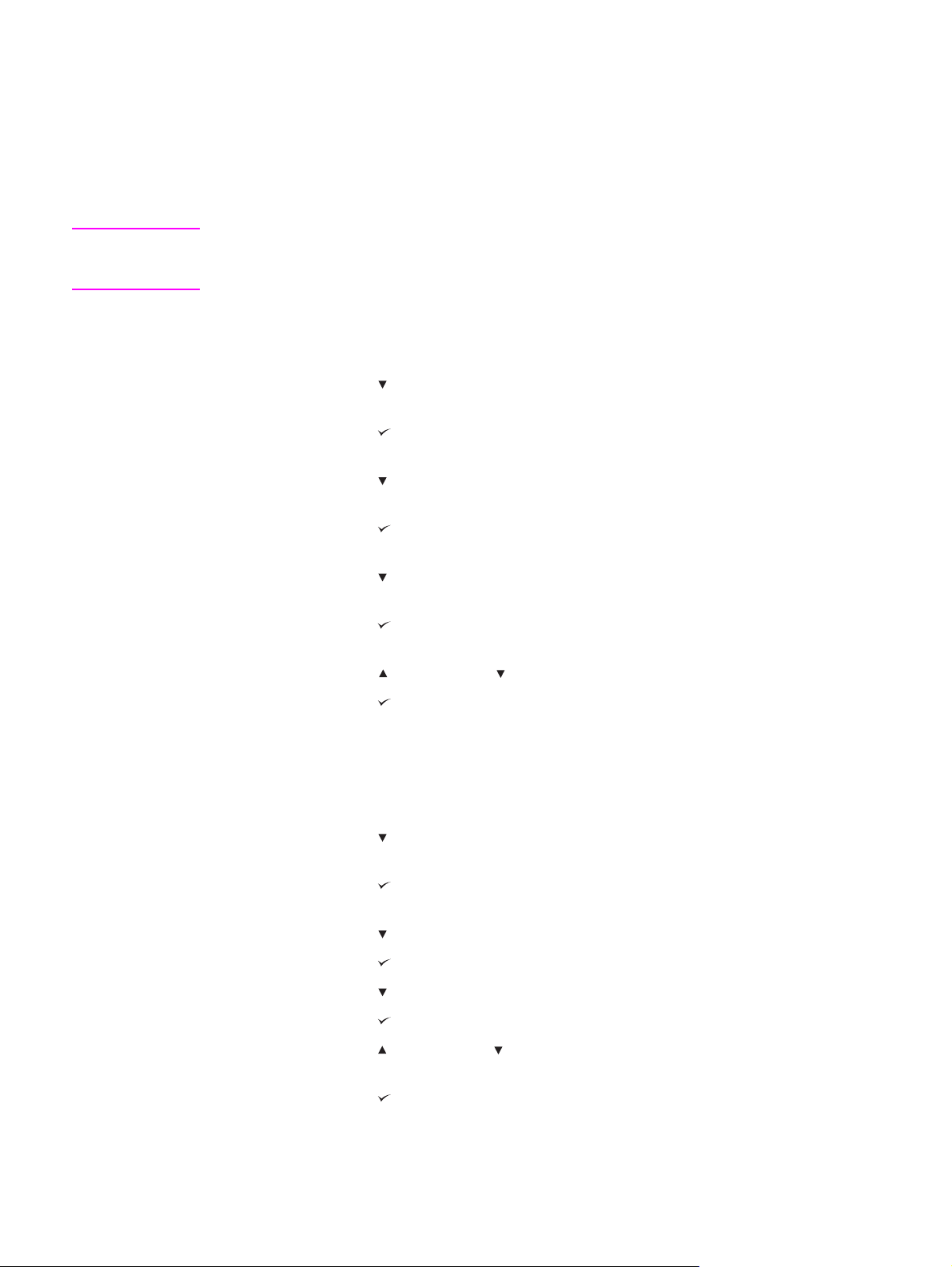
Oneskorenie režimu spánku
Nastaviteľná funkcia oneskorenia režimu spánku zmenšuje spotrebu energie vtedy, keď je
tlačiareň dlhší čas nečinná. Čas, po uplynutí ktorého tlačiareň prejde do režimu spánku, je
možné nastaviť na nasledujúce intervaly: 1 MINUTE (1 MINÚTA), 15 MINUTES (15 MINÚT),
30 MINUTES (30 MINÚT) alebo 60 MINUTES (60 MINÚT), 90 MINUTES (90 MINÚT), 2
HOURS (2 HODINY) alebo 4 HOURS (4 HODINY). Predvolené nastavenie je 30 MINUTES
(30 MINÚT).
Poznámka
Keď je tlačiareň v režime spánku, displej ovládacieho panela tlačiarne je stlmený. Ak
tlačiareň nie je v režime spánku viac než 8 hodín, režim spánku nemá vplyv na čas zahriatia
tlačiarne.
Nastavenie oneskorenia režimu spánku
ONUKA
1. Stlačením tlačidla P
2.
Stlačením tlačidla
otvorte ponuky.
(N
ADOL
) zvýraznite položku CONFIGURE DEVICE
(KONFIGURÁCIA ZARIADENIA).
3.
Stlačením tlačidla
(V
YBRAŤ
) vyberte položku CONFIGURE DEVICE (KONFIGURÁCIA
ZARIADENIA).
4.
Stlačením tlačidla
(N
ADOL
) zvýraznite položku SYSTEM SETUP (NASTAVENIE
SYSTÉMU).
5.
Stlačením tlačidla
(V
YBRAŤ
) vyberte položku SYSTEM SETUP (NASTAVENIE
SYSTÉMU).
6.
Stlačením tlačidla
(N
ADOL
) zvýraznite položku SLEEP DELAY (ONESKORENIE
REŽIMU SPÁNKU).
7.
Stlačením tlačidla
(V
YBRAŤ
) vyberte položku SLEEP DELAY (ONESKORENIE
REŽIMU SPÁNKU).
8.
Stlačením tlačidla
9.
Stlačením tlačidla
(N
(V
AHOR
) alebo (N
YBRAŤ
) nastavte časové obdobie.
ADOL
) vyberte vhodné časové obdobie.
ONUKA
10. Stlačením tlačidla P
zatvorte ponuku.
Zapnutie a vypnutie režimu spánku
1. Stlačením tlačidla P
2.
Stlačením tlačidla
ONUKA
otvorte ponuky.
(N
ADOL
) zvýraznite položku CONFIGURE DEVICE
(KONFIGURÁCIA ZARIADENIA).
3.
Stlačením tlačidla
(V
YBRAŤ
) vyberte položku CONFIGURE DEVICE (KONFIGURÁCIA
ZARIADENIA).
4.
Stlačením tlačidla
5.
Stlačením tlačidla
6.
Stlačením tlačidla
7.
Stlačením tlačidla
8.
Stlačením tlačidla
(N
(V
(N
(V
(N
ADOL
) zvýraznite položku RESETS (OBNOVENIA).
YBRAŤ
) vyberte položku RESETS (OBNOVENIA).
ADOL
) zvýraznite položku SLEEP MODE (REŽIM SPÁNKU).
YBRAŤ
) vyberte položku SLEEP MODE (REŽIM SPÁNKU).
AHOR
) alebo (N
OFF (VYPNUTÉ).
9.
Stlačením tlačidla
10. Stlačením tlačidla P
(V
YBRAŤ
) nastavte výber.
ONUKA
zatvorte ponuku.
ADOL
) vyberte možnosť ON (ZAPNUTÉ) alebo
SKWW Ovládací panel 17
Page 30
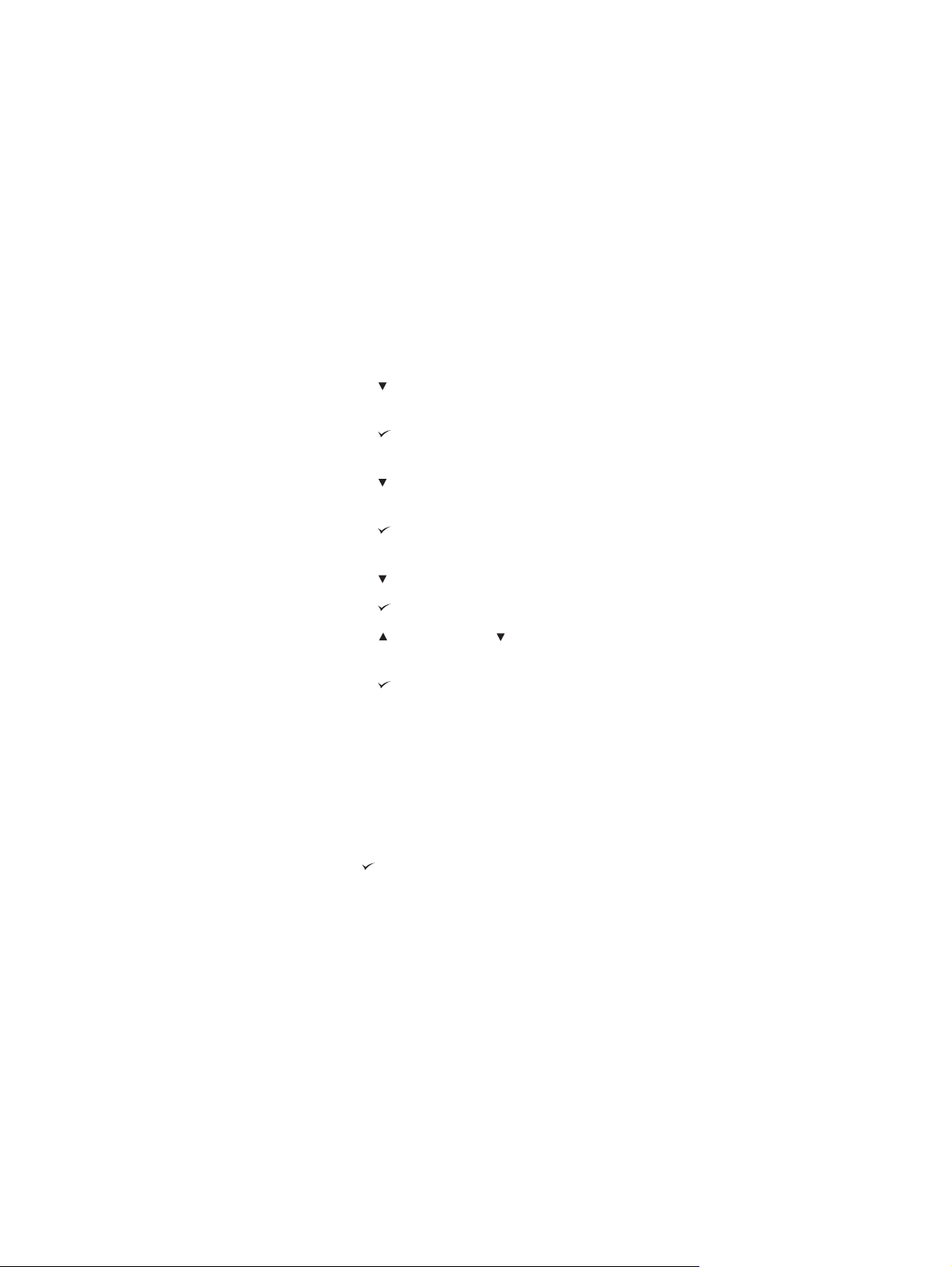
Osobitosť
Táto tlačiareň obsahuje automatické prepínanie osobitosti (jazyka tlačiarne).
● Ak je nastavená možnosť AUTO (AUTOMATICKY), tlačiareň automaticky zisťuje typ
tlačovej úlohy a nakonfiguruje svoju osobitosť tak, aby sa prispôsobila danej úlohe. Toto
je predvolené nastavenie. Ak toto nastavenie nespôsobuje problémy, použite ho.
● Ak je nastavená možnosť PCL, tlačiareň používa jazyk PCL (Printer Control Language).
● Ak je nastavená možnosť PDF, tlačiareň je nakonfigurovaná na tlač súborov .PDF. (Táto
možnosť je k dispozícii, len ak má tlačiareň dostatok pamäte.)
● Ak je nastavená možnosť PS, tlačiareň používa emuláciu jazyka PostScript.
Nastavenie osobitosti
ONUKA
1. Stlačením tlačidla P
otvorte ponuky.
2.
Stlačením tlačidla
(N
ADOL
) zvýraznite položku CONFIGURE DEVICE
(KONFIGURÁCIA ZARIADENIA).
3.
Stlačením tlačidla
(V
YBRAŤ
) vyberte položku CONFIGURE DEVICE (KONFIGURÁCIA
ZARIADENIA).
4.
Stlačením tlačidla
(N
ADOL
) zvýraznite položku SYSTEM SETUP (NASTAVENIE
SYSTÉMU).
5.
Stlačením tlačidla
(V
YBRAŤ
) vyberte položku SYSTEM SETUP (NASTAVENIE
SYSTÉMU).
6.
Stlačením tlačidla
7.
Stlačením tlačidla
8.
Stlačením tlačidla
(N
(V
(N
ADOL
) zvýraznite položku PERSONALITY (OSOBITOSŤ).
YBRAŤ
) vyberte položku PERSONALITY (OSOBITOSŤ).
AHOR
) alebo (N
ADOL
) vyberte vhodnú osobitosť (AUTO
(AUTOMATICKY), PS, PCL alebo PDF).
9.
Stlačením tlačidla
10. Stlačením tlačidla P
(V
YBRAŤ
) osobitosť nastavte.
ONUKA
zatvorte ponuku.
Vymazateľné upozornenia
Je možné určiť čas zobrazenia vymazateľných upozornení ovládacieho panela. Vyberte
možnosť ON (ZAPNUTÉ) alebo JOB (ÚLOHA). Predvolená hodnota je JOB (ÚLOHA).
● Ak je vybratá možnosť ON (ZAPNUTÉ), vymazateľné upozornenia sa odstránia až po
stlačení tlačidla
(V
YBRAŤ
).
● Ak je vybratá možnosť JOB (ÚLOHA), vymazateľné upozornenia sa budú zobrazovať
do konca úlohy, v rámci ktorej boli vytvorené.
18 Kapitola 1 Základné údaje o tlačiarni SKWW
Page 31

Nastavenie vymazateľných upozornení
ONUKA
1. Stlačením tlačidla P
otvorte ponuky.
2.
Stlačením tlačidla
(N
ADOL
) zvýraznite položku CONFIGURE DEVICE
(KONFIGURÁCIA ZARIADENIA).
3.
Stlačením tlačidla
(V
YBRAŤ
) vyberte položku CONFIGURE DEVICE (KONFIGURÁCIA
ZARIADENIA).
4.
Stlačením tlačidla
(V
YBRAŤ
) zvýraznite položku SYSTEM SETUP (NASTAVENIE
SYSTÉMU).
5.
Stlačením tlačidla
(V
YBRAŤ
) vyberte položku SYSTEM SETUP (NASTAVENIE
SYSTÉMU).
6.
Stlačením tlačidla
(N
ADOL
) zvýraznite položku CLEARABLE WARNINGS
(VYMAZATEĽNÉ UPOZORNENIA).
7.
Stlačením tlačidla
(V
YBRAŤ
) vyberte položku CLEARABLE WARNINGS
(VYMAZATEĽNÉ UPOZORNENIA).
8.
Stlačením tlačidla
9.
Stlačením tlačidla
10. Stlačením tlačidla P
(N
AHOR
) alebo (N
(V
YBRAŤ
) výber nastavte.
ONUKA
zatvorte ponuku.
ADOL
) vyberte vhodné nastavenie.
Automatické pokračovanie
Je možné určiť správanie tlačiarne v prípade výskytu chyby, pri ktorej je možné automaticky
pokračovať. Predvolené nastavenie je ON (ZAPNUTÉ).
● Ak je vybratá možnosť ON (ZAPNUTÉ), chybová správa sa zobrazí na 10 sekúnd a
tlačiareň bude následne pokračovať v tlači.
● Ak je vybratá možnosť OFF (VYPNUTÉ) a zobrazí sa chybové hlásenie, tlačiareň
(V
YBRAŤ
pozastaví tlač, kým nestlačíte tlačidlo
).
Nastavenie automatického pokračovania
1. Stlačením tlačidla P
2.
Stlačením tlačidla
ONUKA
otvorte ponuky.
(N
ADOL
) zvýraznite položku CONFIGURE DEVICE
(KONFIGURÁCIA ZARIADENIA).
3.
Stlačením tlačidla
(V
YBRAŤ
) vyberte položku CONFIGURE DEVICE (KONFIGURÁCIA
ZARIADENIA).
4.
Stlačením tlačidla
(N
ADOL
) zvýraznite položku SYSTEM SETUP (NASTAVENIE
SYSTÉMU).
5.
Stlačením tlačidla
(V
YBRAŤ
) vyberte položku SYSTEM SETUP (NASTAVENIE
SYSTÉMU).
6.
Stlačením tlačidla
(N
ADOL
) zvýraznite položku AUTO CONTINUE (POKRAČOVAŤ
AUTOMATICKY).
7.
Stlačením tlačidla
(V
YBRAŤ
) vyberte položku AUTO CONTINUE (POKRAČOVAŤ
AUTOMATICKY).
8.
Stlačením tlačidla
(N
AHOR
) alebo (N
ADOL
) vyberte vhodné nastavenie.
9.
Stlačením tlačidla
10. Stlačením tlačidla P
(V
YBRAŤ
) výber nastavte.
ONUKA
zatvorte ponuku.
SKWW Ovládací panel 19
Page 32

Málo tonera v kazete
Sú dve možnosti oznámenia o nedostatku tonera v tlačiarni: Predvolená hodnota je
CONTINUE (POKRAČOVAŤ).
● Ak je vybratá možnosť CONTINUE (POKRAČOVAŤ), tlačiareň bude pokračovať v tlači
a bude sa zobrazovať upozornenie, až kým nevymeníte tlačovú kazetu.
● Ak je vybratá možnosť STOP (ZASTAVIŤ), tlačiareň pozastaví tlač, kým nevymeníte
(V
YBRA
použitú kazetu alebo kým nestlačíte tlačidlo
zobrazenia upozornenia.
Nastavenie oznámenia o nedostatku spotrebného materiálu
ONUKA
1. Stlačením tlačidla P
otvorte ponuky.
), čím sa umožní tlač počas
2.
Stlačením tlačidla
(N
ADOL
) zvýraznite položku CONFIGURE DEVICE
(KONFIGURÁCIA ZARIADENIA).
3.
Stlačením tlačidla
(V
YBRAŤ
) vyberte položku CONFIGURE DEVICE (KONFIGURÁCIA
ZARIADENIA).
4.
Stlačením tlačidla
(N
ADOL
) zvýraznite položku SYSTEM SETUP (NASTAVENIE
SYSTÉMU).
5.
Stlačením tlačidla
(V
YBRAŤ
) vyberte položku SYSTEM SETUP (NASTAVENIE
SYSTÉMU).
6.
Stlačením tlačidla
(N
ADOL
) zvýraznite položku CARTRIDGE LOW (MÁLO TONERA V
KAZETE).
7.
Stlačením tlačidla
(V
YBRAŤ
) vyberte položku CARTRIDGE LOW (MÁLO TONERA V
KAZETE).
8.
Stlačením tlačidla
9.
Stlačením tlačidla
10. Stlačením tlačidla P
(N
AHOR
) alebo (N
(V
YBRAŤ
) nastavte výber.
ONUKA
zatvorte ponuku.
ADOL
) vyberte vhodné nastavenie.
Cartridge out (Spotrebovaný toner v kazete)
Pre túto položku ponuky sú k dispozícii dve možnosti.
● Ak je vybratá možnosť CONTINUE (POKRAČOVAŤ), tlačiareň bude pokračovať v tlači.
Až kým sa tlačová kazeta nevymení, bude sa zobrazovať správa s upozornením
REPLACE CARTRIDGE (VYMEŇTE KAZETU). V tlači v tomto režime je možné
pokračovať len určitý počet strán. Potom tlačiareň zastaví tlač, kým nevymeníte prázdnu
tlačovú kazetu. Toto je predvolené nastavenie.
● Ak chcete, aby tlačiareň zastavila tlač, kým nevymeníte prázdnu tlačovú kazetu, vyberte
možnosť STOP (ZASTAVIŤ).
20 Kapitola 1 Základné údaje o tlačiarni SKWW
Page 33

Nastavenie odozvy pri spotrebovanom toneri v kazete
ONUKA
1. Stlačením tlačidla P
otvorte ponuky.
2.
Stlačením tlačidla
(N
ADOL
) zvýraznite položku CONFIGURE DEVICE
(KONFIGURÁCIA ZARIADENIA).
3.
Stlačením tlačidla
(V
YBRAŤ
) vyberte položku CONFIGURE DEVICE (KONFIGURÁCIA
ZARIADENIA).
4.
Stlačením tlačidla
(N
ADOL
) zvýraznite položku SYSTEM SETUP (NASTAVENIE
SYSTÉMU).
5.
Stlačením tlačidla
(V
YBRAŤ
) vyberte položku SYSTEM SETUP (NASTAVENIE
SYSTÉMU).
6.
Stlačením tlačidla
(N
ADOL
) zvýraznite položku CARTRIDGE OUT (SPOTREBOVANÝ
TONER V KAZETE).
7.
Stlačením tlačidla
(V
YBRAŤ
) vyberte položku CARTRIDGE OUT (SPOTREBOVANÝ
TONER V KAZETE).
8.
Stlačením tlačidla
9.
Stlačením tlačidla
10. Stlačením tlačidla P
(N
AHOR
) alebo (N
(V
YBRAŤ
) nastavte výber.
ONUKA
zatvorte ponuku.
ADOL
) vyberte vhodné nastavenie.
Obnovenie po zaseknutí papiera
Pomocou tejto možnosti je možné nastaviť odozvu tlačiarne pri zaseknutí papiera vrátane
spôsobu manipulácie so zaseknutými stranami. Predvolená hodnota je AUTO
(AUTOMATICKY).
● AUTO (AUTOMATICKY). Ak je k dispozícii dostatok pamäte, tlačiareň automaticky
zapne obnovenie po zaseknutí papiera.
● ON (ZAPNUTÉ). Tlačiareň znova vytlačí všetky zaseknuté strany. Vyčlení sa dodatočná
pamäť, v ktorej bude uložených niekoľko posledných vytlačených strán, čo môže
spôsobiť zníženie celkového výkonu tlačiarne.
● OFF (VYPNUTÉ). Tlačiareň znova nevytlačí žiadnu zaseknutú stranu. Keďže sa na
uloženie posledných strán nepoužije žiadna pamäť, celkový výkon tlačiarne môže byť
optimalizovaný.
SKWW Ovládací panel 21
Page 34

Nastavenie odozvy pri zaseknutí papiera
ONUKA
1. Stlačením tlačidla P
otvorte ponuky.
2.
Stlačením tlačidla
(N
ADOL
) zvýraznite položku CONFIGURE DEVICE
(KONFIGURÁCIA ZARIADENIA).
3.
Stlačením tlačidla
(V
YBRAŤ
) vyberte položku CONFIGURE DEVICE (KONFIGURÁCIA
ZARIADENIA).
4.
Stlačením tlačidla
(N
ADOL
) zvýraznite položku SYSTEM SETUP (NASTAVENIE
SYSTÉMU).
5.
Stlačením tlačidla
(V
YBRAŤ
) vyberte položku SYSTEM SETUP (NASTAVENIE
SYSTÉMU).
6.
Stlačením tlačidla
(N
ADOL
) zvýraznite položku JAM RECOVERY (OBNOVENIE PO
ZASEKNUTÍ PAPIERA).
7.
Stlačením tlačidla
(V
YBRAŤ
) vyberte položku JAM RECOVERY (OBNOVENIE PO
ZASEKNUTÍ PAPIERA).
8.
Stlačením tlačidla
9.
Stlačením tlačidla
10. Stlačením tlačidla P
(N
AHOR
) alebo (N
(V
YBRAŤ
) výber nastavte.
ONUKA
zatvorte ponuku.
ADOL
) vyberte vhodné nastavenie.
Disk RAM
Pomocou tejto možnosti sa určuje konfigurácia funkcie disku RAM. Táto možnosť je k
dispozícii, len ak má tlačiareň aspoň 8 MB voľnej pamäte. Predvolené nastavenie je AUTO
(AUTOMATICKY).
● AUTO (AUTOMATICKY). Tlačiareň určuje optimálnu veľkosť disku RAM podľa
množstva dostupnej pamäte.
● OFF (VYPNUTÉ). Disk RAM je vypnutý, ale minimálny disk RAM je stále aktívny
(dostatočný na oskenovanie jednej strany).
Nastavenie disku RAM
ONUKA
1. Stlačením tlačidla P
2.
Stlačením tlačidla
otvorte ponuky.
(N
ADOL
) zvýraznite položku CONFIGURE DEVICE
(KONFIGURÁCIA ZARIADENIA).
3.
Stlačením tlačidla
(V
YBRAŤ
) vyberte položku CONFIGURE DEVICE (KONFIGURÁCIA
ZARIADENIA).
4.
Stlačením tlačidla
(N
ADOL
) zvýraznite položku SYSTEM SETUP (NASTAVENIE
SYSTÉMU).
5.
Stlačením tlačidla
(V
YBRAŤ
) vyberte položku SYSTEM SETUP (NASTAVENIE
SYSTÉMU).
6.
Stlačením tlačidla
7.
Stlačením tlačidla
8.
Stlačením tlačidla
9.
Stlačením tlačidla
(N
(V
(N
(V
ADOL
) zvýraznite položku RAM DISK (DISK RAM).
YBRAŤ
) vyberte položku RAM DISK (DISK RAM).
AHOR
) alebo (N
YBRAŤ
) nastavte výber.
ADOL
) vyberte vhodné nastavenie.
ONUKA
10. Stlačením tlačidla P
zatvorte ponuku.
22 Kapitola 1 Základné údaje o tlačiarni SKWW
Page 35

Jazyk
Ak sa položka LANGUAGE (JAZYK) zobrazí na ovládacom paneli v angličtine, použite
nasledujúci postup. V opačnom prípade tlačiareň vypnite a potom znova zapnite. Keď sa
(V
YBRAŤ
zobrazí správa XXX MB, podržte stlačené tlačidlo
indikátory ovládacieho panela, uvoľnite tlačidlo
(V
YBRAŤ
postupom.
Výber jazyka
1. Keď sa položka SELECT LANGUAGE (VYBERTE JAZYK) zobrazí v angličtine, stlačte
(V
YBRAŤ
tlačidlo
) a počkajte, kým sa položka LANGUAGE (JAZYK) nezobrazí v
angličtine.
). Keď svietia všetky tri
) a nastavte jazyk nasledujúcim
2.
Stláčajte tlačidlo
3.
Stlačením tlačidla
(N
ADOL
), kým sa nezobrazí požadovaný jazyk.
(V
YBRAŤ
) požadovaný jazyk uložte.
SKWW Ovládací panel 23
Page 36

Softvér
Tlačiareň sa dodáva spolu s užitočným softvérom vrátane ovládačov tlačiarne a
doplnkového softvéru. Spoločnosť HP odporúča, aby ste si poskytnutý softvér nainštalovali –
umožní vám čo najlepšie využiť možnosti jednoduchej inštalácie tlačiarne a poskytne vám
prístup ku všetkým funkciám tlačiarne.
Ďalší softvér a jazyky sú uvedené v poznámkach k inštalácii a v súboroch Readme na disku
CD-ROM pre tlačiareň. Softvér od spoločnosti HP nie je k dispozícii vo všetkých jazykoch.
Operačné systémy a súčasti tlačiarne
Disk CD-ROM pre tlačiareň obsahuje softvérové súčasti a ovládače pre koncových
používateľov a správcov siete. Ak chcete v plnej miere využívať funkcie tlačiarne, je
potrebné nainštalovať ovládače tlačiarne poskytnuté na disku CD-ROM. Ostatné programy
sa odporúčajú, ale nie sú pre prácu nevyhnutné. Ďalšie informácie nájdete v poznámkach
k inštalácii a v súboroch Readme na disku CD-ROM pre tlačiareň.
Disk CD-ROM obsahuje softvér pre koncových používateľov a správcov siete, ktorí pracujú v
nasledujúcich prostrediach:
●
Microsoft
●
Microsoft Windows NT
®
Windows® 98 a Windows Millennium Edition (Me)
®
4.0 (len paralelné a sieťové pripojenia)
● Microsoft Windows 2000, Windows XP a Windows Server 2003
● Apple Mac OS, verzia 9.1 alebo novšia, a systém OS X, verzia 10.1 alebo novšia
Najnovšie ovládače tlačiarne pre všetky podporované operačné systémy sú k dispozícii na
lokalite http://www.hp.com/go/lj2410_software, http://www.hp.com/go/lj2420_software, alebo
http://www.hp.com/go/lj2430_software. Ak nemáte prístup na Internet, informácie
o získavaní najnovšieho softvéru nájdete na letáku s informáciami o podpore, ktorý bol
pribalený k tlačiarni.
Nasledujúca tabuľka obsahuje prehľad dostupného softvéru pre tlačiareň.
Softvér Windows
98/Me
Inštalátor systému Windows x x x
Jazyk PCL 6 x x x
Jazyk PCL 5 x x x
Emulácia jazyka PostScript x x x
HP Web Jetadmin* x x x
Inštalátor systému Macintosh x
Windows
NT 4.0
Windows
2000/XP/
Server 2003
Mac OS
UNIX®/Linux
OS/2
Súbory PPD (PostScript
Printer Description) pre
systém Macintosh
Ovládače IBM* x
x
24 Kapitola 1 Základné údaje o tlačiarni SKWW
Page 37

Softvér Windows
98/Me
Modelové skripty* x
Windows
NT 4.0
Windows
2000/XP/
Server 2003
Mac OS
*Dostupné len na webe.
Ovládače tlačiarne
Ovládače tlačiarne poskytujú prístup k funkciám tlačiarne a umožňujú počítaču komunikovať
s tlačiarňou (prostredníctvom jazyka tlačiarne). Ďalší softvér a jazyky sú uvedené
v poznámkach k inštalácii, v súboroch Readme a v súboroch Readme s najnovšími
informáciami na disku CD-ROM pre tlačiareň.
K tlačiarni sú dodané ovládače uvedené nižšie. Najnovšie ovládače sú k dispozícii na
adrese http://www.hp.com/go/lj2410_software, http://www.hp.com/go/lj2420_software, alebo
http://www.hp.com/go/lj2430_software. V závislosti od konfigurácie počítačov používajúcich
systém Windows program na inštaláciu softvéru tlačiarne automaticky zisťuje, či má počítač
prístup na Internet, odkiaľ sa môžu získať najnovšie ovládače.
UNIX®/Linux
OS/2
Poznámka
Poznámka
Operačný systém
Windows 98, Me x x x x
Windows NT 4.0 x x x x
Windows 2000, XP, Server 2003 x x x x
Macintosh OS x x
1
Niektoré ovládače alebo operačné systémy nepodporujú všetky funkcie tlačiarne.
1
Jazyk PCL 6 Jazyk PCL 5 PS
PPD
2
Dostupné funkcie sú uvedené v kontextovom Pomocníkovi v ovládači tlačiarne.
2
Súbory PPD (PostScript Printer Description)
Ak váš systém počas inštalácie nezistil na Internete najnovšie ovládače automaticky,
prevezmite ich z lokality http://www.hp.com/go/lj2410_software, http://www.hp.com/go/
lj2420_software, alebo http://www.hp.com/go/lj2430_software. Po pripojení kliknite na
prepojenie Downloads and Drivers (Súbory na prevzatie a ovládače) a vyhľadajte ovládač,
ktorý chcete prevziať.
Modelové skripty pre systémy UNIX a Linux môžete získať z Internetu alebo ich vyžiadať od
poskytovateľa servisu či podpory autorizovaného spoločnosťou HP. Podporu pre systém
Linux nájdete na lokalite http://www.hp.com/go/linux. Podporu pre systém UNIX nájdete na
lokalite http://www.hp.com/go/jetdirectunix_software. Ďalšie informácie nájdete v letáku
s informáciami o podpore, ktorý bol pribalený k tlačiarni.
Ak sa požadovaný ovládač tlačiarne nenachádza na disku CD-ROM pre tlačiareň alebo nie
je uvedený v zozname, zistite v poznámkach k inštalácii, v súboroch Readme a v súboroch
Readme s najnovšími informáciami, či tlačiareň tento ovládač podporuje. Ak ho
nepodporuje, obráťte sa na výrobcu alebo distribútora používaného programu a požiadajte
ho o ovládač pre danú tlačiareň.
SKWW Softvér 25
Page 38

Ďalšie ovládače
Nasledujúce ovládače sa na disku CD-ROM nenachádzajú, ale sú k dispozícii na Internete.
● Ovládač tlačiarne PCL 5 alebo PCL 6 pre systém OS/2.
● Ovládač tlačiarne PS pre systém OS/2.
● Modelové skripty pre systém UNIX.
● Ovládače pre systém Linux.
● Ovládače HP OpenVMS.
Poznámka
Poznámka
Ovládače pre systém OS/2 poskytuje spoločnosť IBM a dodávajú sa so systémom OS/2. Nie
sú k dispozícii v zjednodušenej čínštine, kórejčine, japončine ani tradičnej čínštine.
Výber správneho a vhodného ovládača tlačiarne
Ovládač tlačiarne si zvoľte podľa toho, akým spôsobom tlačiareň používate. Niektoré funkcie
tlačiarne sú k dispozícii len prostredníctvom ovládačov PCL 6. Informácie o dostupných
funkciách nájdete v Pomocníkovi ovládača tlačiarne.
● Ak chcete v plnej miere využívať funkcie tlačiarne, použite ovládač PCL 6. Pre bežnú
kancelársku tlač sa tiež odporúča ovládač PCL 6, ktorý zabezpečuje optimálny výkon
a kvalitu tlače.
● Ak je potrebná spätná kompatibilita so staršími ovládačmi PCL alebo so staršími
tlačiarňami, použite ovládač PCL 5.
●
Ak tlačíte najmä z programov používajúcich jazyk PostScript, napríklad Adobe
alebo ak chcete dosiahnuť kompatibilitu s úrovňou 3 jazyka PostScript alebo využiť
podporu písma jazyka PS na karte CompactFlash, použite ovládač PS.
Tlačiareň sa automaticky prepína medzi jazykmi PS a PCL.
®
či Corel,
Pomocník ovládača tlačiarne
Každý ovládač tlačiarne obsahuje obrazovky s Pomocníkom, ktoré možno aktivovať
použitím tlačidla Pomocník, klávesu F1 na klávesnici počítača alebo symbolu s otáznikom v
pravom hornom rohu okna ovládača tlačiarne (podľa toho, ktorý operačný systém Windows
používate). Pomocníka ovládača tlačiarne je taktiež možné otvoriť tak, že kliknete pravým
tlačidlom myši na ľubovoľnú položku v ovládači a potom kliknete na položku What's This?
(Čo je toto?). Obrazovky Pomocníka poskytujú podrobné informácie o danom ovládači.
Pomocník ovládača tlačiarne nie je súčasťou Pomocníka programu.
Používanie ovládačov tlačiarne
Ovládače tlačiarne otvoríte z počítača jedným z nasledujúcich spôsobov:
26 Kapitola 1 Základné údaje o tlačiarni SKWW
Page 39

Operačný systém Zmena nastavení pre všetky
tlačové úlohy až do
zatvorenia programu
Zmena predvolených
nastavení tlačových úloh
(napríklad predvolené
zapnutie funkcie Print on
Both Sides (Tlač na obe
strany))
Zmena konfiguračných
nastavení (napríklad
pridanie fyzického
voliteľného príslušenstva,
napríklad zásobníka, alebo
zapnutie alebo vypnutie
funkcie ovládača, napríklad
funkcie Allow Manual
Duplexing (Povoliť ručnú
duplexnú tlač))
Windows 98, NT 4.0 aMEV ponuke File (Súbor) v
programe kliknite na položku
Print (Tlač). Vyberte tlačiareň
a kliknite na položku
Properties (Vlastnosti).
Jednotlivé kroky sa môžu líšiť.
Tento postup je najbežnejší.
Windows 2000, XP a
Server 2003
V ponuke File (Súbor) v
programe kliknite na položku
Print (Tlač). Vyberte tlačiareň
a kliknite na položku
Properties (Vlastnosti) alebo
Preferences (Preferencie).
Jednotlivé kroky sa môžu líšiť.
Tento postup je najbežnejší.
Kliknite na tlačidlo Start
(Štart), potom na položku
Settings (Nastavenia) a
nakoniec kliknite na položku
Printers (Tlačiarne). Pravým
tlačidlom myši kliknite na ikonu
tlačiarne a potom vyberte
položku Properties
(Vlastnosti) (systémy Windows
98 a ME) alebo Document
Defaults (Predvolené
nastavenia dokumentu)
(systém Windows NT 4.0).
Kliknite na tlačidlo Start
(Štart), potom na položku
Settings (Nastavenia) a
nakoniec kliknite na položku
Printers (Tlačiarne) alebo
Printers and Faxes (Tlačiarne
a faxy). Pravým tlačidlom myši
kliknite na ikonu tlačiarne a
potom vyberte položku
Printing preferences
(Predvoľby tlače).
Kliknite na tlačidlo Start
(Štart), potom na položku
Settings (Nastavenia) a
nakoniec kliknite na položku
Printers (Tlačiarne). Pravým
tlačidlom myši kliknite na ikonu
tlačiarne a potom vyberte
položku Properties
(Vlastnosti). Kliknite na kartu
Configure (Konfigurácia).
Kliknite na tlačidlo Start
(Štart), potom na položku
Settings (Nastavenia) a
nakoniec kliknite na položku
Printers (Tlačiarne) alebo
Printers and Faxes (Tlačiarne
a faxy). Pravým tlačidlom myši
kliknite na ikonu tlačiarne a
potom vyberte položku
Properties (Vlastnosti).
Kliknite na tlačidlo Device
Settings (Nastavenia
zariadenia).
Macintosh OS V9.1 V ponuke File (Súbor) kliknite
na položku Print (Tlač). V
jednotlivých kontextových
ponukách zmeňte požadované
nastavenia.
V ponuke File (Súbor) kliknite
na položku Print (Tlač). Po
zmene nastavení v
kontextovej ponuke kliknite na
tlačidlo Save Settings (Uložiť
nastavenia).
Kliknite na ikonu tlačiarne na
ploche. V ponuke Printing
(Tlač) kliknite na položku
Change Setup (Zmeniť
nastavenie).
SKWW Softvér 27
Page 40

Operačný systém Zmena nastavení pre všetky
tlačové úlohy až do
zatvorenia programu
Zmena predvolených
nastavení tlačových úloh
(napríklad predvolené
zapnutie funkcie Print on
Both Sides (Tlač na obe
strany))
Zmena konfiguračných
nastavení (napríklad
pridanie fyzického
voliteľného príslušenstva,
napríklad zásobníka, alebo
zapnutie alebo vypnutie
funkcie ovládača, napríklad
funkcie Allow Manual
Duplexing (Povoliť ručnú
duplexnú tlač))
Macintosh OS X V10.1 V ponuke File (Súbor) kliknite
na položku Print (Tlač). V
jednotlivých kontextových
ponukách zmeňte požadované
nastavenia.
Macintosh OS X V10.2 V ponuke File (Súbor) kliknite
na položku Print (Tlač). V
jednotlivých kontextových
ponukách zmeňte požadované
nastavenia.
V ponuke File (Súbor) kliknite
na položku Print (Tlač).
Zmeňte požadované
nastavenia v jednotlivých
kontextových ponukách a
následne v hlavnej kontextovej
ponuke a napokon kliknite na
tlačidlo Save Custom Setting
(Uložiť vlastné nastavenia).
Tieto nastavenia sa uložia ako
možnosť Custom (Vlastné).
Ak chcete použiť nové
nastavenia, musíte vybrať
možnosť Custom (Vlastné)
vždy, keď otvoríte program a
tlačíte.
V ponuke File (Súbor) kliknite
na položku Print (Tlač).
Zmeňte požadované
nastavenia v jednotlivých
kontextových ponukách a
následne v kontextovej
ponuke Presets (Predvoľby),
kliknite na tlačidlo Save as
(Uložiť ako) a zadajte názov
predvoľby. Tieto nastavenia sa
uložia v ponuke Presets
(Predvoľby). Ak chcete použiť
nové nastavenia, musíte
vybrať uloženú predvoľbu
vždy, keď otvoríte program a
tlačíte.
Odstráňte tlačiareň a opätovne
ju nainštalujte. Ovládač sa pri
opätovnej inštalácii
automaticky nakonfiguruje s
novými možnosťami.
Poznámka
Tento postup použite len pri
pripojeniach AppleTalk.
Konfiguračné nastavenia
nemusia byť k dispozícii v
režime Classic (Klasický).
Výberom pevného disku
otvorte pomôcku Print Center
(Centrum tlače), kliknite na
položky Applications
(Aplikácie), Utilities
(Pomôcky) a dvakrát kliknite
na položku Print Center
(Centrum tlače). Kliknite na
tlačový front. V ponuke
Printers (Tlačiarne) kliknite na
položku Show Info (Zobraziť
informácie). Kliknite na ponuku
Installable Options
(Nainštalovateľné možnosti).
Poznámka
Konfiguračné nastavenia
nemusia byť k dispozícii v
režime Classic (Klasický).
28 Kapitola 1 Základné údaje o tlačiarni SKWW
Page 41

Operačný systém Zmena nastavení pre všetky
tlačové úlohy až do
zatvorenia programu
Zmena predvolených
nastavení tlačových úloh
(napríklad predvolené
zapnutie funkcie Print on
Both Sides (Tlač na obe
strany))
Zmena konfiguračných
nastavení (napríklad
pridanie fyzického
voliteľného príslušenstva,
napríklad zásobníka, alebo
zapnutie alebo vypnutie
funkcie ovládača, napríklad
funkcie Allow Manual
Duplexing (Povoliť ručnú
duplexnú tlač))
Macintosh OS X V10.3 V ponuke File (Súbor) kliknite
na položku Print (Tlač). V
jednotlivých kontextových
ponukách zmeňte požadované
nastavenia.
Softvér pre počítače Macintosh
Inštalátor tlačiarne HP poskytuje pre počítače Macintosh súbory PPD (PostScript Printer
Description), PDE (Printer Dialog Extensions) a program HP LaserJet Utility.
Počítače Macintosh môžu použiť integrovaný webový server, ak je tlačiareň pripojená k sieti.
Ďalšie informácie nájdete v časti
V ponuke File (Súbor) kliknite
na položku Print (Tlač).
Zmeňte požadované
nastavenia v jednotlivých
kontextových ponukách a
následne v kontextovej
ponuke Presets (Predvoľby),
kliknite na tlačidlo Save as
(Uložiť ako) a zadajte názov
predvoľby. Tieto nastavenia sa
uložia v ponuke Presets
(Predvoľby). Ak chcete použiť
nové nastavenia, musíte
vybrať uloženú predvoľbu
vždy, keď otvoríte program a
tlačíte.
Výberom pevného disku
otvorte pomôcku Printer
Setup Utility (Pomôcka na
inštaláciu tlačiarne), kliknite na
položky Applications
(Aplikácie), Utilities
(Pomôcky) a dvakrát kliknite
na položku Printer Setup
Utility (Pomôcka na inštaláciu
tlačiarne). Kliknite na tlačový
front. V ponuke Printers
(Tlačiarne) kliknite na položku
Show Info (Zobraziť
informácie). Kliknite na ponuku
Installable Options
(Nainštalovateľné možnosti).
Používanie vstavaného webového servera.
Súbory PPD
Súbory PPD v kombinácii s ovládačmi Apple PostScript umožňujú získať prístup k funkciám
tlačiarne a umožňujú počítaču komunikovať s tlačiarňou. Na disku CD-ROM nájdete
inštalačný program pre súbory PPD a PDE, ako aj ďalší softvér. Používajte správny ovládač
PS, ktorý sa dodáva s operačným systémom.
Pomôcka HP LaserJet Utility
Obslužný program HP LaserJet Utility umožňuje ovládanie funkcií, ktoré nie sú dostupné v
ovládači. Ilustrované obrazovky zjednodušujú výber funkcií tlačiarne. Program HP LaserJet
Utility sa používa na nasledujúce úlohy:
● Pomenovanie tlačiarne, priradenie tlačiarne do zóny v sieti a preberanie súborov a písem.
● Konfigurácia a nastavenie tlačiarne na tlač v protokole IP (Internet Protocol).
Poznámka
SKWW Softvér 29
V súčasnosti sa program HP LaserJet Utility v prostredí OS X nepodporuje, ale v klasickom
prostredí sa podporuje.
Page 42

Inštalácia softvéru tlačového systému
Tlačiareň sa dodáva spolu s diskom CD-ROM, ktorý obsahuje softvér tlačového systému a
ovládače tlačiarne. Ak chcete v plnej miere využívať funkcie tlačiarne, je potrebné
nainštalovať softvér tlačového systému z disku CD-ROM.
Ak nemáte prístup k jednotke CD-ROM, môžete softvér tlačového systému prevziať z
internetovej lokality http://www.hp.com/go/lj2410_software, http://www.hp.com/go/
lj2420_software, alebo http://www.hp.com/go/lj2430_software.
Poznámka
Ukážky modelových skriptov pre systémy UNIX (HP-UX®, Sun Solaris) a Linux je možné
prevziať z webu. Podporu pre systém Linux nájdete na lokalite http://www.hp.com/go/linux.
Podporu pre systém UNIX nájdete na lokalite http://www.hp.com/go/jetdirectunix_software.
Najnovší softvér je možné bezplatne prevziať z lokality http://www.hp.com/go/
lj2410_software, http://www.hp.com/go/lj2420_software, alebo http://www.hp.com/go/
lj2430_software.
Potom, ako ste podľa pokynov na inštaláciu načítali softvér, pozrite si časť
funkcií ovládača tlačiarne, kde sa dozviete, ako najlepším spôsobom využívať tlačiareň.
Používanie
Pomocník ovládača tlačiarne
Každý ovládač tlačiarne obsahuje obrazovky s Pomocníkom, ktoré možno aktivovať
použitím tlačidla Pomocník, klávesu F1 na klávesnici počítača alebo symbolu s otáznikom v
pravom hornom rohu okna ovládača tlačiarne (podľa toho, ktorý operačný systém Windows
používate). Obrazovky Pomocníka poskytujú podrobné informácie o danom ovládači.
Pomocník ovládača tlačiarne nie je súčasťou Pomocníka programu.
Inštalácia softvéru tlačového systému pre systém Windows a priame
pripojenia
V tejto časti sa dozviete, ako nainštalovať softvér tlačového systému pre systém Microsoft
Windows 98, Windows Me, Windows NT 4.0, Windows 2000, Windows XP a Windows
Server 2003.
Pri inštalácii tlačového softvéru v prostredí priameho pripojenia vždy najprv nainštalujte
softvér a až potom pripojte paralelný kábel alebo kábel USB. Ak bol paralelný kábel alebo
kábel USB pripojený už pred inštaláciou softvéru, informácie nájdete v časti
softvéru po pripojení paralelného kábla alebo kábla USB.
Na priame pripojenie možno použiť paralelný kábel alebo kábel USB. Použite kábel
kompatibilný so štandardom IEEE 1284 alebo bežný 2-metrový kábel USB.
POZOR
Poznámka
30 Kapitola 1 Základné údaje o tlačiarni SKWW
Nepoužívajte súčasne paralelný kábel a kábel USB.
Systém Windows NT 4.0 nepodporuje pripojenie pomocou kábla USB.
Inštalácia softvéru tlačového systému
1. Zatvorte všetky otvorené alebo spustené programy.
2. Do jednotky CD-ROM vložte disk CD-ROM tlačiarne.
Ak sa neotvorí obrazovka s privítaním, zobrazte ju podľa nasledujúceho postupu:
1. V ponuke Start (Štart) kliknite na príkaz Run (Spustiť).
2.
Zadajte nasledujúci text (písmeno X označuje jednotku CD-ROM): X:\setup
Inštalácia
Page 43

3. Kliknite na tlačidlo OK.
3. Keď sa zobrazí výzva, kliknite na tlačidlo Install Printer (Nainštalovať tlačiareň) a
postupujte podľa pokynov na obrazovke počítača.
4. Po ukončení inštalácie kliknite na tlačidlo Finish (Dokončiť).
5. Reštartujte počítač.
6. Z ľubovoľného programu vytlačte jednu stranu, a tak sa presvedčte, či je softvér správne
nainštalovaný.
Ak inštalácia zlyhá, nainštalujte softvér znova. Ak sa to nepodarí, prečítajte si poznámky
k inštalácii a súbory Readme na disku CD-ROM pre tlačiareň alebo leták, ktorý bol pribalený
k tlačiarni, alebo vyhľadajte pomoc alebo ďalšie informácie na lokalite http://www.hp.com/go/
lj2410_software, http://www.hp.com/go/lj2420_software, alebo http://www.hp.com/go/
lj2430_software.
Inštalácia softvéru tlačového systému pre siete systému Windows
Softvér na disku CD-ROM podporuje sieťovú inštaláciu pre siete Microsoft (okrem systému
Windows 3.1x). Informácie o sieťovej inštalácii v iných operačných systémoch nájdete na
lokalite http://www.hp.com/go/lj2410_software, http://www.hp.com/go/lj2420_software, alebo
http://www.hp.com/go/lj2430_software.
Poznámka
Ovládače pre systém Windows NT 4.0 musia byť nainštalované pomocou sprievodcu Add
Printer (Pridať tlačiareň).
Tlačový server HP Jetdirect, ktorý sa dodáva s typmi tlačiarne obsahujúcimi v názve
písmeno „n“, má sieťový port 10/100Base-TX. Informácie o ďalších voliteľných súčastiach
nájdete v časti
môžete získať od miestneho predajcu autorizovaného spoločnosťou HP. Informácie nájdete
v časti
Inštalátor nepodporuje inštaláciu tlačiarne a vytváranie objektov tlačiarne na serveroch
Novell. Podporuje len sieťové inštalácie v priamom režime medzi počítačmi so systémom
Windows a tlačiarňou. Ak chcete nainštalovať tlačiareň a vytvoriť objekty na serveri Novell,
použite program od spoločnosti HP, ako napríklad HP Web Jetadmin alebo pomôcku pre
siete Novell, ako napríklad program NWadmin.
Inštalácia softvéru tlačového systému
1. Ak inštalujete softvér v systémoch Windows NT 4.0, Windows 2000, Windows XP alebo
2. Zatvorte všetky otvorené alebo spustené programy.
Služby pre zákazníkov spoločnosti HP.
Windows Server 2003, skontrolujte, či máte prístupové práva správcu.
Vytlačte konfiguračnú stranu, a tak sa presvedčte, či je tlačový server HP Jetdirect
správne nakonfigurovaný na sieť. Informácie nájdete v časti
druhej strane vyhľadajte adresu IP tlačiarne. Túto adresu možno budete potrebovať na
ukončenie sieťovej inštalácie.
Objednávanie súčiastok, príslušenstva a spotrebného materiálu alebo ich
Konfiguračná strana. Na
3. Do jednotky CD-ROM vložte disk CD-ROM tlačiarne.
4. Ak sa neotvorí obrazovka s privítaním, zobrazte ju podľa nasledujúceho postupu:
1. V ponuke Start (Štart) kliknite na príkaz Run (Spustiť).
2.
Zadajte nasledujúci text (písmeno X označuje jednotku CD-ROM): X:\setup
3. Kliknite na tlačidlo OK.
SKWW Softvér 31
Page 44

5. Keď sa zobrazí výzva, kliknite na tlačidlo Install Printer (Nainštalovať tlačiareň) a
postupujte podľa pokynov na obrazovke počítača.
6. Po dokončení inštalácie kliknite na tlačidlo Finish (Dokončiť).
7. Reštartujte počítač.
8. Z ľubovoľného programu vytlačte jednu stranu, a tak sa presvedčte, či je softvér správne
nainštalovaný.
Ak inštalácia zlyhá, nainštalujte softvér znova. Ak sa to nepodarí, prečítajte si poznámky
k inštalácii a súbory Readme na disku CD-ROM pre tlačiareň alebo leták, ktorý bol pribalený
k tlačiarni, alebo vyhľadajte pomoc alebo ďalšie informácie na lokalite http://www.hp.com/go/
lj2410_software, http://www.hp.com/go/lj2420_software, alebo http://www.hp.com/go/
lj2430_software.
Nastavenie počítača so systémom Windows na používanie sieťovej tlačiarne
prostredníctvom zdieľania prostriedkov v systéme Windows
Tlačiareň je možné zdieľať v sieti, a umožniť tak tlač iným používateľom siete.
Informácie o nastavení zdieľania prostriedkov nájdete v dokumentácii k systému Windows.
Ak tlačiareň zdieľate, nainštalujte softvér tlačiarne na všetky počítače, ktoré majú tlačiareň
zdieľať.
Inštalácia softvéru tlačového systému pre siete systému Macintosh
Táto časť popisuje spôsob inštalácie softvéru tlačového systému pre systém Macintosh.
Softvér tlačového systému podporuje systém Apple Mac OS 9.x alebo novší a OS X V10.1
alebo novší.
Softvér tlačového systému obsahuje nasledujúce súčasti:
● Súbory PPD (PostScript Printer Description). Súbory PPD (PostScript (PS) Printer
Description) v spojení s ovládačom tlačiarne Apple LaserWriter 8 poskytujú prístup k
funkciám tlačiarne a umožňujú počítaču komunikovať s tlačiarňou. Inštalačný program
pre súbory PPD a iný softvér je k dispozícii na disku CD-ROM dodanom spolu s
tlačiarňou. Okrem toho používajte aj ovládač tlačiarne Apple LaserWriter 8 dodávaný
spolu s počítačom.
● Program HP LaserJet Utility. Program HP LaserJet Utility poskytuje prístup k
funkciám, ktoré nie sú k dispozícii v ovládači tlačiarne. Obrazovky na ilustráciách
používajte pri výbere funkcií tlačiarne a vykonávaní rôznych úloh:
– Pomenovanie tlačiarne, priradenie tlačiarne do zóny v sieti, preberanie súborov
a písem a zmena väčšiny nastavení tlačiarne.
– Nastavenie hesla tlačiarne.
– Kontrola úrovne spotrebného materiálu.
– Konfigurácia a nastavenie tlačiarne na tlač v protokole IP (Internet Protocol) alebo
AppleTalk.
Inštalácia ovládačov tlačiarne v systéme Mac OS 9.x
1. Použitím sieťového kábla pripojte tlačový server HP Jetdirect k sieťovému portu.
32 Kapitola 1 Základné údaje o tlačiarni SKWW
Page 45

2. Do jednotky CD-ROM vložte disk CD-ROM. Ponuka disku CD-ROM sa spustí
automaticky. Ak sa ponuka disku CD-ROM nespustí automaticky, dvakrát kliknite na
ikonu disku CD-ROM na pracovnej ploche a potom dvakrát kliknite na ikonu Installer
(Inštalátor). Táto ikona sa nachádza v priečinku Installer/<jazyk> na disku Starter CD-
ROM (kde <jazyk> označuje preferovaný jazyk). (Napríklad priečinok Installer/English
obsahuje ikonu programu Installer (Inštalátor) tlačového softvéru v angličtine.)
3. Postupujte podľa pokynov na obrazovke počítača.
4. Na umiestnení HD kliknite na položku Applications (Aplikácie), potom na položku
Utilities (Pomôcky) a napokon otvorte pomôcku Apple Desktop Printer Utility.
5. Dvakrát kliknite na položku Printer (AppleTalk) (Tlačiareň (Protokol Appletalk)).
6. Vedľa položky AppleTalk Printer Selection (Výber tlačiarne Appletalk) kliknite na tlačidlo
Change (Zmeniť).
7. Vyberte tlačiareň, kliknite na tlačidlo Auto Setup (Automatická inštalácia) a potom
kliknite na tlačidlo Create (Vytvoriť).
8. V ponuke Printing (Tlač) kliknite na položku Set Default Printer (Nastaviť ako
predvolenú tlačiareň).
Inštalácia ovládačov tlačiarne v systéme Mac OS X V10.1 alebo novšom
1. Použitím sieťového kábla pripojte tlačový server HP Jetdirect k sieťovému portu.
2. Do jednotky CD-ROM vložte disk CD-ROM. Ponuka disku CD-ROM sa spustí
automaticky. Ak sa ponuka disku CD-ROM nespustí automaticky, dvakrát kliknite na
ikonu disku CD-ROM na pracovnej ploche a potom dvakrát kliknite na ikonu Installer
(Inštalátor). Táto ikona sa nachádza v priečinku Installer/<jazyk> na disku Starter CD-
ROM (kde <jazyk> označuje preferovaný jazyk). (Napríklad priečinok Installer/English
obsahuje ikonu programu Installer (Inštalátor) tlačového softvéru v angličtine.)
Poznámka
Poznámka
3. Dvakrát kliknite na priečinok HP LaserJet Installers.
4. Postupujte podľa pokynov na obrazovke počítača.
5. Dvakrát kliknite na ikonu Installer (Inštalátor) pre požadovaný jazyk.
Ak sú na tom istom počítači nainštalované verzie systému OS X a OS 9.x (Classic),
inštalátor zobrazí možnosti inštalácie pre oba systémy.
6. Na pevnom disku počítača dvakrát kliknite na položku Applications (Aplikácie), potom
na položku Utilities (Pomôcky) a napokon na položku Print Center (Centrum tlače)
alebo Print Setup Utility (Pomôcka na inštaláciu tlačiarne).
Ak používate systém OS X V10.3, pomôcka „Print Setup Utility“ (Pomôcka na inštaláciu
tlačiarne) nahradila pomôcku „Print Center“ (Centrum tlače).
7. Kliknite na položku Add Printer (Pridať tlačiareň).
8. Vyberte typ pripojenia.
9. Vyberte názov tlačiarne.
10. Kliknite na položku Add Printer (Pridať tlačiareň).
11. Kliknutím na tlačidlo close (zavrieť) v ľavom hornom rohu ukončite pomôcku Print
Center (Centrum tlače) alebo pomôcku Print Setup Utility (Pomôcka na inštaláciu
tlačiarne).
Poznámka
SKWW Softvér 33
Počítače Macintosh nie je možné pripojiť priamo k tlačiarni pomocou paralelného portu.
Page 46

Inštalácia softvéru tlačového systému pre systém Macintosh a priame
pripojenia
Poznámka
Počítače Macintosh nepodporujú pripojenie pomocou paralelného portu.
V tejto časti sa dozviete, ako nainštalovať softvér tlačového systému pre systém OS 9.x
alebo novší a OS X V10.1 alebo novší.
Ovládač Apple LaserWriter musí byť nainštalovaný, aby bolo možné používať súbory PPD.
Použite ovládač Apple LaserWriter 8, ktorý bol dodaný s počítačom Macintosh.
Inštalácia softvéru tlačového systému
1. Pomocou kábla USB prepojte port USB na tlačiarni a port USB na počítači. Použite
štandardný 2-metrový kábel USB.
2. Zatvorte všetky otvorené alebo spustené programy.
3. Do jednotky CD-ROM vložte disk CD-ROM tlačiarne a spustite inštalačný program.
Ponuka disku CD-ROM sa spustí automaticky. Ak sa ponuka disku CD-ROM nespustí
automaticky, dvakrát kliknite na ikonu disku CD-ROM na pracovnej ploche a potom
dvakrát kliknite na ikonu Installer (Inštalátor). Táto ikona sa nachádza v priečinku
Installer/<jazyk> na disku Starter CD-ROM (kde <jazyk> označuje preferovaný jazyk).
4. Postupujte podľa pokynov na obrazovke počítača.
5. Reštartujte počítač.
6. V systéme Mac OS 9.x:
1. Na umiestnení HD kliknite na položku Applications (Aplikácie), potom na položku
Utilities (Pomôcky) a napokon otvorte pomôcku Apple Desktop Printer Utility.
2. Dvakrát kliknite na položku Printer (USB) (Tlačiareň (Protokol USB)) a kliknite na
tlačidlo OK.
3. Vedľa položky USB Printer Selection (Výber tlačiarne USB) kliknite na tlačidlo
Change (Zmeniť).
4. Vyberte tlačiareň a potom kliknite na tlačidlo OK.
5. Vedľa položky Postscript Printer Description (PPD) File (Súbor PPD) kliknite na
tlačidlo Auto Setup (Automatické nastavenie) a potom kliknite na tlačidlo Create
(Vytvoriť).
6. V ponuke Printing (Tlač) kliknite na položku Set Default Printer (Nastaviť ako
predvolenú tlačiareň).
V systéme Mac OS X:
1. Na umiestnení HD kliknite na položku Applications (Aplikácie), potom na položku
Utilities (Pomôcky) a napokon kliknutím na ikonu Print Center (Centrum tlače)
alebo Printer Setup Utility (Pomôcka na inštaláciu tlačiarne) spustite príslušnú
pomôcku.
2. Ak sa tlačiareň zobrazí v zozname tlačiarní, odstráňte ju.
3. Kliknite na tlačidlo Add (Pridať).
4. V rozbaľovacej ponuke v hornej časti kliknite na položku USB.
5. V zozname Printer Model List (Zoznam typov tlačiarní) kliknite na položku HP.
6. V časti Model Name (Názov typu) kliknite na položku HP LaserJet 2400 series a
potom kliknite na tlačidlo Add (Pridať).
34 Kapitola 1 Základné údaje o tlačiarni SKWW
Page 47

7. Z ľubovoľného programu vytlačte jednu stranu, a tak sa presvedčte, či je softvér správne
nainštalovaný.
Ak inštalácia zlyhá, nainštalujte softvér znova. Ak sa to nepodarí, prečítajte si poznámky
k inštalácii alebo súbory Readme na disku CD-ROM pre tlačiareň alebo leták, ktorý bol
pribalený k tlačiarni, alebo vyhľadajte pomoc alebo ďalšie informácie na lokalite
http://www.hp.com/go/lj2410_software, http://www.hp.com/go/lj2420_software, alebo
http://www.hp.com/go/lj2430_software.
Inštalácia softvéru po pripojení paralelného kábla alebo kábla USB
Ak už ste paralelný kábel alebo kábel USB pripojili k počítaču so systémom Windows, po
zapnutí počítača sa zobrazí dialógové okno New Hardware Found (Zistil sa nový hardvér).
Inštalácia softvéru v systémoch Windows 98 a Windows Me
1. V dialógovom okne New Hardware found (Zistil sa nový hardvér) kliknite na tlačidlo
Search CD-ROM drive (Hľadať jednotku CD-ROM).
2. Kliknite na tlačidlo Next (Ďalej).
3. Postupujte podľa pokynov na obrazovke počítača.
4. Z ľubovoľného programu vytlačte jednu stranu, a tak sa presvedčte, či je softvér
tlačiarne správne nainštalovaný.
Ak inštalácia zlyhá, nainštalujte softvér znova. Ak sa to nepodarí, prečítajte si poznámky
k inštalácii a súbory Readme na disku CD-ROM pre tlačiareň alebo leták, ktorý bol pribalený
k tlačiarni, alebo vyhľadajte pomoc alebo ďalšie informácie na lokalite http://www.hp.com/go/
lj2410_software, http://www.hp.com/go/lj2420_software, alebo http://www.hp.com/go/
lj2430_software.
Inštalácia softvéru v systémoch Windows 2000, Windows XP a Windows Server 2003
1. V dialógovom okne New Hardware Found (Našiel sa nový hardvér) kliknite na položku
Search (Hľadať).
2. Na obrazovke Locate Driver Files (Vyhľadať súbory ovládačov) začiarknite políčko
Specify a Location (Zadať umiestnenie), zrušte začiarknutie všetkých ostatných políčok
a potom kliknite na tlačidlo Next (Ďalej).
3.
Zadajte nasledujúci text (písmeno X označuje jednotku CD-ROM): X:\2000XP
4. Kliknite na tlačidlo Next (Ďalej).
5. Postupujte podľa pokynov na obrazovke počítača.
6. Po dokončení inštalácie kliknite na tlačidlo Finish (Dokončiť).
7. Zvoľte jazyk a postupujte podľa pokynov na obrazovke.
8. Z ľubovoľného programu vytlačte jednu stranu, a tak sa presvedčte, či je softvér správne
nainštalovaný.
Ak inštalácia zlyhá, nainštalujte softvér znova. Ak sa to nepodarí, prečítajte si poznámky
k inštalácii a súbory Readme na disku CD-ROM pre tlačiareň alebo leták, ktorý bol pribalený
k tlačiarni, alebo vyhľadajte pomoc alebo ďalšie informácie na lokalite http://www.hp.com/go/
lj2410_software, http://www.hp.com/go/lj2420_software, alebo http://www.hp.com/go/
lj2430_software.
SKWW Softvér 35
Page 48

Odinštalovanie softvéru
V tejto časti sa dozviete, ako odinštalovať softvér tlačového systému.
Odstránenie softvéru z operačných systémov Windows
Na výber a odinštalovanie súčastí alebo celého tlačového systému tlačiarní HP pre systém
Windows použite program Uninstaller (Program na odinštalovanie).
1. Kliknite na tlačidlo Start (Štart) a potom ukážte na položku Programs (Programy).
2. Ukážte na položku HP LaserJet 2400 series a potom kliknite na položku Uninstaller
(Program na odinštalovanie).
3. Kliknite na tlačidlo Next (Ďalej).
4. Vyberte súčasti tlačového systému pre tlačiarne HP, ktoré chcete odinštalovať.
5. Kliknite na tlačidlo OK.
6. Postupujte podľa pokynov na obrazovke a dokončite proces odinštalovania.
Odstránenie softvéru z operačných systémov Macintosh
Presuňte myšou priečinok HP LaserJet a súbory PPD do koša:
● V systéme Mac OS 9 sú súbory v priečinkoch pevný disk/HP LaserJet a pevný disk/
system folder/extensions/printer descriptions.
● V systéme Mac OS X sú súbory v priečinku pevný disk /Library/Printers/PPDs/Contents/
Resources/EN.lproj.
36 Kapitola 1 Základné údaje o tlačiarni SKWW
Page 49

Výber tlačového média
V tejto tlačiarni je možné použiť širokú škálu médií, ako napríklad jednotlivé hárky papiera
(vrátane 100 % recyklovaného vláknitého papiera), obálky, štítky, priehľadné fólie, ako aj
papier vlastného formátu. Vlastnosti médií, ako napríklad hmotnosť, zloženie, zrnitosť a
obsah vlhkosti sú dôležité faktory, ktoré ovplyvňujú výkon tlačiarne a kvalitu výtlačku. Papier,
ktorý nezodpovedá požiadavkám uvedeným v tejto príručke, môže spôsobiť nasledujúce
problémy:
● Nízku kvalitu tlače
● Zvýšený výskyt zaseknutí
● Predčasné opotrebovanie tlačiarne vyžadujúce opravu
Poznámka
POZOR
Môže sa stať, že papier spĺňa všetky požiadavky uvedené v tejto príručke, a napriek tomu
výsledky tlače stále nie sú uspokojivé. Môže to byť spôsobené nesprávnym zaobchádzaním,
extrémnou teplotou a vlhkosťou alebo inými faktormi, na ktoré spoločnosť Hewlett-Packard
nemá žiaden vplyv. Pred nákupom väčšieho množstva určitého média skontrolujte, či spĺňa
požiadavky uvedené v tejto Používateľskej príručke a v príručke HP LaserJet Printer Family
Print Media Guide (Sprievodca tlačovými médiami pre tlačiarne HP LaserJet), ktorú môžete
prevziať z lokality http://www.hp.com/support/ljpaperguide. Pred zakúpením väčšieho
množstva papiera ho vždy vyskúšajte.
Používanie médií, ktoré nevyhovujú technickým parametrom spoločnosti HP, môže spôsobiť
problémy vyžadujúce opravu tlačiarne. Na takéto opravy sa nevzťahuje záruka
spoločnosti HP ani servisné zmluvy.
SKWW Výber tlačového média 37
Page 50

Podporované typy a formáty tlačových médií
Zásobník č. 1
Minimálna veľkosť
(vlastná)
Maximálna veľkosť
(vlastná)
Rozmery
76 x 127 mm
(3 x 5 palcov)
216 x 356 mm
(8,5 x 14 palcov)
1
Priehľadná fólia Rovnaké minimálne a
maximálne veľkosti
papiera, ako sú
Štítky
3
uvedené vyššie.
Hmotnosť
60 až 199 g/m
2
(16 až 53 lb)
Hrúbka:
0,10 až 0,14 mm (0,00
39 až 0,0055 palca)
Hrúbka:
Kapacita
100 hárkov papiera s
hmotnosťou 75 g/m
(20 lb)
75 bežných hárkov
50 bežných hárkov
2
0,10 až 0,14 mm
(0,0039 až 0,005 palca
)
Obálky
Maximálne 90 g/m
2
Maximálne 10
(16 až 24 lb)
1
Tlačiareň podporuje širokú škálu formátov. Podporované formáty nájdete v softvéri
tlačiarne. Informácie o tlači na vlastné formáty papiera nájdete v časti
Tlač na médiá
vlastného formátu alebo na kartičky.
2
Kapacita sa môže líšiť v závislosti od hmotnosti a hrúbky médií, ako aj od podmienok
prostredia.
3
Hladkosť: 100 až 250 (Sheffield).
2
Poznámka
Použitie média s dĺžkou menšou ako 178 mm (7 palcov) môže spôsobiť jeho zaseknutie v
tlačiarni. Môže to byť spôsobené vplyvom podmienok prostredia na papier. Aby ste dosiahli
optimálny výkon, dbajte na správne uskladňovanie médií a správnu manipuláciu s nimi
(informácie nájdete v časti
Zásobník č. 2 (na 250
hárkov) a zásobník č.
3 (na 500 hárkov)
Prostredie pre tlač a skladovanie papiera).
Rozmery
1
Hmotnosť
Kapacita
2
38 Kapitola 1 Základné údaje o tlačiarni SKWW
Page 51

Letter 216 x 279 mm
(8,5 x 11 palcov)
60 až 120 g/m
(16 až 32 lb)
2
250 hárkov papiera s
hmotnosťou 75 g/m
(20 lb)
A4 210 x 297 mm
(8,3 x 11,7 palca)
Executive 191 x 267 mm
(7,3 x 10,5 palca)
Legal 216 x 356 mm
(8,5 x 14 palcov)
B5 (JIS) 182 x 257 mm
(7,2 x 10 palcov)
A5 148 x 210 mm
(5,8 x 8,3 palca)
8,5 x 13 palcov 216 x 330 mm
(8,5 x 13 palcov)
1
Tlačiareň podporuje širokú škálu formátov. Podporované formáty nájdete v softvéri
tlačiarne. Informácie o tlači na vlastné formáty papiera nájdete v časti
Tlač na médiá
vlastného formátu alebo na kartičky.
2
Kapacita sa môže líšiť v závislosti od hmotnosti a hrúbky médií, ako aj od podmienok
prostredia.
2
Vstavaný duplexer
1
Rozmery
Letter 216 x 279 mm
(8,5 x 11 palcov)
2
Hmotnosť
60 až 105 g/m
2
(16 až 28 lb kancelársky)
A4 210 x 297 mm
(8,3 x 11,7 palca)
Legal 216 x 356 mm
(8,5 x 14 palcov)
8,5 x 13 palcov 216 x 330 mm
(8,5 x 13 palcov)
1
Vstavaný duplexer je súčasťou tlačiarní HP LaserJet 2420d, 2420dn a 2430dtn.
2
Tlačiareň podporuje širokú škálu formátov. Podporované formáty nájdete v softvéri
tlačiarne. Informácie o tlači na vlastné formáty papiera nájdete v časti
Tlač na médiá
vlastného formátu alebo na kartičky.
Ďalšie informácie o používaní tlačových médií nájdete v časti
Technické parametre papiera.
SKWW Výber tlačového média 39
Page 52

40 Kapitola 1 Základné údaje o tlačiarni SKWW
Page 53

2
Tlačové úlohy
Táto časť poskytuje informácie o bežných tlačových úlohách.
●
Výber zásobníka používaného na tlač
●
Výber správneho režimu natavovania
●
Vkladanie médií do zásobníkov
●
Možnosti výstupu médií
●
Tlač na obálky
●
Tlač na špeciálne médiá
●
Duplexná (obojstranná) tlač
●
Zrušenie tlačovej úlohy
●
Používanie ovládača tlačiarne
●
Používanie funkcií ovládača tlačiarne
●
Používanie funkcií na ukladanie úloh
SKWW 41
Page 54

Výber zásobníka používaného na tlač
Môžete si vybrať spôsob podávania médií zo zásobníkov do tlačiarne. Nasledujúce časti
poskytujú informácie o konfigurácii tlačiarne na podávanie médií z konkrétnych zásobníkov.
Poradie zásobníkov
Prispôsobenie prevádzky zásobníka č. 1
Tlač podľa typu a formátu média (uzamknutie zásobníkov)
Ručné podávanie médií zo zásobníka č. 1
Poradie zásobníkov
Keď tlačiareň dostane tlačovú úlohu, vyberie zásobník tak, aby sa požadovaný typ a formát
papiera zhodovali s papierom vloženým v zásobníkoch. Pomocou procesu automatického
výberu tlačiareň vyhľadáva vo všetkých dostupných zásobníkoch taký papier, ktorý
zodpovedá požiadavke. Vyhľadávanie začne v dolnom zásobníku a skončí v hornom
zásobníku (zásobník č. 1). Keď tlačiareň nájde požadovaný typ a formát, spustí tlač úlohy.
Poznámka
Proces automatického výberu prebehne len vtedy, ak sa pre úlohu nepožaduje konkrétny
zásobník. Ak sa požaduje konkrétny zásobník, úloha sa vytlačí z požadovaného zásobníka.
● Ak sú médiá vložené v zásobníku č. 1 a ten je nastavený na možnosti TRAY 1
TYPE=ANY (TYP V ZÁSOBNÍKU Č. 1 = AKÝKOĽVEK) a TRAY 1 SIZE=ANY (FORMÁT
V ZÁSOBNÍKU Č. 1 = AKÝKOĽVEK) v ponuke PAPER HANDLING (MANIPULÁCIA S
PAPIEROM), tlačiareň bude vždy podávať médiá najskôr zo zásobníka č. 1. Ďalšie
informácie nájdete v časti
● Ak vyhľadávanie zlyhá, na displeji ovládacieho panela tlačiarne sa zobrazí správa s
požiadavkou na vloženie médií správneho typu a formátu. Vtedy môžete buď vložiť
médiá požadovaného typu a formátu alebo môžete požiadavku potlačiť tak, že na
ovládacom paneli tlačiarne vyberiete iný typ a formát.
● Ak sa počas tlače minie papier v zásobníku, tlačiareň automaticky prepne na iný
zásobník, ktorý obsahuje médiá rovnakého typu a formátu.
Proces automatického výberu sa trocha zmení, ak prispôsobíte prevádzku zásobníka č. 1
(podľa popisu v časti
nastavíte na ručné podávanie (podľa popisu v časti
1).
Prispôsobenie prevádzky zásobníka č. 1) alebo ak zásobník č. 1
Prispôsobenie prevádzky zásobníka č. 1.
Ručné podávanie médií zo zásobníka č.
Prispôsobenie prevádzky zásobníka č. 1
Tlačiareň je možné nastaviť tak, aby tlačila zo zásobníka č. 1, ak je v ňom vložený papier,
alebo aby tlačila len zo zásobníka č. 1, ak sa konkrétne požaduje ten typ média, ktorý je v
ňom vložený. Informácie nájdete v časti
Ponuka Paper Handling (Manipulácia s papierom).
42 Kapitola 2 Tlačové úlohy SKWW
Page 55

Nastavenie Vysvetlenie
TRAY 1 TYPE=ANY (TYP V ZÁSOBNÍKU Č. 1
= AKÝKOĽVEK)
TRAY 1 SIZE=ANY (FORMÁT V ZÁSOBNÍKU
Č. 1 = AKÝKOĽVEK)
TRAY 1 TYPE= (TYP V ZÁSOBNÍKU Č. 1 =)
alebo TRAY 1 SIZE= (FORMÁT V ZÁSOBNÍKU
Č. 1 =) iné nastavenie než ANY (AKÝKOĽVEK)
Tlačiareň zvyčajne podáva médiá najskôr zo
zásobníka č. 1, ak zásobník nie je prázdny alebo
zatvorený. Ak v zásobníku č. 1 nie sú neustále
vložené médiá alebo ak používate zásobník č. 1
len na ručné podávanie médií, ponechajte
predvolené nastavenie TRAY 1 TYPE=ANY
(TYP V ZÁSOBNÍKU Č. 1 = AKÝKOĽVEK) a
TRAY 1 SIZE=ANY (FORMÁT V ZÁSOBNÍKU
Č. 1 = AKÝKOĽVEK) v ponuke Paper Handling
(Manipulácia s papierom).
Tlačiareň pracuje so zásobníkom č. 1 rovnako
ako s inými zásobníkmi. Namiesto toho, aby
tlačiareň najskôr vyhľadávala médiá v zásobníku
č. 1, podáva ich zo zásobníka, ktorý vyhovuje
nastaveniam typu a formátu vybratým v softvéri.
V ovládači tlačiarne je možné vybrať médiá z
ktoréhokoľvek zásobníka (vrátane zásobníka č.
1) podľa typu, formátu alebo zdroja. Informácie o
tlači podľa typu a formátu papiera nájdete v časti
Tlač podľa typu a formátu média (uzamknutie
zásobníkov).
Taktiež môžete určiť, či má tlačiareň zobraziť výzvu s otázkou, či môže podávať médiá zo
zásobníka č. 1, ak nenašla médiá požadovaného typu a formátu v inom zásobníku.
Tlačiareň môžete nastaviť tak, aby zobrazila výzvu pred každým podávaním zo zásobníka č.
1, alebo len vtedy, ak je zásobník č. 1 prázdny. Vyberte nastavenie USE REQUESTED
TRAY (POUŽIŤ POŽADOVANÝ ZÁSOBNÍK) vo vedľajšej ponuke System Setup
(Nastavenie systému) ponuky Configure Device (Konfigurácia zariadenia).
Poznámka
Tlač podľa typu a formátu média (uzamknutie zásobníkov)
Pomocou tlače podľa typu a formátu média zabezpečíte, že tlačové úlohy sa vždy vytlačia
na požadované médiá. Zásobníky môžete nakonfigurovať na typ (napríklad obyčajný alebo
hlavičkový papier) a formát (napríklad A4) médií, ktoré sú v nich vložené.
Ak týmto spôsobom nakonfigurujete zásobníky a potom vyberiete určitý typ a formát v
ovládači tlačiarne, tlačiareň automaticky vyberie zásobník, v ktorom sú vložené médiá
požadovaného typu a formátu. Nemusíte vyberať konkrétny zásobník (výber podľa zdroja).
Takáto konfigurácia tlačiarne je užitočná najmä vtedy, ak je tlačiareň zdieľaná a viacero
osôb často vkladá a vyberá médiá.
Niektoré staršie typy tlačiarne obsahujú funkciu, ktorá „uzamkne“ zásobníky, aby sa predišlo
tlači na nesprávne médiá. Pri tlači podľa typu a formátu nie je potrebné uzamykať zásobníky.
Ďalšie informácie o tom, aké typy a formáty médií podporujú jednotlivé zásobníky, nájdete v
Podporované typy a formáty tlačových médií.
časti
Ak chcete tlačiť podľa typu a formátu zo zásobníka č. 2 alebo č. 3, pravdepodobne bude
potrebné vybrať papier zo zásobníka č. 1 a zásobník zavrieť, alebo bude treba nastavenia
TRAY 1 TYPE (TYP V ZÁSOBNÍKU Č. 1) a TRAY 1 SIZE (FORMÁT V ZÁSOBNÍKU Č. 1) v
ponuke PAPER HANDLING (MANIPULÁCIA S PAPIEROM) na ovládacom paneli tlačiarne
nastaviť na iné hodnoty než ANY (AKÝKOĽVEK). Ďalšie informácie nájdete v časti
Prispôsobenie prevádzky zásobníka č. 1. Nastavenia programu alebo ovládača tlačiarne
majú prednosť pred nastaveniami ovládacieho panela. (Nastavenia programu majú zvyčajne
prednosť pred nastaveniami ovládača tlačiarne.)
SKWW Výber zásobníka používaného na tlač 43
Page 56

Tlač podľa typu a formátu papiera
1. Dbajte na to, aby bol papier v zásobníkoch vložený správne. (Informácie nájdete v časti
Vkladanie médií do zásobníkov.)
2. Na ovládacom paneli tlačiarne otvorte ponuku PAPER HANDLING (MANIPULÁCIA S
PAPIEROM). Vyberte typ papiera pre každý zásobník. Ak si nie ste istí, aký typ papiera
vkladáte do zásobníka (ako napr. kancelársky alebo recyklovaný), pozrite sa na štítok
na obale médií.
3. Na ovládacom paneli tlačiarne vyberte nastavenie formátu papiera.
● Zásobník č. 1: V ponuke PAPER HANDLING (MANIPULÁCIA S PAPIEROM)
nastavte formát papiera, ak je nastavenie tlačiarne TRAY 1 TYPE= (TYP V
ZÁSOBNÍKU Č. 1 =) iné než hodnota ANY (AKÝKOĽVEK). Ak je vložený vlastný
formát papiera, v ponuke PAPER HANDLING (MANIPULÁCIA S PAPIEROM)
taktiež nastavte vlastný formát papiera. (Ďalšie informácie nájdete v časti
médiá vlastného formátu alebo na kartičky.)
● Zásobník č. 2 a voliteľný zásobník č. 3: V ponuke PAPER HANDLING
(MANIPULÁCIA S PAPIEROM) nastavte formát papiera. Tieto zásobníky
nepodporujú vlastné formáty.
4. V programe alebo ovládači tlačiarne vyberte iný typ ako Auto Select (Automatický výber).
Tlač na
Poznámka
Poznámka
Nastavenie typu a formátu je možné nakonfigurovať aj v softvéri HP Web JetAdmin pre
tlačiarne v sieti.
Ručné podávanie médií zo zásobníka č. 1
Ručné podávanie je ďalší možný spôsob tlače na špeciálne médiá zo zásobníka č. 1. Ak v
ovládači tlačiarne alebo na ovládacom paneli tlačiarne nastavíte položku MANUAL FEED
(RUČNÉ PODÁVANIE) na hodnotu ON (ZAPNUTÉ), po odoslaní každej úlohy sa tlačiareň
zastaví, čím získate čas na vloženie špeciálneho papiera alebo iných tlačových médií do
(V
YBRAŤ
zásobníka č. 1. Tlač bude pokračovať po stlačení tlačidla
Ak sú pri odoslaní úlohy v zásobníku č. 1 vložené médiá a predvolené nastavenia
ovládacieho panela tlačiarne pre prevádzku zásobníka č. 1 sú TRAY 1 TYPE=ANY (TYP V
ZÁSOBNÍKU Č. 1 = AKÝKOĽVEK) a TRAY 1 SIZE=ANY (FORMÁT V ZÁSOBNÍKU Č. 1 =
AKÝKOĽVEK), tlačiareň sa nezastaví a nepočká na vloženie médií. Ak chcete, aby tlačiareň
počkala, nastavenia TRAY 1 TYPE (TYP V ZÁSOBNÍKU Č. 1) a TRAY 1 SIZE (FORMÁT V
ZÁSOBNÍKU Č. 1) v ponuke PAPER HANDLING (MANIPULÁCIA S PAPIEROM) nastavte
na iné hodnoty než ANY (AKÝKOĽVEK).
Ak sú nastavenia SIZE (FORMÁT) a TYPE (TYP) nastavené na hodnotu ANY
(AKÝKOĽVEK) a nastavenie MANUAL FEED PROMPT (VÝZVA NA RUČNÉ PODÁVANIE)
na hodnotu UNLESS LOADED (AK NIE JE VLOŽENÉ MÉDIUM), médiá sa budú podávať
zo zásobníka č. 1 bez zobrazenia výzvy. Ak je nastavenie MANUAL FEED PROMPT
(VÝZVA NA RUČNÉ PODÁVANIE) nastavené na hodnotu ALWAYS (VŽDY), tlačiareň
zobrazí výzvu na vloženie médií, aj keď má zásobník č. 1 nastavenia TYPE=ANY (TYP =
AKÝKOĽVEK) a SIZE=ANY (FORMÁT = AKÝKOĽVEK).
).
Ak ste na ovládacom paneli tlačiarne vybrali nastavenie MANUAL FEED=ON (RUČNÉ
PODÁVANIE = ZAPNUTÉ), toto nastavenie má prednosť pred ovládačom tlačiarne a pri
všetkých tlačových úlohách odoslaných tlačiarni sa bude vyžadovať ručné podávanie zo
zásobníka č.1, ak v ovládači tlačiarne nebol vybratý konkrétny zásobník. Ak chcete túto
funkciu používať len príležitostne, najlepším riešením je nastavenie MANUAL FEED=OFF
(RUČNÉ PODÁVANIE = VYPNUTÉ) na ovládacom paneli tlačiarne a výber možnosti
ručného podávania v ovládači tlačiarne pre každú požadovanú úlohu.
44 Kapitola 2 Tlačové úlohy SKWW
Page 57

Výber správneho režimu natavovania
Tlačiareň automaticky prispôsobuje režim natavovania na základe typu média, na ktorý je
nastavený zásobník. Napríklad ťažký (tvrdý) papier pravdepodobne potrebuje vyššie
nastavenie režimu natavovania, aby toner na strane lepšie držal, priehľadné fólie zasa
vyžadujú nižšie nastavenie režimu natavovania, aby sa nepoškodila tlačiareň. Predvolené
nastavenie vo všeobecnosti poskytuje najlepší výkon pri tlači na väčšinu typov tlačových
médií.
Režim natavovania je možné zmeniť, iba ak má aktuálne používaný zásobník nastavený typ
média. (Informácie nájdete v časti
zásobníkov).) Po nastavení typu média v zásobníku je možné zmeniť režim natavovania pre
dotyčný zásobník vo vedľajšej ponuke PRINT QUALITY (KVALITA TLAČE) ponuky
CONFIGURE DEVICE (KONFIGURÁCIA ZARIADENIA) na ovládacom paneli tlačiarne.
(Informácie nájdete v časti
Vedľajšia ponuka Print Quality (Kvalita tlače).)
Tlač podľa typu a formátu média (uzamknutie
Poznámka
Používanie vyššieho režimu natavovania, napríklad HIGH 1 (VYSOKÝ 1) alebo HIGH 2
(VYSOKÝ 2) zlepšuje schopnosť priľnutia tonera na papier, ale môže spôsobiť iné problémy,
napríklad nadmerné krútenie. Pri nastavených režimoch natavovania HIGH 1 (VYSOKÝ 1)
alebo HIGH 2 (VYSOKÝ 2) môže tlačiareň tlačiť pomalšie.
Ak chcete obnoviť nastavenie režimov natavovania na predvolené hodnoty, otvorte ponuku
CONFIGURE DEVICE (KONFIGURÁCIA ZARIADENIA) na ovládacom paneli tlačiarne. Vo
vedľajšej ponuke PRINT QUALITY (KVALITA TLAČE) vyberte položku FUSER MODES
(REŽIMY NATAVOVACEJ JEDNOTKY) a potom vyberte možnosť RESTORE MODES
(OBNOVIŤ REŽIMY).
SKWW Výber správneho režimu natavovania 45
Page 58

Vkladanie médií do zásobníkov
Špeciálne tlačové médiá, ako sú napríklad obálky, štítky a fólie, vkladajte iba do zásobníka
č. 1. Do zásobníka č. 2 a do voliteľného zásobníka č. 3 vkladajte iba papier.
Vkladanie médií do zásobníka č. 1 (viacúčelový zásobník)
Do zásobníka č. 1 sa zmestí najviac 100 hárkov papiera, najviac 75 fólií, najviac 50 hárkov
so štítkami alebo najviac 10 obálok. Informácie o tlači na špeciálne médiá nájdete v
nasledujúcich častiach:
● Predtlačené médiá –
(jednostranný)
● Obálky –
● Štítky –
Tlač na obálky
Tlač na štítky
Tlač na hlavičkový, perforovaný alebo predtlačený papier
Vkladanie médií do zásobníka č. 1
1. Sklopením predného krytu otvorte zásobník č. 1.
2. Vysuňte plastový nástavec. Ak je médium, ktoré vkladáte, dlhšie ako 229 mm (9 palcov),
vysuňte aj doplnkový nástavec.
3. Nastavte vodidlá šírky médií na šírku o niečo väčšiu, než je šírka média.
46 Kapitola 2 Tlačové úlohy SKWW
Page 59

4. Vložte médium do zásobníka (kratšou stranou dopredu, stranou určenou na tlač nahor).
Médiá by mali byť umiestnené v strede medzi vodidlami šírky a pod úchytkami na
vodidlách.
5. Posúvajte vodidlá šírky k sebe, až kým sa nebudú zľahka dotýkať stohu médií na oboch
stranách bez toho, aby sa médiá ohli. Dbajte na to, aby médiá boli zasunuté pod
úchytkami na vodidlách šírky.
Poznámka
Keď prebieha tlač, nepridávajte médiá do zásobníka č. 1. Mohlo by to zapríčiniť zaseknutie
papiera. Počas tlače nezatvárajte predný kryt.
Vkladanie médií do zásobníka č. 2 (na 250 hárkov papiera)
Zásobník č. 2 podporuje iba papier (formáty A4, A5, B5 JIS, Letter, Legal, Executive a
8,5 x 13 palcov).
Vkladanie médií do zásobníka č. 2
1. Vysuňte zásobník z tlačiarne a vyberte z neho všetok papier.
SKWW Vkladanie médií do zásobníkov 47
Page 60

2. Posuňte vodidlá šírky médií smerom von, aby ukazovateľ zodpovedal aktuálnemu
formátu papiera.
3. Na zadnom vodidle dĺžky papiera stlačte modrú úchytku a nastavte ju tak, aby
ukazovateľ zodpovedal aktuálnemu formátu papiera.
EXECUTIVE
LETTER
8.5"X13"
B5 ISO
LEGAL
B5J IS
A4
4. Vložte papier do zásobníka a uistite sa, že je vo všetkých štyroch rohoch rovný. Dbajte
na to, aby bol papier zachytený pod úchytkou vodidiel dĺžky papiera v zadnej časti
zásobníka.
5. Zatlačte papier nadol, aby sa zaistila kovová podávacia platňa.
48 Kapitola 2 Tlačové úlohy SKWW
Page 61

6. Zasuňte zásobník späť do tlačiarne.
Poznámka
Poznámka
Keď vyberiete zásobník č. 2 z tlačiarne, pred opätovným vložením vždy zatlačte papier
nadol, aby sa zaistila kovová podávacia platňa. Po zasunutí zásobníka do tlačiarne sa
kovová podávacia platňa uvoľní a nadvihne papier.
Vkladanie médií do voliteľného zásobníka č. 3 (na 500 hárkov)
Zásobník č. 3 podporuje iba papier (formáty A4, A5, B5 JIS, Letter, Legal, Executive a
8,5 x 13 palcov).
Podávač papiera zásobníka č. 3 s kapacitou 500 hárkov sa dodáva ako štandardná súčasť s
niektorými typmi tlačiarní HP Color LaserJet 2460.
Vkladanie médií do zásobníka č. 3
1. Vysuňte zásobník z tlačiarne a vyberte z neho všetok papier.
2. Nastavte zadné vodidlo dĺžky papiera tak, aby zodpovedalo dĺžke papiera.
EXECUTIVE
LETTER
8.5"X13"
B5ISO
LEGAL
B5JIS
A4
SKWW Vkladanie médií do zásobníkov 49
Page 62

3. Nastavte postranné vodidlo šírky papiera tak, aby zodpovedalo formátu papiera.
4. Vložte papier do zásobníka a uistite sa, že je vo všetkých štyroch rohoch rovný. Dbajte
na to, aby bol papier zasunutý pod háčikmi umiestnenými na bokoch a v zadnej časti
zásobníka.
5. Zasuňte zásobník späť do tlačiarne.
50 Kapitola 2 Tlačové úlohy SKWW
Page 63

Možnosti výstupu médií
Tlačiareň má dve výstupné priehradky. Horná výstupná priehradka sa používa vtedy, keď je
zadná výstupná priehradka zatvorená. Zadná výstupná priehradka sa používa vtedy, keď je
otvorená.
1
1 Horná výstupná priehradka (lícovou stranou nadol)
2 Zadná výstupná priehradka (lícovou stranou nahor)
2
Poznámka
Keď sa zásobník č. 1 a zadná výstupná priehradka používajú súčasne, dráha papiera je pri
tlačení priama. Použitie priamej dráhy môže v niektorých prípadoch obmedziť krútenie.
SKWW Možnosti výstupu médií 51
Page 64

Tlač na obálky
Na obálky môžete tlačiť zo zásobníka č. 1. Do zásobníka č. 1 sa zmestí najviac 10 obálok;
zásobník podporuje štandardné aj vlastné formáty.
Pri tlači na obálky všetkých formátov sa uistite, či sú okraje v používanom programe
nastavené aspoň na 15,0 mm (0,6 palca) od kraja obálky.
Pri tlači obálok môže tlačiareň pracovať pomalšie. Výkon tlače navyše závisí od konštrukcie
obálky. Pred nákupom väčšieho množstva obálok vždy najprv vyskúšajte vzorku. Informácie
o technických parametroch obálok nájdete v časti
Obálky.
UPOZORNENIE!
POZOR
Nikdy nepoužívajte obálky s natieranou vložkou, odkrytými plochami so samolepiacim
lepidlom alebo s inými syntetickými materiálmi. Tieto materiály môžu vylučovať škodlivé
výpary.
Obálky so sponami, úchytkami, okienkami, s natieranou vložkou, odkrytými plochami so
samolepiacim lepidlom alebo s inými syntetickými materiálmi môžu vážne poškodiť tlačiareň.
Ak chcete zabrániť zaseknutiu a možnému poškodeniu tlačiarne, nikdy sa nepokúšajte tlačiť
na obe strany obálky. Pred vložením obálok sa uistite, že sú rovné, nie sú poškodené ani
navzájom zlepené. Nepoužívajte obálky s lepidlom citlivým na tlak.
Ak chcete vložiť obálky do zásobníka č. 1
Zo zásobníka č. 1 je možné tlačiť na rôzne typy obálok. V zásobníku môže byť uložených
najviac 10 obálok.
1. Sklopením predného krytu otvorte zásobník č. 1, potom vytiahnite podperu média a
vysuňte vysúvací zásobník.
2. Otvorte zadnú výstupnú priehradku zatiahnutím za jej hornú časť. Úplne vysuňte
nástavec.
Poznámka
52 Kapitola 2 Tlačové úlohy SKWW
Použitie zadnej výstupnej priehradky obmedzuje krútenie obálok.
Page 65

3. Posuňte vodidlá šírky na zásobníku č. 1 smerom von tak, aby boli o trochu širšie ako
obálky.
4. Vložte obálky do zásobníka kratšou stranou dovnútra, stranou určenou na tlač nahor.
Roh obálky, v ktorom má byť umiestnená známka, musí smerovať dovnútra tlačiarne.
5. Zasuňte vodidlá šírky tak, aby sa zľahka dotýkali stohu obálok bez toho, aby sa obálky
ohli. Obálky by mali byť umiestnené v strede medzi vodidlami šírky a pod úchytkami na
vodidlách.
Poznámka
Ak má obálka chlopňu na kratšej strane, táto strana musí smerovať dovnútra tlačiarne.
Použitie média s dĺžkou menšou ako 178 mm (7 palcov) môže spôsobiť jeho zaseknutie v
tlačiarni. Vplyvom podmienok prostredia môže dôjsť k zmenšeniu papiera. Ak chcete
dosiahnuť optimálny výkon, dbajte na správne uskladňovanie papiera a správnu manipuláciu
s papierom. Ďalšie informácie nájdete v časti
Prostredie pre tlač a skladovanie papiera.
Problém môže vyriešiť aj použitie média od iného výrobcu.
SKWW Tlač na obálky 53
Page 66

Tlač na špeciálne médiá
Táto časť sa zaoberá tlačou na také typy médií, ktoré vyžadujú špeciálne zaobchádzanie:
Tlač na štítky
●
Tlač na priehľadné fólie
●
Tlač na médiá vlastného formátu alebo na kartičky
●
Tlač na hlavičkový, perforovaný alebo predtlačený papier (jednostranný)
●
Tlač na štítky
Používajte iba štítky odporúčané pre laserové tlačiarne. Informácie o technických
parametroch štítkov nájdete v časti
Pokyny na tlač na štítky
● Na tlač štítkov používajte zásobník č. 1.
● Štítky vkladajte stranou určenou na tlač nahor.
● Na výstup štítkov používajte zadnú výstupnú priehradku.
● Počas tlače priebežne odoberajte hárky so štítkami z výstupnej priehradky, aby sa
navzájom nezlepili.
Štítky.
POZOR
● Nepoužívajte štítky, ktoré sa odlepujú od podložky, sú pokrčené alebo inak poškodené.
● Nepoužívajte hárky so štítkami, ktorých podložka je odkrytá, ani hárky, ktoré už boli
čiastočne použité.
● Nevkladajte hárok so štítkami do tlačiarne viackrát. Lepidlo štítkov môže prejsť
tlačiarňou iba raz.
Ak sa hárok so štítkami zasekne v tlačiarni, informácie nájdete v časti Odstraňovanie
zaseknutých médií.
54 Kapitola 2 Tlačové úlohy SKWW
Page 67

Tlač na priehľadné fólie
Používajte iba priehľadné fólie odporúčané pre laserové tlačiarne. Informácie o technických
parametroch priehľadných fólií nájdete v časti
Pokyny na tlač na priehľadné fólie
● Na tlač na priehľadné fólie používajte zásobník č. 1.
● Ak chcete obmedziť krútenie, používajte hornú výstupnú priehradku (toto odporúčanie
platí iba pre priehľadné fólie, v prípade iných médií používajte na obmedzenie krútenia
zadnú výstupnú priehradku).
● Počas tlače priebežne odoberajte priehľadné fólie z výstupnej priehradky, aby sa
navzájom nezlepili.
● Po vybratí z tlačiarne položte priehľadné fólie na rovný povrch.
Fólie.
● Nastavte ovládač tlačiarne na tlač na priehľadné fólie. Informácie nájdete v časti
podľa typu a formátu média (uzamknutie zásobníkov).
● V počítačoch so systémom Macintosh prejdite do programu HP LaserJet Utility a vyberte
priehľadné fólie.
Tlač
Tlač na médiá vlastného formátu alebo na kartičky
Zo zásobníka č. 1 je možné tlačiť na pohľadnice, kartičky (kartotékové lístky) veľkosti
3 x 5 palcov a iné médiá vlastného formátu. Minimálna veľkosť média je
76 x 127 mm (3 x 5 palcov) a maximálna veľkosť média je 216 x 356 mm (8,5 x 14 palcov).
Poznámka
SKWW Tlač na špeciálne médiá 55
Použitie média s dĺžkou menšou ako 178 mm (7 palcov) môže spôsobiť jeho zaseknutie v
tlačiarni. Vplyvom podmienok prostredia môže dôjsť k zmenšeniu papiera. Ak chcete
dosiahnuť optimálny výkon, dbajte na správne uskladňovanie papiera a správnu manipuláciu
s papierom. Informácie nájdete v časti
môže vyriešiť aj použitie média od iného výrobcu. Tlač na médiá neobvyklej veľkosti alebo
hmotnosti (napr. malý, dlhý alebo úzky papier) môže znížiť rýchlosť tlače. Znížená rýchlosť
pomáha predĺžiť životnosť vnútorných súčastí tlačiarne. Zlepšuje tiež kvalitu tlače pri tlači na
uvedené typy médií.
Prostredie pre tlač a skladovanie papiera. Problém
Page 68

Pokyny na tlač na médiá vlastného formátu a na kartičky
● Médium vždy vkladajte do zásobníka č. 1 kratšou stranou smerom dovnútra tlačiarne.
Ak chcete tlačiť na šírku, vyberte túto možnosť v softvéri. Ak vložíte papier dlhšou
stranou dopredu, môže sa zaseknúť.
● Na obmedzenie krútenia používajte zadnú výstupnú priehradku.
● Netlačte na médiá so šírkou menšou ako 76 mm (3 palce) a dĺžkou menšou ako
127 mm (5 palcov).
● V softvéri nastavte okraje najmenej na 6,40 mm (0,25 palca) od kraja média.
Tlač na hlavičkový, perforovaný alebo predtlačený papier (jednostranný)
Pri tlači na hlavičkový, perforovaný alebo predtlačený papier je dôležité dodržiavať správnu
orientáciu papiera. V tejto časti nájdete pokyny na tlač na jednu stranu papiera. Pokyny na
duplexnú tlač nájdete v časti
Orientácia papiera v zásobníku č. 1: strana určená na tlač nahor, horný okraj smerom k
tlačiarni.
Duplexná (obojstranná) tlač.
56 Kapitola 2 Tlačové úlohy SKWW
Page 69

Orientácia papiera v zásobníku č. 2 alebo 3: strana určená na tlač nadol, horný okraj
smerom k sebe.
Poznámka
Ak je v ovládači tlačiarne zapnutý režim Alternative Letterhead (Alternatívny hlavičkový
papier) a je vybratý typ média Letterhead (Hlavičkový papier) alebo Preprinted
(Predtlačený), je potrebné orientovať médiá na obojstrannú (duplexnú) tlač.
Pokyny na tlač na hlavičkový papier alebo na predtlačené formuláre
● Nepoužívajte hlavičkový papier s potlačou, ktorá neodoláva vysokým teplotám, aká sa
používa napríklad u niektorých typov termografickej tlače.
● Nepoužívajte reliéfny hlavičkový papier.
● Tlačiareň používa na natavenie tonera na papier vysokú teplotu a tlak. Ak používate
farebný papier alebo predtlačené formuláre, uistite sa, že obsahujú farbu, ktorá znáša
natavovaciu teplotu (200 °C, resp. 392 °F počas 0,1 sekundy).
SKWW Tlač na špeciálne médiá 57
Page 70

Duplexná (obojstranná) tlač
Na obe strany hárkového papiera sa dá tlačiť (táto tlač sa nazýva duplexná alebo
obojstranná) dvoma spôsobmi – automaticky a ručne. Tlačiareň podporuje nasledujúce
formáty papiera na automatickú duplexnú tlač: Letter, A4, Legal a papier s rozmermi 8,5 x 13
palcov. Na ručnú duplexnú tlač sú podporované všetky formáty papiera.
● Automatická duplexná tlač: Vstavaný duplexer je súčasťou typov HP LaserJet 2420d,
2420dn a 2430dtn.
● Ručná duplexná tlač: Ručnú duplexnú tlač je možné vykonávať na všetkých typoch
tlačiarní. Tlačiareň vytlačí prvú stranu každého hárka, počká, kým znova vložíte papier
do tlačiarne, a potom vytlačí druhú stranu každého hárka. Keď tlačiareň čaká na
vloženie papiera na tlač druhej strany, nie je možné tlačiť iné dokumenty.
Aj v prípade, ak tlačiareň obsahuje vstavaný duplexer, v nasledujúcich prípadoch je
potrebné vykonať ručnú duplexnú tlač:
● Pri obojstrannej tlači na papier, ktorého formát alebo hmotnosť nie sú podporované –
napríklad papier ťažší ako 105 g/m
● Ak v ovládači tlačiarne vyberiete možnosť Straight Paper Path (Priama dráha papiera).
2
(28 libier) alebo veľmi tenký papier.
POZOR
Netlačte na obe strany štítkov, priehľadných fólií ani pergamenového papiera. Mohlo by
nastať poškodenie tlačiarne a zaseknutie papiera.
Orientácia papiera pri obojstrannej tlači
Začnite tlačiť na druhú stranu papiera. Papier je potrebné vkladať spôsobom znázorneným
na nasledujúcom obrázku.
● Do zásobníka č. 1 vkladajte papier lícovou stranou nadol a kratšou spodnou stranou
smerom dovnútra tlačiarne.
● Do ostatných zásobníkov vkladajte papier lícovou stranou nahor a kratšou hornou
stranou smerom dovnútra tlačiarne.
1
2
1 Zásobník č. 1
2 Všetky ostatné zásobníky
58 Kapitola 2 Tlačové úlohy SKWW
Page 71

Možnosti rozloženia obojstrannej tlače
Na nasledujúcej ilustrácii sú zobrazené štyri možnosti orientácie tlače. Tieto možnosti sú
k dispozícii, ak v ovládači tlačiarne na karte Finishing (Dokončenie) vyberiete možnosť
Print on Both Sides (Obojstranná tlač).
1
2
25
3
5
1. Long-edge landscape (Dlhý
okraj, na šírku)*
2. Short-edge landscape
(Krátky okraj, na šírku)
3. Long-edge portrait (Dlhý
okraj, na výšku)*
2
3
3
3
2
Toto rozloženie sa často používa v účtovníckych a tabuľkových
programoch a programoch na spracovanie údajov. Každá druhá
strana sa vytlačí hore nohami. Po sebe idúce strany možno čítať
za sebou zhora nadol.
Každý vytlačený obrázok je orientovaný pravou stranou nahor. Po
sebe idúce strany možno čítať za sebou zhora nadol na ľavej
strane, potom zhora nadol na pravej strane.
Toto je predvolené nastavenie tlačiarne a najbežnejšie používané
rozloženie, každá vytlačená strana je orientovaná pravou stranou
nahor. Po sebe idúce strany možno čítať za sebou zhora nadol na
ľavej strane, potom zhora nadol na pravej strane.
5
4
2
3
5
4. Short-edge portrait (Krátky
okraj, na výšku)*
Toto rozloženie sa často používa na tlač poznámkových blokov.
Každá druhá strana sa vytlačí hore nohami. Po sebe idúce strany
možno čítať za sebou zhora nadol.
*Ak používate ovládače systému Windows, vyberte možnosť Flip Pages Up (Preklápanie
strán zdola nahor), čím získate vybraté možnosti väzby.
Duplexná tlač použitím vstavaného duplexera
Vstavaný duplexer je súčasťou typov HP LaserJet 2420d, 2420dn a 2430dtn.
SKWW Duplexná (obojstranná) tlač 59
Page 72

1. Do jedného zo zásobníkov vložte dostatočné množstvo papiera potrebné na vykonanie
tlačovej úlohy. Ak vkladáte špeciálny papier, napríklad hlavičkový papier, vložte ho
jedným z nasledujúcich spôsobov:
● Do zásobníka č. 1 vložte hlavičkový papier lícovou stranou nadol, spodným okrajom
smerom dovnútra tlačiarne.
● Do všetkých ostatných zásobníkov vložte hlavičkový papier lícovou stranou nahor,
horným okrajom k zadnej časti zásobníka.
POZOR
Poznámka
Nevkladajte papier ťažší ako 105 g/m2 (28 libier, kancelársky papier). Mohlo by to spôsobiť
zaseknutie papiera.
2. Otvorte ovládač tlačiarne (informácie nájdete v časti
3. Na karte Finishing (Dokončenie) vyberte možnosť Print on Both Sides (Obojstranná
tlač).
4. Kliknite na tlačidlo OK.
5. Odošlite tlačovú úlohu do tlačiarne.
Papier, na ktorý tlačíte, sa počas duplexnej tlače čiastočne vysunie z hornej výstupnej
priehradky. Nevyťahujte papier, kým sa duplexná tlač nedokončí. Ak je zadná výstupná
priehradka počas duplexnej tlače otvorená, duplexer nebude pracovať.
Zmena nastavení tlačovej úlohy).
Ručná duplexná tlač
1. Do jedného zo zásobníkov vložte dostatočné množstvo papiera potrebné na vykonanie
tlačovej úlohy. Ak vkladáte špeciálny papier, napríklad hlavičkový papier, vložte ho
jedným z nasledujúcich spôsobov:
● Do zásobníka č. 1 vložte hlavičkový papier lícovou stranou nadol, spodným okrajom
smerom dovnútra tlačiarne.
● Do všetkých ostatných zásobníkov vložte hlavičkový papier lícovou stranou nahor,
horným okrajom k zadnej časti zásobníka.
Poznámka
2. Otvorte ovládač tlačiarne (informácie nájdete v časti
3. Na karte Finishing (Dokončenie) vyberte možnosť Print on Both Sides (Obojstranná
tlač).
4. Kliknite na tlačidlo OK.
5. Odošlite tlačovú úlohu do tlačiarne.
6. Prejdite k tlačiarni. Vyberte všetok prázdny papier zo zásobníka č. 1. Vložte vytlačený
stoh papiera prázdnou stranou nahor, hornou stranou smerom dovnútra tlačiarne. Druhé
strany musíte tlačiť zo zásobníka č. 1.
7.
Ak sa na displeji ovládacieho panela zobrazí výzva, stlačte tlačidlo
Ak je počet hárkov na ručnú duplexnú tlač vyšší ako kapacita zásobníka č. 1, musíte
zopakovať kroky 6 a 7 po každom vložení papiera, až kým sa duplexná tlačová úloha
nedokončí.
Zmena nastavení tlačovej úlohy).
(V
YBRAŤ
).
60 Kapitola 2 Tlačové úlohy SKWW
Page 73

Zrušenie tlačovej úlohy
Tlačovú úlohu môžete zastaviť v programe, v tlačovom fronte alebo stlačením tlačidla
ASTAVIŤ
Z
● Ak tlačiareň ešte nezačala tlačiť, skúste najprv zrušiť úlohu v programe, ktorý odoslal
● Ak tlačová úloha čaká v tlačovom fronte alebo v zaraďovacej službe, ako je napr.
● Ak už prebieha tlač úlohy, stlačte tlačidlo Z
Ak po zrušení úlohy stavové indikátory na ovládacom paneli naďalej cyklicky blikajú, počítač
ešte stále odosiela úlohu do tlačiarne. Úlohu buď odstráňte z tlačového frontu alebo
počkajte, kým počítač dokončí odosielanie údajov (tlačiareň sa vráti do pohotovostného
režimu a indikátor Pripravená svieti).
Stlačením tlačidla Z
tlačových úloh, každú úlohu je potrebné zrušiť jedným stlačením tlačidla Z
na ovládacom paneli tlačiarne.
tlačovú úlohu.
skupina Tlačiarne v počítači so systémom Windows alebo program Print Monitor
v počítači Macintosh, odstráňte úlohu tam.
ktorá práve prechádza tlačiarňou, a odstráni zvyšok úlohy.
ASTAVIŤ
. Tlačiareň zastaví tlač každej strany,
ASTAVIŤ
zrušíte iba aktuálnu úlohu v tlačiarni. Ak je v pamäti tlačiarne viac
ASTAVIŤ
.
SKWW Zrušenie tlačovej úlohy 61
Page 74

Používanie ovládača tlačiarne
Ovládač tlačiarne poskytuje prístup k funkciám tlačiarne a umožňuje komunikáciu počítača
s tlačiarňou. Táto časť obsahuje inštrukcie na tlač v prípade, ak chcete nastaviť možnosti
tlače pomocou ovládača tlačiarne.
Ak je to možné, pokúste sa nastaviť funkcie tlače v programe, ktorý používate, pomocou
dialógového okna Print (Tlač). Týmto spôsobom môžete nastaviť funkcie tlačiarne vo
väčšine programov v systémoch Windows a Macintosh. Ak nastavenie v programe alebo
ovládači tlačiarne nie je k dispozícii, musíte ho nastaviť pomocou ovládacieho panela
tlačiarne.
Ďalšie informácie o funkciách ovládača tlačiarne nájdete v Pomocníkovi online ovládača
tlačiarne. Ďalšie informácie o tlači z určitého programu nájdete v dokumentácii k danému
programu.
Poznámka
Nastavenia ovládača tlačiarne majú prednosť pred nastaveniami ovládacieho panela.
Nastavenia programu majú prednosť pred nastaveniami ovládača tlačiarne aj nastaveniami
ovládacieho panela.
Zmena nastavení tlačovej úlohy
Ak chcete používať nastavenia tlače iba v programe, ktorý používate, zmeňte nastavenia
pomocou tohto programu. Po ukončení programu sa obnovia predvolené nastavenia
tlačiarne nakonfigurované v ovládači tlačiarne.
Zmena nastavení tlače pre tlačovú úlohu v počítači so systémom
Windows
1. V programe kliknite na ponuku File (Súbor).
2. Kliknite na tlačidlo Print (Tlačiť).
3. Kliknite na tlačidlo Setup (Nastavenie) alebo Properties (Vlastnosti). (Možnosti môžu
byť rôzne v závislosti od používaného programu.)
4. Zmeňte nastavenia tlače.
5. Po dokončení kliknite na tlačidlo OK.
Zmena nastavení tlače pre tlačovú úlohu v počítači so systémom
Macintosh
1.
V programe kliknite na ponuku File (Súbor).
2. Kliknite na tlačidlo Print (Tlačiť).
3. V zobrazenom dialógovom okne vyberte nastavenia tlače, ktoré chcete zmeniť,
a vykonajte zmeny.
4. Po dokončení kliknite na tlačidlo OK.
Zmena predvolených nastavení
Ak chcete používať nastavenia tlače vo všetkých programoch v počítači, zmeňte predvolené
nastavenia ovládača tlačiarne.
62 Kapitola 2 Tlačové úlohy SKWW
Page 75

Podľa operačného systému vyberte príslušný postup:
Zmena predvolených nastavení v systémoch Windows 98 a Windows Me
●
Zmena predvolených nastavení v systéme Windows NT 4.0
●
Zmena predvolených nastavení v systémoch Windows 2000, Windows XP a Windows
●
Server 2003
Zmena predvolených nastavení v operačných systémoch Macintosh
●
Zmena predvolených nastavení v systémoch Windows 98 a Windows Me
1. Kliknite na tlačidlo Start (Štart).
2. Kliknite na položku Settings (Nastavenie).
3. Kliknite na položku Printers (Tlačiarne).
4. Kliknite pravým tlačidlom myši na ikonu tlačiarne HP LaserJet 2400 series.
5. Kliknite na položku Properties (Vlastnosti).
6. Zmeňte potrebné nastavenia na kartách. Tieto nastavenia sa uložia ako predvolené
nastavenia tlačiarne.
7. Kliknutím na tlačidlo OK uložte nastavenia a zatvorte ovládač tlačiarne.
Zmena predvolených nastavení v systéme Windows NT 4.0
1. Kliknite na tlačidlo Start (Štart).
2. Kliknite na položku Settings (Nastavenie).
3. Kliknite na položku Printers (Tlačiarne).
4. Kliknite pravým tlačidlom myši na ikonu tlačiarne HP LaserJet 2400 series.
5. Kliknite na položku Document Defaults (Predvolené nastavenia dokumentu).
6. Zmeňte potrebné nastavenia na kartách. Tieto nastavenia sa uložia ako predvolené
nastavenia tlačiarne.
7. Kliknutím na tlačidlo OK uložte nastavenia a zatvorte ovládač tlačiarne.
Zmena predvolených nastavení v systémoch Windows 2000, Windows
XP a Windows Server 2003
1. Kliknite na tlačidlo Start (Štart).
2. Kliknite na položku Settings (Nastavenie).
3. Kliknite na položku Printers (Tlačiarne) (Windows 2000) alebo Printers and Faxes
(Tlačiarne a faxy) (Windows XP a Windows Server 2003).
4. Kliknite pravým tlačidlom myši na ikonu tlačiarne HP LaserJet 2400 series.
5. Kliknite na položku Properties (Vlastnosti).
6. Na karte Advanced (Spresnenie) kliknite na tlačidlo Printing Defaults (Predvolené
nastavenia tlače).
7. Zmeňte potrebné nastavenia na kartách. Tieto nastavenia sa uložia ako predvolené
nastavenia tlačiarne.
8. Kliknutím na tlačidlo OK sa vráťte na kartu Advanced (Spresnenie).
SKWW Používanie ovládača tlačiarne 63
Page 76

9. Kliknutím na tlačidlo OK uložte nastavenia a zatvorte ovládač tlačiarne.
Zmena predvolených nastavení v operačných systémoch Macintosh
V závislosti od verzie operačného systému Macintosh použite na zmenu predvolených
nastavení ovládača tlačiarne buď program Apple Desktop Printer Utility, Print Center alebo
Print Setup Utility.
64 Kapitola 2 Tlačové úlohy SKWW
Page 77

Používanie funkcií ovládača tlačiarne
Táto časť poskytuje inštrukcie k bežným funkciám tlačiarne, ktoré je možné ovládať
pomocou ovládača tlačiarne.
Tlač vodotlače
●
Tlač viacerých strán na jeden hárok papiera
●
Nastavenie vlastného formátu papiera
●
Používanie tlače v režime EconoMode (tlač konceptov)
●
Výber nastavení kvality tlače
●
Používanie možností zmenšenia a zväčšenia
●
Výber zdroja papiera
●
Tlač titulnej strany alebo odlišnej prvej alebo poslednej strany alebo prázdnej strany
●
Tlač vodotlače
Vodotlač je označenie, napríklad „Prísne tajné“, „Koncept“ alebo meno osoby, vytlačené na
pozadí vybratých strán dokumentu.
Poznámka
Poznámka
Ak používate systém Windows NT 4.0, Windows 2000, Windows XP alebo Windows Server
2003, na tvorbu vodotlače musíte mať prístupové práva správcu.
Tlač vodotlače na počítačoch so systémom Windows (všetky verzie)
1. Otvorte ovládač tlačiarne (informácie nájdete v časti Zmena nastavení tlačovej úlohy).
2. Na karte Effects (Efekty) v rozbaľovacom zozname Watermarks (Vodotlač) vyberte
požadovanú vodotlač. Ak chcete upraviť alebo vytvoriť vodotlač, kliknite na tlačidlo Edit
(Upraviť).
3. Kliknite na tlačidlo OK.
Tlač vodotlače na počítačoch so systémom Macintosh
V závislosti od verzie ovládača tlačiarne vyberte položku Custom (Vlastné) a zadajte
požadovaný text.
Vodotlač je podporovaná iba v operačnom systéme Mac OS 9.x. Vodotlač nie je
podporovaná v operačnom systéme Mac OS X V10.1 a novších verziách.
SKWW Používanie funkcií ovládača tlačiarne 65
Page 78

Tlač viacerých strán na jeden hárok papiera
Na jeden hárok papiera môžete vytlačiť viac strán dokumentu (táto možnosť sa nazýva tiež
tlač prehľadu so zobrazením 2, 4 alebo n strán). Zobrazené strany budú na hárku zmenšené
a zoradené. Na jeden hárok môžete vytlačiť najviac 16 strán. Táto funkcia poskytuje lacný
a ekologický spôsob tlače konceptov, najmä vtedy, ak zároveň použijete duplexnú tlač
(informácie nájdete v časti
Tlač viacerých stránok na jednu stranu hárka papiera na počítačoch so
systémom Windows (všetky verzie)
Duplexná (obojstranná) tlač).
1. Otvorte ovládač tlačiarne (informácie nájdete v časti Zmena nastavení tlačovej úlohy).
2. Na karte Finishing (Dokončenie) v rozbaľovacej ponuke Pages per sheet (Počet strán
na hárok) vyberte počet strán na hárok.
3. Ak chcete okolo strán zobraziť ohraničenie, kliknite na položku Print Page Borders
(Vytlačiť hranice strán).
4. V rozbaľovacom zozname Page Order (Poradie strán) vyberte poradie strán.
5. Kliknite na tlačidlo OK.
Nastavenie vlastného formátu papiera
Ak potrebujete tlačiť na papier neštandardného formátu, použite funkciu tlače na papier
vlastného formátu.
Nastavenie vlastného formátu papiera na počítačoch so systémom
Windows
1. Otvorte ovládač tlačiarne (informácie nájdete v časti Zmena nastavení tlačovej úlohy).
2. Na karte Paper/Quality (Papier a kvalita) kliknite na tlačidlo Custom (Vlastné).
3. Zadajte vlastnú šírku a výšku.
4. Kliknite na tlačidlo Close (Zavrieť).
5. Kliknite na tlačidlo OK.
66 Kapitola 2 Tlačové úlohy SKWW
Page 79

Nastavenie vlastného formátu papiera na počítačoch so systémom
Macintosh
Pre operačný systém Mac OS 9
1. V ponuke File (Súbor) vyberte položku Page Setup (Nastavenie strany).
2. V rozbaľovacej ponuke Page Attributes (Vlastnosti strany) vyberte položku Custom
Page Size (Vlastný formát strany).
3. Kliknite na položku New (Nový) a potom vytvorte a pomenujte vlastný formát strany.
Nová vlastná strana sa automaticky pridá do ponuky Page Size (Veľkosť strany) v
ponuke Page Setup (Nastavenie strany).
Pre operačný systém Mac OS X
1. V ponuke File (Súbor) vyberte položku Page Setup (Nastavenie strany).
2. V rozbaľovacej ponuke Settings (Nastavenia) kliknite na položku Page Attributes
(Vlastnosti strany) a potom kliknite na položku Custom Paper Size (Vlastný formát
papiera).
3. Kliknite na položku New (Nový) a potom zadajte a pomenujte vlastný formát papiera.
4. Zadajte výšku a šírku vlastného formátu papiera. Kliknite na tlačidlo Save (Uložiť).
5. V rozbaľovacej ponuke Settings (Nastavenia) kliknite na položku Page Attributes
(Vlastnosti strany). Skontrolujte, či je v rozbaľovacej ponuke Format (Formát) nastavená
položka Any Printer (Ľubovoľná tlačiareň).
6. V okne Page Attributes (Vlastnosti strany) kliknite na položku Paper Size (Formát
papiera) a potom vyberte nový vlastný formát papiera. Skontrolujte, či sú rozmery
správne.
7. Kliknite na tlačidlo OK.
Používanie tlače v režime EconoMode (tlač konceptov)
V režime EconoMode (tlač konceptov) tlačiareň pri tlači používa menšie množstvo tonera.
Výber tejto možnosti môže zvýšiť životnosť tlačovej kazety a znížiť náklady na tlač, kvalita
tlače však bude nižšia.
Spoločnosť HP neodporúča trvalé používanie režimu EconoMode. Pri trvalom používaní
režimu EconoMode, keď je priemerné pokrytie tonera výrazne menšie ako 5 %, sa môže
stať, že mechanické časti tlačovej kazety sa opotrebujú skôr, ako sa minie zásoba tonera.
Ak sa v takýchto podmienkach kvalita tlače začne zhoršovať, bude potrebné nainštalovať
novú tlačovú kazetu, aj keď v starej tlačovej kazete zostane toner.
Používanie režimu EconoMode (tlač konceptov) na počítačoch so
systémom Windows
1. Otvorte ovládač tlačiarne (informácie nájdete v časti Zmena nastavení tlačovej úlohy).
2. Na karte Paper/Quality (Papier a kvalita) kliknite na tlačidlo EconoMode.
3. Kliknite na tlačidlo OK.
SKWW Používanie funkcií ovládača tlačiarne 67
Page 80

Výber nastavení kvality tlače
Ak potrebujete vyššiu kvalitu tlače, môžete si vybrať vlastné nastavenia.
Možnosti rozlíšenia
● Best Quality (Najlepšia kvalita) – najlepšiu kvalitu tlače dosiahnete použitím rozlíšenia
ProRes 1200.
● Faster Printing (Rýchlejšia tlač) – rozlíšenie FastRes 1200 je alternatívnym rozlíšením
vhodným pre zložitú grafiku alebo rýchlejšie výstupy.
● Custom (Vlastné) – túto možnosť môžete použiť na stanovenie nastavení kvality tlače.
Poznámka
Zmena nastavení kvality tlače môže ovplyvniť formátovanie textu.
Výber nastavení kvality tlače na počítačoch so systémom Windows
1. Otvorte ovládač tlačiarne. Informácie nájdete v časti Zmena nastavení tlačovej úlohy.
2. Na karte Paper/Quality (Papier a kvalita) v rozbaľovacej ponuke Kvalita tlače (Print
Quality) vyberte požadované nastavenia rozlíšenia alebo kvality tlače.
3. Kliknite na tlačidlo OK.
Používanie možností zmenšenia a zväčšenia
Možnosti zmenšenia a zväčšenia umožňujú meniť mierku dokumentu v percentách jeho
normálnej veľkosti. Je tiež možné meniť mierku dokumentu tak, aby zodpovedal akejkoľvek
veľkosti papiera, ktorú tlačiareň podporuje.
Nastavenie možností zmenšenia a zväčšenia na počítačoch so
systémom Windows
1. Otvorte ovládač tlačiarne. Informácie nájdete v časti Zmena nastavení tlačovej úlohy.
2. Na karte Effects (Efekty) kliknite na položku % of Normal Size (% normálnej veľkosti).
3. Zväčšenie a zmenšenie mierky pomocou číselníka alebo jazdca.
4. Kliknite na tlačidlo OK.
Výber zdroja papiera
Ak program podporuje tlač papiera z rôznych zdrojov, výber zdroja zadávajte priamo v
programe. Nastavenia programu majú prednosť pred nastaveniami ovládača tlačiarne.
Výber zdroja papiera na počítačoch so systémom Windows
1. Otvorte ovládač tlačiarne. Informácie nájdete v časti Zmena nastavení tlačovej úlohy.
2. Na karte Paper/Quality (Papier a kvalita) vyberte zdroj v rozbaľovacom zozname
Source is (Zdroj).
3. Kliknite na tlačidlo OK.
68 Kapitola 2 Tlačové úlohy SKWW
Page 81

Výber zdroja papiera na počítačoch so systémom Macintosh
Pre operačný systém Mac OS 9: V ovládači tlačiarne vyberte zdroj papiera pomocou
možnosti General (Všeobecné).
Pre operačný systém Mac OS X: Kliknite na položku File (Súbor), potom na položku Print
(Tlač) a nakoniec na položku Paper Feed (Podávač papiera).
Tlač titulnej strany alebo odlišnej prvej alebo poslednej strany alebo prázdnej strany
Pomocou nasledujúceho postupu môžete vytlačiť prvú stranu dokumentu na iný typ média
ako zvyšok dokumentu alebo vytlačiť prvú alebo poslednú stranu dokumentu na iné médium.
Môžete napríklad vytlačiť prvú stranu na hlavičkový papier a zvyšok na obyčajný papier
alebo môžete titulnú stranu vytlačiť na tvrdý papier a ďalšie strany na obyčajný papier. Túto
funkciu môžete tiež použiť pri tlači viacerých kópií na vloženie prázdnych strán medzi
jednotlivé dokumenty.
Táto možnosť nemusí byť k dispozícii vo všetkých ovládačoch tlačiarne.
Tlač titulných strán alebo rôznych strán na počítači so systémom
Windows
Poznámka
Týmto spôsobom sa menia nastavenia tlačiarne pre jednu tlačovú úlohu. Ak chcete zmeniť
predvolené nastavenia tlačiarne, informácie nájdete v časti
1. Otvorte ovládač tlačiarne (informácie nájdete v časti
2. Na karte Paper/Quality (Papier a kvalita) vyberte položku Use Different Paper/Covers
(Použiť iný papier alebo titulné strany).
3. Aby ste mohli vytlačiť titulné strany alebo vložiť prázdnu stranu medzi dokumenty, v
rozbaľovacom zozname vyberte položku Front Cover (Predná strana obalu) alebo Back
Cover (Zadná strana obalu). Kliknite na položku Add a Blank or Preprinted Cover
(Pridať prázdnu alebo predtlačenú stranu obalu). Vyberte nastavenia možností Source
is (Zdroj) a Type is (Typ) pre stranu obalu alebo prázdnu stranu. Prázdna strana môže
byť prednou alebo zadnou stranou obalu. Kliknite na tlačidlo OK.
4. Aby ste mohli vytlačiť odlišnú prvú alebo poslednú stranu, vyberte v rozbaľovacom
zozname položku First Page (Prvá strana), Other Pages (Ostatné strany) alebo Last
Page (Posledná strana). Vyberte nastavenia možností Source is (Zdroj) a Type is (Typ)
pre odlišné strany. Kliknite na tlačidlo OK.
Zmena predvolených nastavení.
Zmena nastavení tlačovej úlohy).
Tlač titulných strán alebo rôznych strán na počítači so systémom
Macintosh
Pre operačný systém Mac OS 9: V dialógovom okne Print (Tlač) vyberte položky First
from (Prvá od) a Remaining from (Ostatné od).
Pre operačný systém Mac OS X: Kliknite na položku File (Súbor), potom na položku Print
(Tlač) a nakoniec na položku Paper Feed (Podávač papiera).
SKWW Používanie funkcií ovládača tlačiarne 69
Page 82

Používanie funkcií na ukladanie úloh
Tlačiareň podporuje dve rôzne funkcie na ukladanie úloh, ktoré po odoslaní tlačovej úlohy z
počítača umožňujú spustenie tlače z ovládacieho panela tlačiarne:
● Úlohy vytlačenia nátlačku a zadržania tlače
● Súkromné úlohy
Pred tlačou skontrolujte, či ste v ovládači tlačiarne určili tlačové úlohy. Používanie
predvolených názvov môže spôsobiť, že sa prepíšu staršie úlohy s rovnakým názvom, alebo
že sa tlačová úloha odstráni.
Poznámka
Poznámka
Funkcie na ukladanie úloh vyžadujú 48 MB pamäte RAM. Pri typoch tlačiarní so 48 MB
pamäte RAM je možné rozšíriť pamäť, a umožniť tak podporu týchto funkcií (informácie
nájdete v časti
Pamäť). Ak tlačiareň vypnete, všetky úlohy rýchleho kopírovania, vytlačenia
nátlačku a zadržania tlače, ako aj súkromné úlohy sa odstránia. Úlohu je možné odstrániť aj
na ovládacom paneli tlačiarne.
Vytlačenie nátlačku a zadržanie tlače
Funkcia vytlačenia nátlačku a zadržania tlače poskytuje rýchly a jednoduchý spôsob, ako
vytlačiť jednu kópiu tlačovej úlohy na kontrolu, skôr než sa vytlačia ďalšie kópie.
Ak tlačiareň vypnete, všetky úlohy rýchleho kopírovania, vytlačenia nátlačku a zadržania
tlače, ako aj súkromné úlohy sa odstránia.
Tlač zostávajúcich kópií zadržanej úlohy
1.
Ponuku otvorte stlačením tlačidla
2.
Pomocou tlačidla
(N
AHOR
) alebo (N
(NAČÍTAŤ ÚLOHU) a potom stlačte tlačidlo
3.
Pomocou tlačidla
stlačte tlačidlo
4.
Pomocou tlačidla
stlačte tlačidlo
(V
(V
(N
YBRAŤ
(N
YBRAŤ
AHOR
) alebo (N
).
AHOR
) alebo (N
).
(V
YBRAŤ
).
ADOL
) prejdite na položku RETRIEVE JOB
(V
YBRAŤ
).
ADOL
) prejdite na meno používateľa a potom
ADOL
) prejdite na meno používateľa a potom
5.
Pomocou tlačidla
potom stlačte tlačidlo
6.
Pomocou tlačidla
tlačidlo
(V
YBRAŤ
(N
AHOR
(N
) alebo (N
(V
YBRAŤ
AHOR
) alebo (N
ADOL
) prejdite na položku PRINT (TLAČIŤ) a
).
ADOL
) prejdite na počet kópií a potom stlačte
).
Odstránenie zadržanej úlohy
Keď odošlete úlohu vytlačenia nátlačku a zadržania tlače, tlačiareň vašu predchádzajúcu
úlohu vytlačenia nátlačku a zadržania tlače automaticky odstráni. Ak neexistuje žiadna úloha
vytlačenia nátlačku a zadržania tlače s daným názvom a tlačiareň potrebuje ďalší pamäťový
priestor, môžu sa odstrániť iné úlohy vytlačenia nátlačku a zadržania tlače, pričom sa začne
od najstaršej úlohy.
Poznámka
70 Kapitola 2 Tlačové úlohy SKWW
Ak tlačiareň vypnete, všetky úlohy rýchleho kopírovania, vytlačenia nátlačku a zadržania
tlače, ako aj súkromné úlohy sa odstránia. Zadržanú úlohu je možné odstrániť aj
na ovládacom paneli tlačiarne.
Page 83

Odstránenie zadržanej úlohy
1.
Ponuku otvorte stlačením tlačidla
2.
Pomocou tlačidla
(N
AHOR
) alebo (N
(NAČÍTAŤ ÚLOHU) a potom stlačte tlačidlo
3.
Pomocou tlačidla
stlačte tlačidlo
4.
Pomocou tlačidla
(V
(N
YBRAŤ
(N
AHOR
) alebo (N
).
AHOR
) alebo (N
úlohy a potom stlačte tlačidlo
5.
Pomocou tlačidla
a potom stlačte tlačidlo
(N
AHOR
) alebo (N
(V
YBRAŤ
(V
(V
YBRAŤ
).
YBRAŤ
).
ADOL
) prejdite na položku RETRIEVE JOB
(V
YBRAŤ
).
ADOL
) prejdite na meno používateľa a potom
ADOL
) prejdite na meno používateľa alebo názov
).
ADOL
) prejdite na položku DELETE (ODSTRÁNIŤ)
Tlač súkromnej úlohy
Pomocou funkcie súkromnej tlače môžete určiť úlohu, ktorá sa nezačne tlačiť dovtedy, kým
na ovládacom paneli tlačiarne nezadáte štvorciferné osobné identifikačné číslo (kód PIN).
Kód PIN určíte v ovládači tlačiarne a tento kód sa odošle tlačiarni ako súčasť tlačovej úlohy.
Určenie súkromnej úlohy
Ak chcete v ovládači určiť, že úloha je súkromná, vyberte možnosť Private Job (Súkromná
úloha) a zadajte 4-ciferný kód PIN.
Tlač súkromnej úlohy
1.
Ponuku otvorte stlačením tlačidla
2.
Pomocou tlačidla
(N
AHOR
) alebo (N
(NAČÍTAŤ ÚLOHU) a potom stlačte tlačidlo
3.
Pomocou tlačidla
stlačte tlačidlo
4.
Pomocou tlačidla
(V
(N
YBRAŤ
(N
AHOR
) alebo (N
).
AHOR
) alebo (N
úlohy a potom stlačte tlačidlo
5.
Pomocou tlačidla
(N
AHOR
) alebo (N
nápisu PRINT (TLAČIŤ) sa zobrazí symbol zámku. Stlačte tlačidlo
6.
Zobrazí sa výzva na zadanie kódu PIN. Pomocou tlačidla
zmeňte prvú číslicu kódu PIN a potom stlačte tlačidlo
zobrazí hviezdička (*). Rovnakým postupom zmeňte zvyšné tri čísla kódu PIN.
7.
Pomocou tlačidla
tlačidlo
(V
YBRAŤ
(N
AHOR
) alebo (N
).
(V
(V
YBRAŤ
YBRAŤ
).
ADOL
) prejdite na položku RETRIEVE JOB
(V
YBRAŤ
).
ADOL
) prejdite na meno používateľa a potom
ADOL
) prejdite na meno používateľa alebo názov
).
ADOL
) prejdite na položku PRINT (TLAČIŤ). Vedľa
(V
YBRAŤ
).
(N
AHOR
) alebo (N
(V
YBRAŤ
). Namiesto čísla sa
ADOL
) prejdite na počet kópií a potom stlačte
ADOL
)
Odstránenie súkromnej úlohy
Keď používateľ odošle súkromnú úlohu na tlač, súkromná úloha sa z tlačiarne automaticky
odstráni. Súkromná úloha sa neodstráni len v prípade, ak používateľ vyberie v ovládači
tlačiarne možnosť Stored Job (Uložená úloha).
SKWW Používanie funkcií na ukladanie úloh 71
Page 84

Poznámka
Ak tlačiareň vypnete, všetky úlohy rýchleho kopírovania, vytlačenia nátlačku a zadržania
tlače, ako aj súkromné úlohy sa odstránia. Súkromnú úlohu je možné odstrániť aj na
ovládacom paneli tlačiarne skôr, ako sa vytlačí.
Odstránenie súkromnej úlohy
1.
Ponuku otvorte stlačením tlačidla
2.
Pomocou tlačidla
(N
AHOR
) alebo (N
(NAČÍTAŤ ÚLOHU) a potom stlačte tlačidlo
3.
Pomocou tlačidla
stlačte tlačidlo
4.
Pomocou tlačidla
(V
(N
YBRAŤ
(N
AHOR
) alebo (N
).
AHOR
) alebo (N
úlohy a potom stlačte tlačidlo
5.
Pomocou tlačidla
a potom stlačte tlačidlo
(N
AHOR
) alebo (N
(V
YBRAŤ
(V
YBRAŤ
).
ADOL
) prejdite na položku RETRIEVE JOB
(V
YBRAŤ
).
ADOL
) prejdite na meno používateľa a potom
ADOL
) prejdite na meno používateľa alebo názov
(V
YBRAŤ
).
ADOL
) prejdite na položku DELETE (ODSTRÁNIŤ)
). (Vedľa nápisu DELETE (ODSTRÁNIŤ) sa zobrazí
symbol zámku.)
6.
Zobrazí sa výzva na zadanie kódu PIN. Pomocou tlačidla
zmeňte prvú číslicu kódu PIN a potom stlačte tlačidlo
(V
(N
AHOR
) alebo (N
YBRAŤ
). Namiesto čísla sa
zobrazí hviezdička (*). Rovnakým postupom zmeňte zvyšné tri čísla kódu PIN.
ADOL
)
72 Kapitola 2 Tlačové úlohy SKWW
Page 85

3
Spravovanie a údržba tlačiarne
Táto kapitola obsahuje informácie o nasledujúcich témach:
●
Používanie vstavaného webového servera
●
Používanie softvéru HP Web Jetadmin
●
Používanie Panela s nástrojmi HP
●
Odinštalovanie Panela s nástrojmi HP
●
Spravovanie a konfigurácia ovládačov tlačiarne
●
Konfigurácia e-mailových výstrah
●
Nastavenie reálneho času
●
Kontrola konfigurácie tlačiarne
●
Spravovanie tlačovej kazety
●
Čistenie tlačiarne
SKWW 73
Page 86

Používanie vstavaného webového servera
Pomocou vstavaného webového servera môžete zobrazovať stav tlačiarne a siete
a spravovať tlačové funkcie pomocou počítača, a nie pomocou ovládacieho panela tlačiarne.
Nižšie sú uvedené príklady možného použitia vstavaného webového servera:
● Zobrazenie informácií o stave riadenia tlačiarne.
● Nastavenie typu média vloženého do každého zásobníka.
● Určenie zostávajúcej životnosti spotrebného materiálu a objednanie nového
spotrebného materiálu.
● Zobrazenie a zmena konfigurácie zásobníkov.
● Zobrazenie a zmena konfigurácie ponuky ovládacieho panela tlačiarne.
● Zobrazenie a tlač interných stránok.
● Príjem upozornení na udalosti týkajúce sa tlačiarne a spotrebného materiálu.
● Zobrazenie a zmena sieťovej konfigurácie.
Funkcia vstavaného webového servera vyžaduje na pripojenie k sieti najmenej 48 MB
pamäte RAM a tlačový server HP Jetdirect.
Ak chcete používať vstavaný webový server, musíte mať nainštalovaný program Microsoft
Internet Explorer, verziu 5.01 alebo novšiu, alebo program Netscape, verziu 6.2 alebo
novšiu, pre systémy Windows, Mac OS a Linux (iba prehľadávač Netscape). Pre systémy
HP-UX 10 a HP-UX 11 sa požaduje program Netscape Navigator 4.7. Vstavaný webový
server pracuje vtedy, ak je tlačiareň pripojená k sieti na báze protokolu IP. Vstavaný webový
server nepodporuje pripojenia tlačiarne na báze protokolu IPX. Na otvorenie a používanie
vstavaného webového servera nie je nutné mať prístup na Internet.
Poznámka
Ak je tlačiareň pripojená priamo k počítaču, vstavaný webový server je podporovaný v
systéme Windows 98 a novších verziách. Ak chcete používať vstavaný webový server s
priamym pripojením, pri inštalácii ovládača tlačiarne musíte vybrať možnosť inštalácie
Custom (Vlastná). Vyberte túto možnosť, ak chcete načítať softvér Panel s nástrojmi HP.
Server proxy sa nainštaluje ako súčasť softvéru Panel s nástrojmi HP.
Ak je tlačiareň pripojená na sieť, vstavaný webový server je automaticky dostupný.
Ďalšou možnosťou prístupu k integrovanému webovému serveru je nástroj HP Printer
Access Tool. Softvér HP Printer Access Tool poskytuje jeden prístupový bod k
integrovanému webovému serveru (EWS) pre všetky tlačiarne v sieti v miestnom priečinku
Printers každého používateľa. Pomocou webového prehľadávača môžu používatelia cez
EWS zobraziť informácie o stave spotrebného materiálu, ovládať tlačové úlohy a spravovať
konfiguráciu produktu.
Otvorenie vstavaného webového servera
1. V podporovanom webovom prehľadávači na počítači zadajte adresu IP tlačiarne. Ak
chcete zistiť adresu IP, vytlačte si konfiguračnú stranu. Ďalšie informácie o tlači
konfiguračnej strany nájdete v časti
Po otvorení adresy URL ju môžete označiť záložkou, aby ste sa k nej neskôr mohli rýchlo
vrátiť.
2. Vstavaný webový server má tri karty, ktoré obsahujú nastavenie a informácie o tlačiarni:
karta Information (Informácie), Settings (Nastavenie) a karta Network (Sieť). Kliknite
na kartu, ktorú chcete zobraziť.
Konfiguračná strana.
74 Kapitola 3 Spravovanie a údržba tlačiarne SKWW
Page 87

3. Ďalšie informácie o kartách nájdete v nasledujúcich častiach.
Karta Information (Informácie)
Skupina stránok Information (Informácie) obsahuje nasledujúce strany.
● Device Status (Stav zariadenia). Táto strana zobrazuje stav tlačiarne a zostávajúcu
životnosť spotrebného materiálu tlačiarne HP, pričom 0 % znamená nulový stav
spotrebného materiálu. Na tejto strane sa tiež zobrazuje typ a formát tlačových médií,
ktoré sú nastavené pre každý zásobník. Ak chcete zmeniť predvolené nastavenie,
kliknite na tlačidlo Change Settings (Zmeniť nastavenia).
● Configuration page (Konfiguračná strana). Táto strana zobrazuje informácie, ktoré sa
nachádzajú na konfiguračnej strane tlačiarne.
● Supplies Status (Stav spotrebného materiálu). Táto strana zobrazuje zostávajúcu
životnosť spotrebného materiálu tlačiarne HP, pričom 0 % znamená nulový stav
spotrebného materiálu. Na tejto strane sú uvedené tiež čísla súčiastok spotrebného
materiálu. Ak chcete objednať nový spotrebný materiál, kliknite na tlačidlo Order
Supplies (Objednať spotrebný materiál) v časti okna Other Links (Ostatné prepojenia).
Ak chcete navštíviť akúkoľvek webovú lokalitu, musíte mať prístup na Internet.
● Event log (Denník udalostí). Táto strana zobrazuje zoznam všetkých udalostí a chýb
tlačiarne.
● Device information (Informácie o zariadení). Na tejto strane sa nachádza tiež názov
tlačiarne v sieti, adresa a informácie o type tlačiarne. Ak chcete zmeniť tieto nastavenia,
kliknite na položku Device Information (Informácie o zariadení) na karte Settings
(Nastavenie).
● Control panel (Ovládací panel). Kliknutím na toto tlačidlo zobrazíte aktuálny stav
ovládacieho panela tlačiarne.
Karta Settings (Nastavenie)
Túto kartu môžete použiť na konfiguráciu tlačiarne pomocou počítača. Karta Settings
(Nastavenie) môže byť chránená heslom. Ak je tlačiareň pripojená do siete, pred zmenou
nastavenia na tejto karte sa vždy poraďte so správcom tlačiarne.
Karta Settings (Nastavenie) obsahuje nasledujúce strany.
● Configure Device (Konfigurácia zariadenia). Na tejto strane je možné konfigurovať
všetky nastavenia tlačiarne. Táto strana obsahuje tradičné ponuky tlačiarne dostupné na
displeji ovládacieho panela. Medzi tieto ponuky patrí ponuka Information (Informácie),
Paper Handling (Manipulácia s papierom) a Configure Device (Konfigurácia
zariadenia).
● Alerts (Výstrahy). Iba pri používaní siete. Používa sa na nastavenie príjmu e-mailových
výstrah vzťahujúcich sa na rozličné udalosti týkajúce sa tlačiarne a spotrebného
materiálu.
● E-mail. Iba pri používaní siete. Používa sa spolu so stranou výstrah na nastavenie
prijímaných a odosielaných e-mailov.
● Security (Zabezpečenie). Používa sa na nastavenie hesla, ktoré je potrebné zadať na
získanie prístupu na karty Settings (Nastavenie) a Networking (Siete). Taktiež
umožňuje zapnúť a vypnúť určité funkcie vstavaného webového servera.
SKWW Používanie vstavaného webového servera 75
Page 88

● Other Links (Ostatné prepojenia). Pridanie alebo prispôsobenie prepojenia na inú
webovú lokalitu. Toto prepojenie sa zobrazí v časti Other Links (Ostatné prepojenia) na
všetkých stranách vstavaného webového servera. V časti Other Links (Ostatné
prepojenia) sa vždy zobrazujú tieto trvalé prepojenia: HP Instant Support (Okamžitá
podpora zákazníkov spoločnosti HP), Order Supplies (Objednať spotrebný materiál) a
Product Support (Podpora výrobkov).
● Device Information (Informácie o zariadení). Na tejto strane môžete zadať názov
tlačiarne a priradiť jej číslo položky. Takisto tu môžete zadať meno a e-mailovú adresu
primárnej kontaktnej osoby, ktorá bude dostávať informácie o tlačiarni.
● Language (Jazyk). Na tejto strane môžete vybrať jazyk, v ktorom sa zobrazia informácie
vstavaného webového servera.
● Time Services (Časové služby). Tu môžete nastaviť tlačiareň na načítanie dátumu a
času zo sieťového servera v pravidelných intervaloch.
Karta Networking (Siete)
Pomocou tejto karty môže správca siete ovládať nastavenie tlačiarne týkajúce sa siete, ak je
tlačiareň pripojená na sieť na báze protokolu IP. Táto karta sa nezobrazí, ak je tlačiareň
priamo pripojená na počítač, alebo ak je na sieť pripojená inak ako použitím tlačového
servera HP Jetdirect.
Other links (Ostatné prepojenia)
Táto časť obsahuje prepojenia, ktoré umožňujú pripojenie na Internet. Na používanie týchto
prepojení je nutné mať prístup na Internet. Ak používate telefonické pripojenie a pri prvom
otvorení vstavaného webového servera ste neboli pripojení, tieto webové lokality môžete
navštíviť až po pripojení. Pri pripájaní sa môže požadovať, aby ste vstavaný webový server
zatvorili a potom opätovne otvorili.
● HP Instant Support (Okamžitá podpora zákazníkov spoločnosti HP). Pripojenie na
webovú lokalitu spoločnosti HP, ktorá vám poskytne pomoc pri hľadaní riešení. Táto
služba prostredníctvom analýzy denníka chýb tlačiarne a informácií o konfigurácii
poskytuje diagnostické a podporné informácie špecifické pre vašu tlačiareň.
● Order Supplies (Objednať spotrebný materiál). Kliknutím na toto prepojenie sa pripojíte
na webovú lokalitu spoločnosti HP, na ktorej si môžete objednať pôvodný spotrebný
materiál od spoločnosti HP, ako napríklad tlačové kazety a médiá.
● Product Support (Podpora výrobku). Prepojenie na lokalitu podpory tlačiarne
HP LaserJet 2400 series. Potom môžete vyhľadávať pomoc týkajúcu sa všeobecných
tém.
76 Kapitola 3 Spravovanie a údržba tlačiarne SKWW
Page 89

Používanie softvéru HP Web Jetadmin
Softvér HP Web Jetadmin je webové softvérové riešenie, ktoré je určené na vzdialenú
inštaláciu a monitorovanie periférnych zariadení pripojených na sieť, ako aj na riešenie
problémov s týmito zariadeniami. Intuitívne rozhranie prehľadávača zjednodušuje
spravovanie širokej škály zariadení aj pri použití rôznych platforiem vrátane tlačiarní od
spoločnosti HP a od iných spoločností. Spravovanie je proaktívne a umožňuje správcom
siete riešiť problémy s tlačiarňou skôr, ako sa prejavia u používateľov. Tento bezplatný
softvér umožňujúci rozšírené spravovanie môžete prevziať z lokality http://www.hp.com/go/
webjetadmin_software.
Ak chcete získať doplnky pre softvér HP Web Jetadmin, kliknite na prepojenie plug-ins
(doplnky) a potom kliknite na prepojenie download (prevziať) zobrazené vedľa názvu
požadovaného doplnku. Softvér HP Web Jetadmin vás môže automaticky upozorňovať na
nové dostupné doplnky. Postupujte podľa pokynov na strane Product Update (Aktualizácia
produktov) a automaticky sa pripojte na webovú lokalitu spoločnosti HP.
Ak je softvér HP Web Jetadmin nainštalovaný na hostiteľskom serveri, je dostupný pre
všetkých klientov prostredníctvom podporovaného webového prehľadávača, ako je
napríklad Microsoft Internet Explorer 6.0 pre systém Windows alebo Netscape Navigator 7.1
pre systém Linux. Vyhľadajte hostiteľa so softvérom HP Web Jetadmin.
Poznámka
Prehľadávače musia podporovať jazyk Java. Prehľadávanie z počítača so systémom Apple
nie je podporované.
SKWW Používanie softvéru HP Web Jetadmin 77
Page 90

Používanie Panela s nástrojmi HP
Panel s nástrojmi HP je webová aplikácia, ktorú je možné použiť na nasledujúce úlohy:
● kontrola stavu tlačiarne,
● konfigurácia nastavení tlačiarne,
● zobrazenie informácií o riešení problémov,
● zobrazenie dokumentácie online.
Panel s nástrojmi HP je možné zobraziť, ak je tlačiareň priamo pripojená k počítaču alebo
keď je pripojená do siete. Aby bolo možné používať Panel s nástrojmi HP, je potrebné
vykonať úplnú inštaláciu softvéru.
Poznámka
Na otvorenie a používanie softvéru Panel s nástrojmi HP nie je nutné mať prístup na
Internet. Ak však kliknete na prepojenie v oblasti Ostatné prepojenia, musíte mať prístup
na Internet, aby ste sa dostali na príslušnú lokalitu. Ďalšie informácie nájdete v časti
prepojenia.
Ostatné
Podporované operačné systémy
Nasledujúce operačné systémy podporujú Panel s nástrojmi HP:
● Windows 98, 2000, Me, XP a Server 2003
● Mac OS X, verzia 10.2 alebo novšia
Podporované prehľadávače
Na používanie softvéru Panel s nástrojmi HP je potrebné mať niektorý z nasledujúcich
prehľadávačov:
Systém Windows
● Microsoft Internet Explorer, verziu 5.5 alebo novšiu
● Netscape Navigator, verziu 7.0 alebo novšiu
● Opera Software ASA Opera, verziu 6.05 alebo novšiu
Systém Macintosh (len systém OS X)
● Microsoft Internet Explorer, verziu 5.1 alebo novšiu
● Netscape Navigator, verziu 7.0 alebo novšiu
Všetky strany je možné tlačiť z prehľadávača.
78 Kapitola 3 Spravovanie a údržba tlačiarne SKWW
Page 91

Zobrazenie softvéru Panel s nástrojmi HP
1.
Panel s nástrojmi HP môžete otvoriť jedným z nasledujúcich spôsobov:
● Na pracovnej ploche systému Windows dvakrát kliknite na ikonu Panel s nástrojmi
HP.
● V ponuke Štart systému Windows kliknite na položku Programy a potom kliknite na
položku Panel s nástrojmi HP.
● V systéme Macintosh OS X na pevnom disku kliknite na priečinok Applications
(Aplikácie) a potom kliknite na priečinok Utilitites (Pomôcky). Dvakrát kliknite na
ikonu Panela s nástrojmi HP.
Poznámka
Po otvorení adresy URL ju môžete označiť záložkou, aby ste sa k nej neskôr mohli rýchlo
vrátiť.
2. Panel s nástrojmi HP sa otvorí vo webovom prehľadávači. Softvér Panel s nástrojmi HP
obsahuje nasledujúce časti:
Karta Stav
●
Karta Riešenie problémov
●
Karta Výstrahy
●
Karta Dokumentácia
●
Okno Nastavenia zariadenia
●
Prepojenia Panela s nástrojmi HP
●
Ostatné prepojenia
●
Karta Stav
Karta Stav obsahuje prepojenia na nasledujúce hlavné strany:
● Stav zariadenia. Zobrazenie informácií o stave tlačiarne. Na tejto strane je uvedený
stav tlačiarne, ako napríklad zaseknutie papiera alebo prázdny zásobník. Po odstránení
problému s tlačiarňou sa kliknutím na tlačidlo Obnoviť zaktualizuje stav zariadenia.
● Stav spotrebného materiálu. Zobrazenie podrobných informácií o stave spotrebného
materiálu, ako napríklad zostávajúca životnosť tlačovej kazety vyjadrená v percentách a
počet strán vytlačených pomocou aktuálnej tlačovej kazety. Táto strana taktiež obsahuje
prepojenia na objednanie spotrebného materiálu a na informácie o recyklácii.
● Tlač informačných strán. Tlač konfiguračnej strany a rôznych iných informačných
strán, ktoré sú k dispozícii pre tlačiareň, ako je napríklad strana stavu spotrebného
materiálu, strana s ukážkou alebo mapa ponuky.
Karta Riešenie problémov
Karta Riešenie problémov obsahuje prepojenia na nasledujúce hlavné strany:
● Nástroje na nastavenie kvality tlače. Zobrazenie všeobecných informácií o riešení
problémov, zobrazenie informácií o riešení problémov s kvalitou tlače a kalibrácia
tlačiarne na zachovávanie kvality farebnej tlače.
● Údržba. Zobrazenie informácií o spravovaní spotrebného materiálu, zobrazenie
informácií o výmene tlačových kaziet a zobrazenie informácií o výmene ostatného
spotrebného materiálu.
SKWW Používanie Panela s nástrojmi HP 79
Page 92

● Chybové správy. Zobrazenie informácií o chybových správach.
● Zaseknutia papiera. Zobrazenie informácií o vyhľadaní a odstránení zaseknutého
papiera.
● Podporované médiá. Zobrazenie informácií o médiách, ktoré tlačiareň podporuje,
zobrazenie informácií o konfigurácii zásobníkov a zobrazenie informácií o riešení
problémov spojených s tlačovými médiami.
● Strany tlačiarne. Tlač rôznych strán, ktoré sú užitočné na riešenie problémov s
tlačiarňou vrátane konfiguračnej strany, strany spotrebného materiálu, strany denníka
udalostí a strany používania.
Karta Výstrahy
Na karte Výstrahy je možné nakonfigurovať tlačiareň tak, aby automaticky upozorňovala na
výstrahy tlačiarne. Karta Výstrahy obsahuje prepojenia na nasledujúce hlavné strany:
● Nastaviť výstrahy upozorňujúce na stav
● Nastavenia spravovania
Strana Nastaviť výstrahy upozorňujúce na stav
Na strane Nastaviť výstrahy upozorňujúce na stav je možné zapnúť alebo vypnúť výstrahy,
určiť, kedy má tlačiareň odoslať výstrahu, a vybrať si z dvoch typov výstrah:
Poznámka
● Kontextová správa
● Ikona na paneli úloh
Nastavenia aktivujete kliknutím na tlačidlo Použiť.
Strana Nastavenia spravovania
Na strane Nastavenia spravovania je možné nastaviť frekvenciu, s ktorou bude Panel s
nástrojmi HP kontrolovať výstrahy tlačiarne. K dispozícii sú tri nastavenia:
● Menej často. Panel s nástrojmi HP kontroluje výstrahy raz za minútu (každých 60
sekúnd).
● Normálne. Panel s nástrojmi HP kontroluje výstrahy dvakrát za minútu (každých 30
sekúnd).
● Častejšie. Panel s nástrojmi HP kontroluje výstrahy dvadsaťkrát za minútu (každé 3
sekundy).
Ak chcete zmenšiť vstupno-výstupné zaťaženie siete, znížte frekvenciu kontrolovania
výstrah tlačiarne.
Karta Dokumentácia
Karta Dokumentácia obsahuje prepojenia na tieto zdroje informácií:
● Inštalačné poznámky. Obsahuje špecifické inštalačné pokyny a informácie týkajúce sa
výrobku pred inštaláciou a používaním tlačového systému.
● Používateľská príručka. Obsahuje informácie o používaní tlačiarne, o záruke,
technických parametroch a podpore, ktoré práve čítate. Používateľská príručka je k
dispozícii vo formátoch HTML a PDF.
80 Kapitola 3 Spravovanie a údržba tlačiarne SKWW
Page 93

Okno Nastavenia zariadenia
Po kliknutí na tlačidlo Nastavenia zariadenia sa integrovaný webový server otvorí v novom
okne. Informácie nájdete v časti
Používanie vstavaného webového servera.
Prepojenia Panela s nástrojmi HP
Položka Prepojenia panela s nástrojmi v ľavej časti obrazovky poskytuje prepojenia na
nasledujúce možnosti:
● Vybrať zariadenie. Výber zo všetkých zariadení podporovaných softvérom Panel s
nástrojmi HP.
● Zobraziť aktuálne výstrahy. Zobrazenie aktuálnych výstrah pre všetky nastavené
tlačiarne. (Aktuálne výstrahy je možné zobraziť len počas tlače.)
● Strana obsahujúca iba text. Zobrazenie softvéru Panel s nástrojmi HP ako mapy
lokality s prepojeniami na všetky jednotlivé strany v rámci softvéru Panel s nástrojmi HP
a okna Nastavenia zariadenia.
Ostatné prepojenia
Táto časť obsahuje prepojenia, ktoré umožňujú pripojenie na Internet. Na používanie týchto
prepojení je nutné mať prístup na Internet. Ak používate telefonické pripojenie a pri prvom
otvorení softvéru Panel s nástrojmi HP ste neboli pripojení, na tieto webové lokality sa
dostanete až po pripojení. Pri pripájaní sa môže požadovať, aby ste softvér Panel s
nástrojmi HP zatvorili a potom opätovne otvorili.
● Okamžitá podpora zákazníkov spoločnosti HP. Pripojenie na stranu okamžitej
podpory zákazníkov HP pre daný výrobok.
● Registrácia produktu. Prepojenie na webovú lokalitu registrácie výrobkov spoločnosti
HP.
● Podpora výrobku. Prepojenie na lokalitu podpory tlačiarne. Potom môžete vyhľadávať
pomoc týkajúcu sa konkrétneho problému.
SKWW Používanie Panela s nástrojmi HP 81
Page 94

Odinštalovanie Panela s nástrojmi HP
V tejto časti sa dozviete, ako odinštalovať Panel s nástrojmi HP.
Odinštalovanie Panela s nástrojmi HP pomocou odkazu na pracovnej ploche systému Windows
1. Kliknite na tlačidlo Start (Štart).
2. Ukážte na položku Programs (Programy).
3. Ukážte na položku Hewlett-Packard alebo na programovú skupinu HP LaserJet 2400
series a potom kliknite na položku Uninstall hp LaserJet Toolbox (Odinštalovať panel
s nástrojmi HP LaserJet).
4. Postupujte podľa pokynov na obrazovke.
Odinštalovanie Panela s nástrojmi HP pomocou dialógového
okna Pridať alebo odstrániť programy ovládacieho panela
systému Windows
1. Kliknite na tlačidlo Start (Štart).
Poznámka
2. Kliknite na položku Control panel (Ovládací panel).
V niektorých verziách systému Windows ukážte na položku Settings (Nastavenie) a potom
kliknite na položku Control Panel (Ovládací panel).
3. Dvakrát kliknite na ikonu Add or Remove Programs (Pridať alebo odstrániť programy).
4. V zozname programov vyberte položku hp LaserJet Toolbox a postupujte podľa
pokynov na obrazovke.
82 Kapitola 3 Spravovanie a údržba tlačiarne SKWW
Page 95

Spravovanie a konfigurácia ovládačov tlačiarne
Správca systému alebo siete môže používať riešenie spravovania a konfigurácie ovládačov
na konfiguráciu ovládačov tlačiarne pred ich inštaláciou a zavedením vo vašom prostredí. Je
to užitočné pri konfigurácii ovládačov tlačiarne pre viac pracovných staníc alebo tlačiarní,
ktoré zdieľajú rovnakú konfiguráciu.
Ak nastavíte konfiguráciu ovládača tlačiarne tak, aby vyhovovala hardvéru tlačiarne,
prostredníctvom ovládača môžete získať prístup k celému príslušenstvu tlačiarne. Tiež je
možné konfigurovať väčšinu nastavení funkcií ovládača. Je možné „uzamknúť“ päť funkcií
ovládača. To znamená, že môžete používateľom zabrániť v zmene týchto nastavení:
obojstranná tlač, tlač farieb ako odtieňov sivej, vstupný a výstupný zásobník a typ médií.
(Niektoré funkcie sa nemusia vzťahovať na všetky tlačiarne. Niektoré tlačiarne napríklad
neumožňujú farebnú alebo obojstrannú tlač.)
Riešenie spravovania a konfigurácie ovládačov šetrí čas a znižuje náklady na spravovanie.
Keď toto riešenie ešte nebolo k dispozícii a správca chcel konfigurovať ovládače tlačiarne,
musel vykonať konfiguráciu na každej klientskej pracovnej stanici. Pretože riešenie
spravovania a konfigurácie ovládačov ponúka viac možností konfigurácie, správcovia môžu
vytvoriť jedinú konfiguráciu v centrálnom umiestnení, ktorá najlepšie vyhovuje stratégii
inštalácie a zavádzania softvéru.
Riešenie spravovania a konfigurácie ovládačov poskytuje správcom tiež viac možností
ovládania prostredia tlače, pretože môžu zavádzať ovládače, ktoré zdieľajú rovnakú
konfiguráciu v celej organizácii. Môžu používať funkciu „uzamykania“ na podporu aktivít
organizácie. Ak napríklad tlačiareň obsahuje duplexer, uzamknutie nastavenia obojstrannej
tlače zaistí úsporu papiera, pretože všetky tlačové úlohy sa budú tlačiť obojstranne. Všetky
možnosti ovládania sa môžu zaviesť z jediného počítača.
K dispozícii sú dve metódy:
● Doplnok softvéru HP Web Jetadmin
● Pomôcka na prispôsobovanie
Jednu konfiguráciu môžu bez ohľadu na použitú konfiguračnú metódu zdieľať všetky
ovládače tlačiarne pre daný typ tlačiarne, pričom postačuje jedno spustenie doplnku alebo
pomôcky. Táto jedna konfigurácia podporuje viac operačných systémov, jazykov ovládačov
tlačiarne a lokalizovaných jazykových verzií.
Všetkým podporovaným ovládačom je priradený jeden konfiguračný súbor, ktorý je možné
upravovať použitím doplnku alebo pomôcky.
Doplnok softvéru HP Web Jetadmin
Pre softvér HP Web Jetadmin je k dispozícii doplnok na spravovanie a konfiguráciu
ovládačov. Doplnok je možné používať na konfiguráciu ovládačov tlačiarne pred inštaláciou
a zavedením. Táto metóda spravovania a riadenia ovládačov tlačiarne poskytuje úplné a
komplexné riešenie, ktoré je možné používať pri inštalácii a konfigurácii tlačiarne, sledu tlače
(frontu) a klientskych počítačov alebo pracovných staníc. V postupe operácií sú zahrnuté
nasledujúce činnosti:
● Zistenie a konfigurácia tlačiarní.
● Zistenie a konfigurácia sledu tlače na serveroch. Viacero serverov sa môže konfigurovať
v dávke alebo viacero tlačiarní (rovnakého typu) môže používať jediný server.
● Získanie ovládačov tlačiarne. Môžete nainštalovať viac ovládačov pre každý tlačový
front, ktorý je pripojený na sever v prostredí s podporou viacerých operačných systémov.
SKWW Spravovanie a konfigurácia ovládačov tlačiarne 83
Page 96

● Spustenie editora konfigurácie (niektoré staršie ovládače editor nepodporujú).
● Zavedenie konfigurovaných ovládačov tlačiarne na servery.
● Odovzdanie pokynov koncovým používateľom na pripojenie k tlačovému serveru.
Konfigurovaný ovládač pre daný operačný systém sa automaticky zavedie na počítač
používateľa.
Správcovia môžu používať doplnok softvéru HP Jetadmin na zavádzanie konfigurovaných
ovládačov tlačiarne použitím dávkového procesu, vzdialeného procesu alebo procesu v
tichom režime. Doplnok softvéru HP Web Jetadmin môžete získať na adrese
http://www.hp.com/go/webjetadmin_software.
Pomôcka na prispôsobovanie
Správcovia môžu pomôcku na prispôsobovanie využiť na vytvorenie vlastného inštalačného
balíka, ktorý obsahuje iba súčasti potrebné v určitej organizácii alebo prevádzkovom
prostredí. Pomôcka na prispôsobovania je k dispozícii na dvoch miestach:
● Na disku CD-ROM, ktorý sa dodáva spolu s tlačiarňou (pomôcka je jednou z možností
inštalačného programu).
● V softvéri tlačového systému, ktorý je dostupný na prevzatie na webovej lokalite
spoločnosti HP pre daný typ tlačiarne.
Proces inštalácie vyzve správcu na výber súčastí z obsahu tlačového systému. Ak vybraté
ovládače podporujú počiatočnú konfiguráciu, počas tohto procesu dostane správca výzvu na
konfiguráciu nastavení ovládača tlačiarne. Proces vytvorí prispôsobený inštalačný balík,
ktorý môže správca použiť na inštaláciu nakonfigurovaných ovládačov tlačiarne na
klientskych počítačoch a pracovných staniciach. Pomôcka na prispôsobovanie podporuje
dávkové operácie a operácie v tichom režime.
84 Kapitola 3 Spravovanie a údržba tlačiarne SKWW
Page 97

Konfigurácia e-mailových výstrah
Systém môžete nakonfigurovať tak, aby vás upozorňoval na problémy s tlačiarňou. Môžete
na to použiť softvér HP Web Jetadmin alebo vstavaný webový server. Výstrahy sa budú
posielať vo forme e-mailových správ na vaše e-mailové konto alebo na konto, ktoré určíte.
Môžete konfigurovať nasledujúce informácie:
● Zariadenia, ktoré chcete sledovať (v tomto prípade tlačiareň)
● Typy výstrah, ktoré chcete dostávať (napríklad upozornenia na zaseknutý alebo
spotrebovaný papier, správy ORDER CARTRIDGE (OBJEDNAŤ KAZETU), REPLACE
CARTRIDGE (VYMEŇTE KAZETU) a cover open (otvorený kryt))
● E-mailové konto, na ktoré chcete dostávať výstrahy
Pomôcka Zdroj informácií
Softvér HP Web Jetadmin ● Všeobecné informácie o softvéri HP Web
Jetadmin nájdete v časti
softvéru HP Web Jetadmin.
● Ak chcete získať informácie o výstrahách a
spôsobe ich nastavenia, pozrite si
Pomocníka online pre softvér HP Web
Jetadmin.
Používanie
Vstavaný webový server ● Všeobecné informácie o vstavanom
webovom serveri nájdete v časti
vstavaného webového servera.
● Ak chcete získať informácie o výstrahách a
spôsobe ich nastavenia, pozrite si
Pomocníka online pre vstavaný webový
server.
Používanie
SKWW Konfigurácia e-mailových výstrah 85
Page 98

Nastavenie reálneho času
Pomocou funkcie reálneho času môžete upravovať nastavenia dátumu a času. Informácie o
dátume a čase sa pripájajú k uloženým tlačovým úlohám, takže je možné určiť najnovšie
verzie uložených tlačových úloh.
Nastavenie dátumu a času
Pri nastavovaní dátumu a času môžete nastaviť formát dátumu, dátum, formát času a čas.
Nastavenie formátu dátumu
1. Stlačením tlačidla P
2.
Pomocou tlačidla
(KONFIGURÁCIA ZARIADENIA) a potom stlačte tlačidlo
3.
Pomocou tlačidla
(NASTAVENIE SYSTÉMU) a potom stlačte tlačidlo
4.
Pomocou tlačidla
A ČAS) a potom stlačte tlačidlo
5.
Pomocou tlačidla
(FORMÁT DÁTUMU) a potom stlačte tlačidlo
6.
Pomocou tlačidla
stlačte tlačidlo
(V
ONUKA
otvorte ponuky.
(N
AHOR
) alebo (N
(N
AHOR
) alebo (N
(N
AHOR
) alebo (N
(N
AHOR
) alebo (N
(N
AHOR
) alebo (N
YBRAŤ
).
(V
ADOL
) prejdite na možnosť CONFIGURE DEVICE
(V
YBRAŤ
).
ADOL
) prejdite na možnosť SYSTEM SETUP
(V
YBRAŤ
).
ADOL
) prejdite na možnosť DATE/TIME (DÁTUM
YBRAŤ
).
ADOL
) prejdite na možnosť DATE FORMAT
(V
YBRAŤ
).
ADOL
) prejdite na požadovaný formát a potom
7. Nastavenia sa uložia a ovládací panel sa vráti do vedľajšej ponuky DATE/TIME
(DÁTUM A ČAS).
ONUKA
8. Stlačením tlačidla P
zatvorte ponuku.
86 Kapitola 3 Spravovanie a údržba tlačiarne SKWW
Page 99

Nastavenie dátumu
Poznámka
1. Stlačením tlačidla P
2.
Pomocou tlačidla
(KONFIGURÁCIA ZARIADENIA) a potom stlačte tlačidlo
3.
Pomocou tlačidla
(NASTAVENIE SYSTÉMU) a potom stlačte tlačidlo
4.
Pomocou tlačidla
A ČAS) a potom stlačte tlačidlo
5.
Pomocou tlačidla
(FORMÁT DÁTUMU) a potom stlačte tlačidlo
6.
Pomocou tlačidla
tlačidlo
(V
YBRAŤ
(N
(N
(N
(N
(N
).
ONUKA
otvorte ponuky.
AHOR
) alebo (N
AHOR
) alebo (N
AHOR
) alebo (N
AHOR
) alebo (N
AHOR
) alebo (N
(V
ADOL
) prejdite na možnosť CONFIGURE DEVICE
(V
YBRAŤ
).
ADOL
) prejdite na možnosť SYSTEM SETUP
(V
YBRAŤ
).
ADOL
) prejdite na možnosť DATE/TIME (DÁTUM
YBRAŤ
).
ADOL
) prejdite na možnosť DATE FORMAT
(V
YBRAŤ
).
ADOL
) prejdite na príslušný rok a potom stlačte
Poradie, v akom sa upravujú položky YEAR (ROK), MONTH (MESIAC) a DAY (DEŇ), závisí
od nastavenia formátu dátumu. Prvou vybratou položkou môže byť YEAR (ROK), MONTH
(MESIAC) alebo DAY (DEŇ).
7.
Pomocou tlačidla
tlačidlo
8.
Pomocou tlačidla
tlačidlo
(V
(V
YBRAŤ
YBRAŤ
(N
AHOR
) alebo (N
ADOL
) prejdite na príslušný mesiac a potom stlačte
).
(N
AHOR
) alebo (N
ADOL
) prejdite na príslušný deň a potom stlačte
).
9. Nastavenia sa uložia a ovládací panel sa vráti do vedľajšej ponuky DATE/TIME
(DÁTUM A ČAS).
ONUKA
10. Stlačením tlačidla P
zatvorte ponuku.
Nastavenie formátu času
1. Stlačením tlačidla P
2.
Pomocou tlačidla
(KONFIGURÁCIA ZARIADENIA) a potom stlačte tlačidlo
3.
Pomocou tlačidla
(NASTAVENIE SYSTÉMU) a potom stlačte tlačidlo
4.
Pomocou tlačidla
A ČAS) a potom stlačte tlačidlo
5.
Pomocou tlačidla
(FORMÁT ČASU) a potom stlačte tlačidlo
6.
Pomocou tlačidla
potom stlačte tlačidlo
7. Nastavenia sa uložia a ovládací panel sa vráti do vedľajšej ponuky DATE/TIME
(DÁTUM A ČAS).
8. Stlačením tlačidla P
ONUKA
otvorte ponuky.
(N
AHOR
) alebo (N
(N
AHOR
) alebo (N
(N
AHOR
) alebo (N
(N
AHOR
) alebo (N
(N
AHOR
) alebo (N
(V
YBRAŤ
ONUKA
zatvorte ponuku.
ADOL
) prejdite na možnosť CONFIGURE DEVICE
(V
YBRAŤ
).
ADOL
) prejdite na možnosť SYSTEM SETUP
(V
YBRAŤ
).
ADOL
) prejdite na možnosť DATE/TIME (DÁTUM
(V
YBRAŤ
).
ADOL
) prejdite na možnosť TIME FORMAT
(V
YBRAŤ
).
ADOL
) prejdite na požadovaný formát času a
).
SKWW Nastavenie reálneho času 87
Page 100

Nastavenie času
1. Stlačením tlačidla P
2.
Pomocou tlačidla
(KONFIGURÁCIA ZARIADENIA) a potom stlačte tlačidlo
3.
Pomocou tlačidla
(NASTAVENIE SYSTÉMU) a potom stlačte tlačidlo
4.
Pomocou tlačidla
A ČAS) a potom stlačte tlačidlo
5.
Pomocou tlačidla
stlačte tlačidlo
6.
Pomocou tlačidla
tlačidlo
7.
Pomocou tlačidla
tlačidlo
(V
(V
YBRAŤ
YBRAŤ
(V
).
).
ONUKA
otvorte ponuky.
(N
AHOR
) alebo (N
(N
AHOR
) alebo (N
(N
AHOR
) alebo (N
(N
AHOR
) alebo (N
YBRAŤ
).
(N
AHOR
) alebo (N
(N
AHOR
) alebo (N
(V
ADOL
) prejdite na možnosť CONFIGURE DEVICE
(V
YBRAŤ
).
ADOL
) prejdite na možnosť SYSTEM SETUP
(V
YBRAŤ
).
ADOL
) prejdite na možnosť DATE/TIME (DÁTUM
YBRAŤ
).
ADOL
) prejdite na možnosť TIME (TIME) a potom
ADOL
) prejdite na príslušnú hodinu a potom stlačte
ADOL
) prejdite na príslušnú minútu a potom stlačte
8. Nastavenia sa uložia a ovládací panel sa vráti do vedľajšej ponuky DATE/TIME
(DÁTUM A ČAS).
ONUKA
9. Stlačením tlačidla P
zatvorte ponuku.
88 Kapitola 3 Spravovanie a údržba tlačiarne SKWW
